Page 1
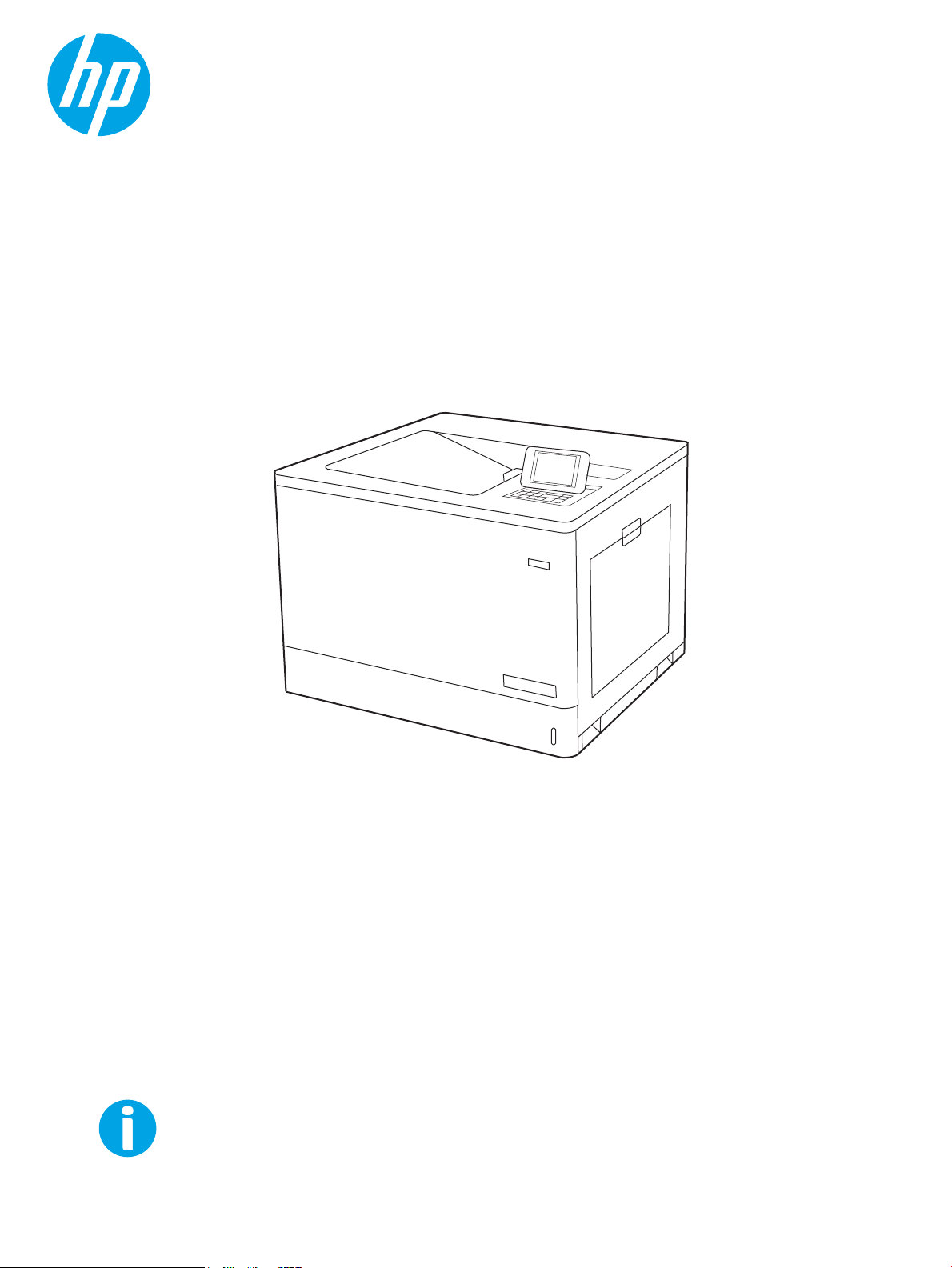
www.hp.com/videos/LaserJet
www.hp.com/support/colorljE75245
Color LaserJet Managed E75245
Gebruikershandleiding
Page 2
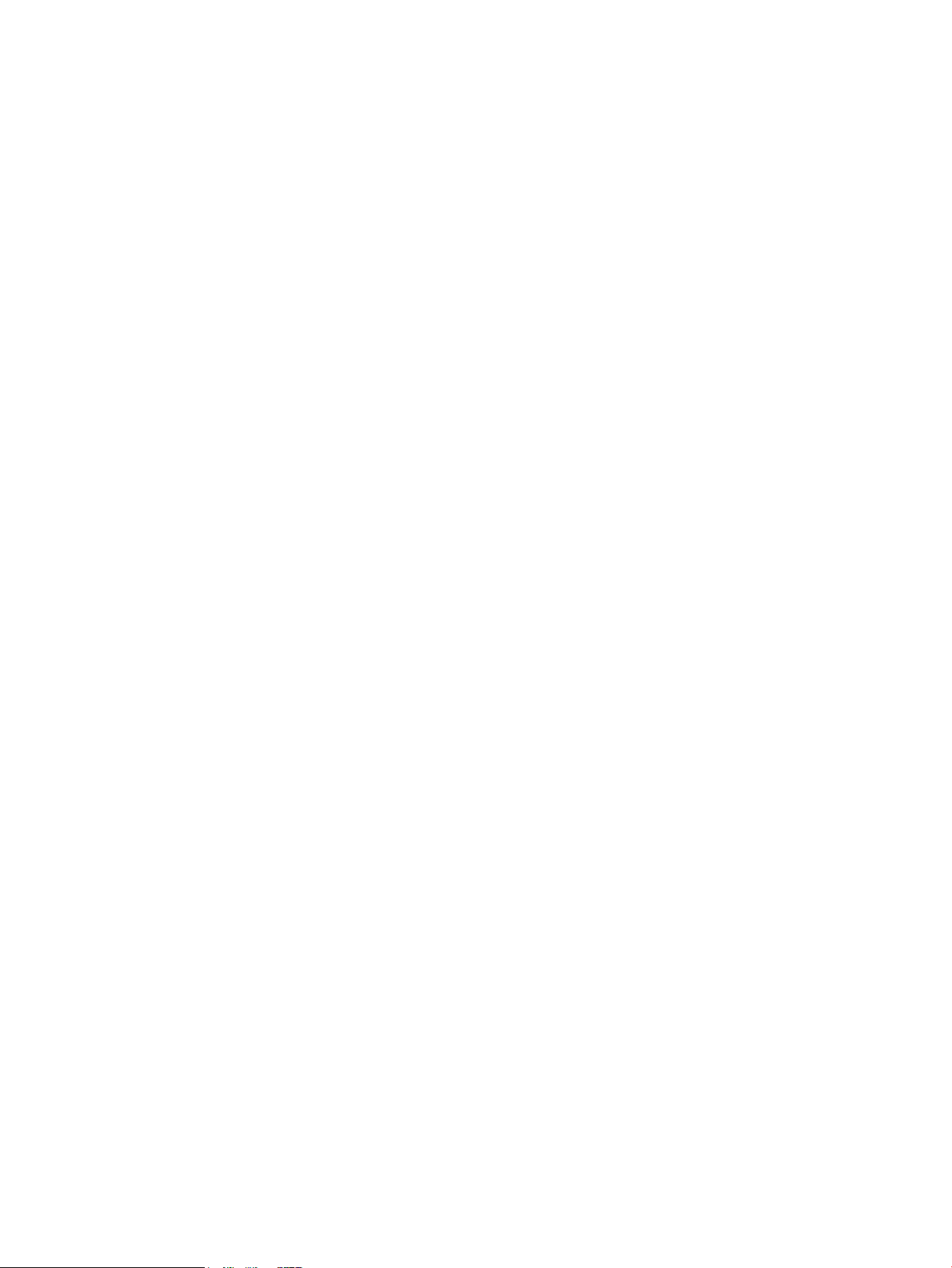
Page 3
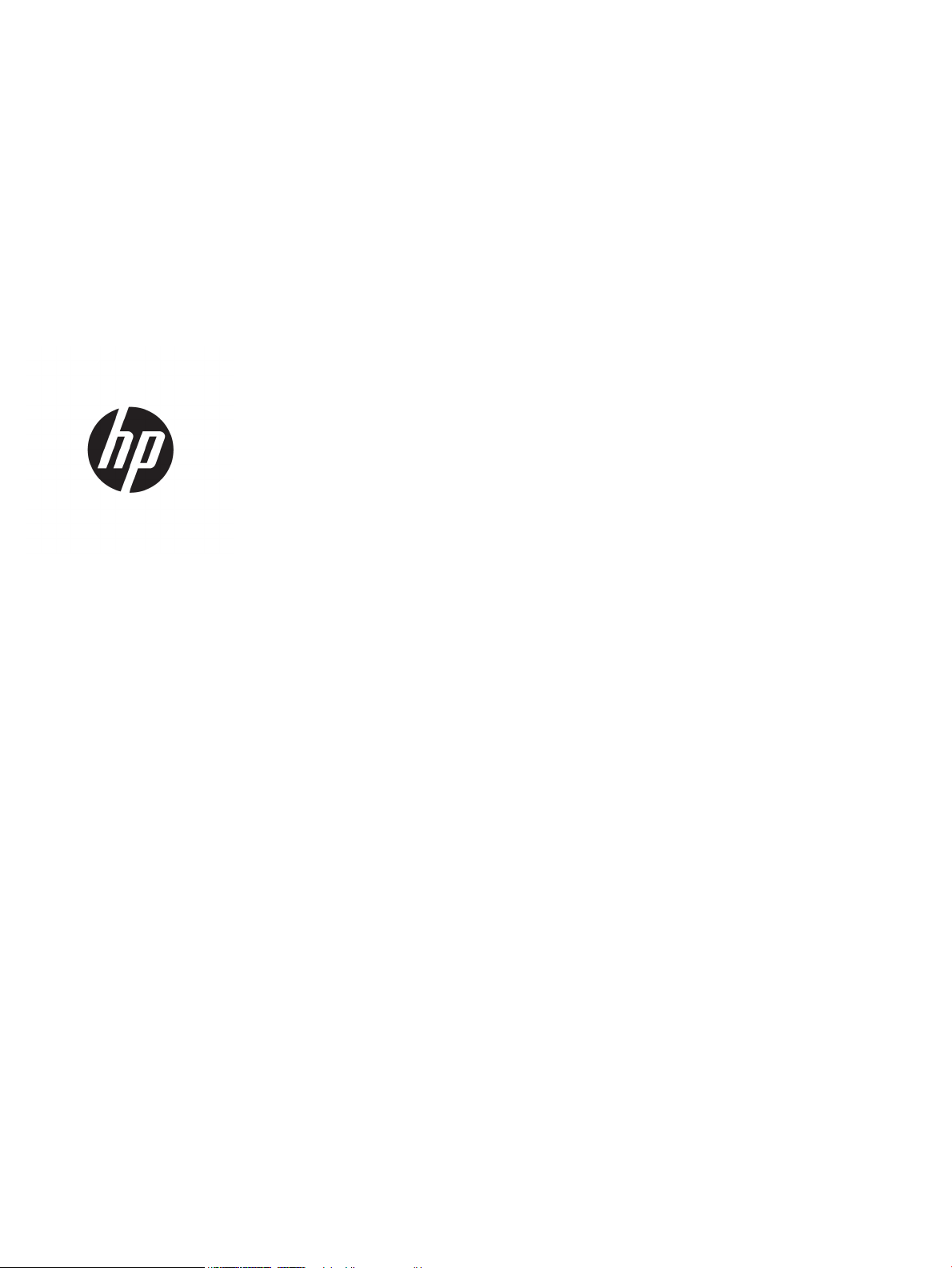
HP Color LaserJet Managed E75245
Gebruikershandleiding
Page 4
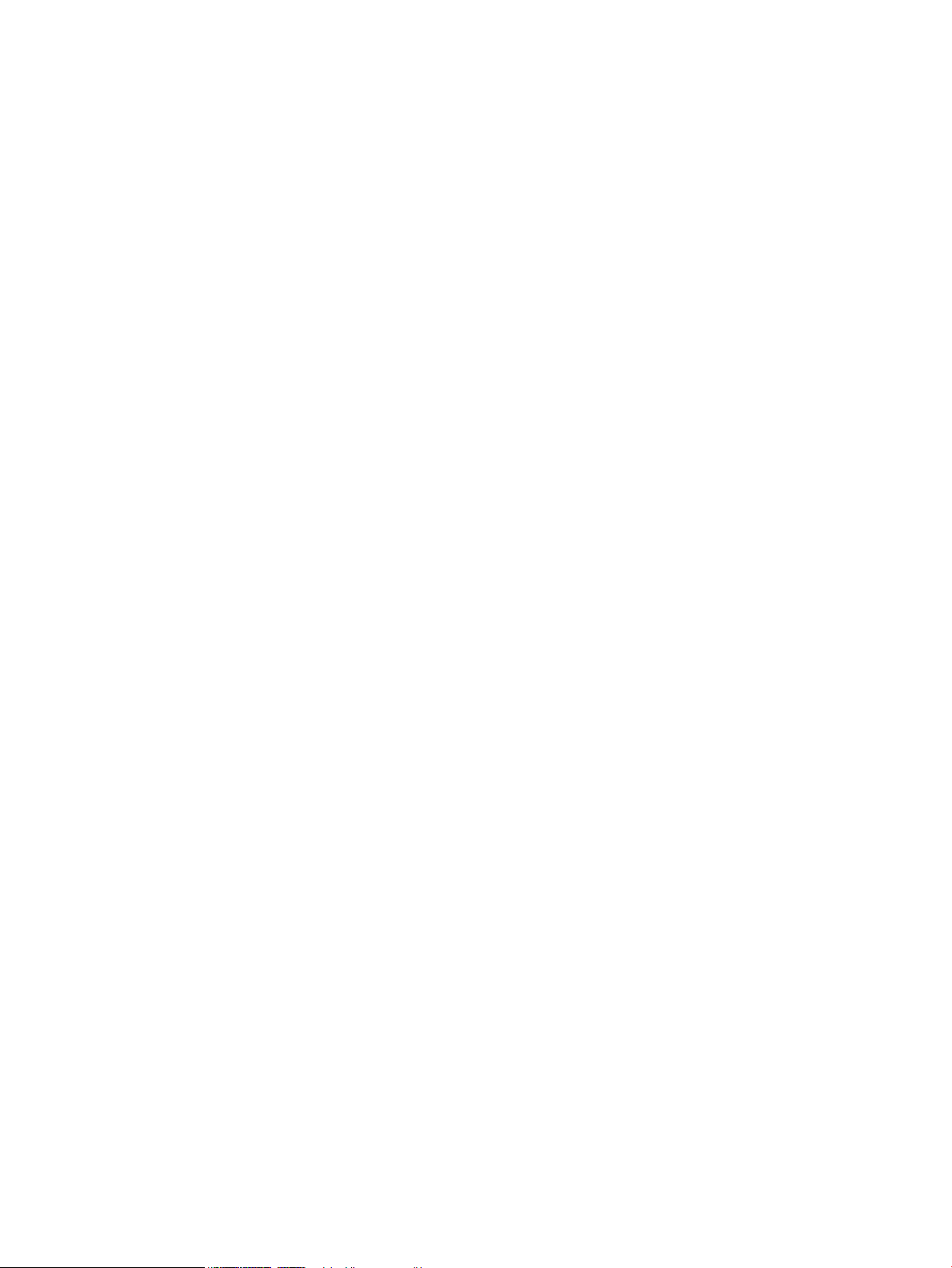
Copyright en licentie
Handelsmerken
© Copyright 2019 HP Development Company,
L.P.
Verveelvoudiging, bewerking en vertaling zonder
voorafgaande schriftelijke toestemming zijn
verboden, behalve zoals toegestaan door het
auteursrecht.
De informatie in dit document kan zonder
vooraankondiging worden gewijzigd.
De enige garantie voor producten en services
van HP wordt uiteengezet in de
garantieverklaring die bij dergelijke producten en
services wordt geleverd. Niets in deze verklaring
mag worden opgevat als een aanvullende
garantie. HP is niet aansprakelijk voor technische
of redactionele fouten of weglatingen in deze
verklaring.
Edition 1, 4/2019
Adobe®, Adobe Photoshop®, Acrobat® en
PostScript
®
zijn handelsmerken van Adobe
Systems Incorporated.
Apple en het Apple-logo zijn handelsmerken van
Apple Inc., geregistreerd in de VS en andere
landen/regio's.
macOS is een handelsmerk van Apple Inc.,
geregistreerd in de VS en andere landen/regio's.
AirPrint is een handelsmerk van Apple Inc.,
geregistreerd in de VS en andere landen/regio's.
Google™ is een handelsmerk van Google, Inc.
Microsoft®, Windows®, Windows® XP en
Windows Vista® zijn in de Verenigde Staten
gedeponeerde handelsmerken van Microsoft
Corporation.
UNIX® is een gedeponeerd handelsmerk van The
Open Group.
Page 5
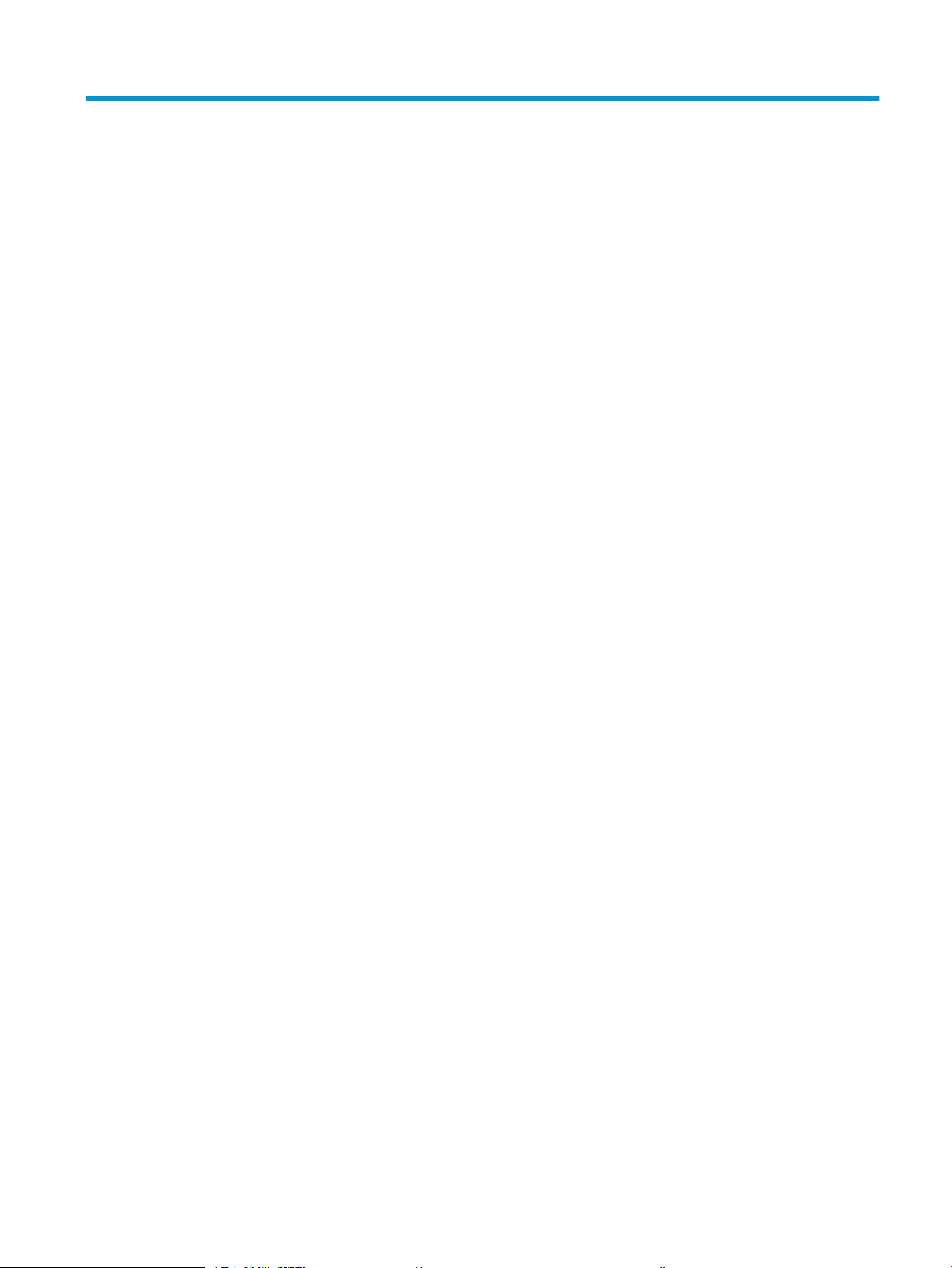
Inhoudsopgave
1 Printeroverzicht ......................................................................................................................................................................................... 1
Waarschuwingspictogrammen .............................................................................................................................................. 2
Mogelijk risico op schokken .................................................................................................................................................... 3
Printeraanzichten ..................................................................................................................................................................... 4
Vooraanzicht van de printer ............................................................................................................................... 4
Achteraanzicht van de printer ............................................................................................................................ 5
Interfacepoorten .................................................................................................................................................. 6
Overzicht van het bedieningspaneel ................................................................................................................ 6
Printerspecicaties ................................................................................................................................................................... 8
Technische specicaties ...................................................................................................................................... 9
Ondersteunde besturingssystemen ............................................................................................................... 10
Printerafmetingen ............................................................................................................................................. 12
Stroomverbruik, stroomvoorzieningsspecicaties en geluidsuitstoot ..................................................... 14
Bereik voor de werkomgeving ......................................................................................................................... 15
Printerhardware en -software installeren .......................................................................................................................... 16
2 Papierladen ............................................................................................................................................................................................. 17
Inleiding ................................................................................................................................................................................... 18
Papier plaatsen in lade 1 (multifunctionele lade) ............................................................................................................. 19
Inleiding ............................................................................................................................................................... 19
Afdrukstand van het papier in lade 1 ............................................................................................................. 20
Alternatieve briefhoofdmodus gebruiken ..................................................................................................... 24
De alternatieve briefhoofdmodus inschakelen via de menu's op het
bedieningspaneel van de printer ................................................................................................ 24
Papier plaatsen in lade 2 ....................................................................................................................................................... 25
Inleiding ............................................................................................................................................................... 25
Afdrukstand van het papier in lade 2 ............................................................................................................. 27
Alternatieve briefhoofdmodus gebruiken ..................................................................................................... 30
De alternatieve briefhoofdmodus inschakelen via de menu's op het
bedieningspaneel van de printer ................................................................................................ 30
Papier plaatsen in de papierlade voor 550 vel .................................................................................................................. 31
Inleiding ............................................................................................................................................................... 31
NLWW iii
Page 6
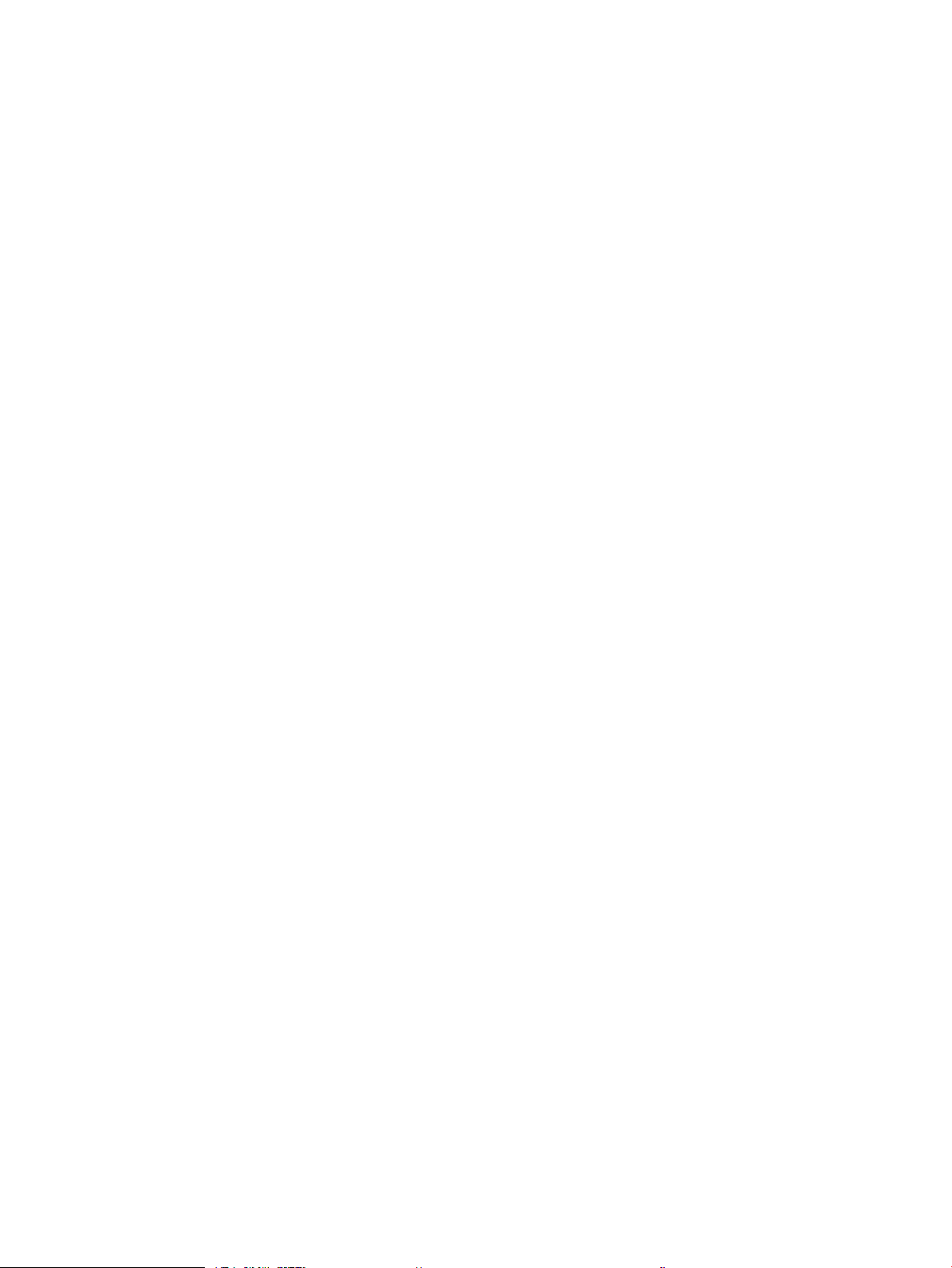
Afdrukstand van het papier in de papierlade voor 550 vel ......................................................................... 33
Alternatieve briefhoofdmodus gebruiken ..................................................................................................... 36
De alternatieve briefhoofdmodus inschakelen via de menu's op het
bedieningspaneel van de printer ................................................................................................ 36
Papier plaatsen in de papierladen voor 2 x 550 vel ......................................................................................................... 37
Inleiding ............................................................................................................................................................... 37
Afdrukstand van het papier in papierlade voor 2 x 550 vel ........................................................................ 39
Alternatieve briefhoofdmodus gebruiken ..................................................................................................... 42
De alternatieve briefhoofdmodus inschakelen via de menu's op het
bedieningspaneel van de printer ................................................................................................ 42
Papier plaatsen in de papierladen met hoge capaciteit voor 2700 vel ......................................................................... 43
Inleiding ............................................................................................................................................................... 43
Afdrukstand van het papier in HCI-papierlade voor 2700 vel .................................................................... 45
Alternatieve briefhoofdmodus gebruiken ..................................................................................................... 46
De alternatieve briefhoofdmodus inschakelen via de menu's op het
bedieningspaneel van de printer ................................................................................................ 47
Enveloppen printen en laden ............................................................................................................................................... 48
Inleiding ............................................................................................................................................................... 48
Enveloppen afdrukken ...................................................................................................................................... 48
Afdrukstand envelop ......................................................................................................................................... 48
Etiketten afdrukken en plaatsen .......................................................................................................................................... 50
Inleiding ............................................................................................................................................................... 50
Handmatige invoer voor etiketten .................................................................................................................. 50
Afdrukstand van etiket ...................................................................................................................................... 51
3 Benodigdheden, accessoires en onderdelen ..................................................................................................................................... 53
Benodigdheden, accessoires en onderdelen bestellen .................................................................................................... 54
Bestellen ............................................................................................................................................................. 54
Tonercartridges vervangen ................................................................................................................................................... 55
Informatie over tonercartridges ...................................................................................................................... 55
De cartridges verwijderen en deze vervangen ............................................................................................. 56
De tonerafvaleenheid vervangen ........................................................................................................................................ 58
De tonerafvaleenheid verwijderen en vervangen ........................................................................................ 58
4 Afdrukken ................................................................................................................................................................................................. 61
Afdruktaken (Windows) ......................................................................................................................................................... 62
Afdrukken (Windows) ........................................................................................................................................ 62
Automatisch dubbelzijdig afdrukken (Windows) .......................................................................................... 63
Handmatig dubbelzijdig afdrukken (Windows) ............................................................................................. 63
Meerdere pagina's per vel afdrukken (Windows) .......................................................................................... 64
De papiersoort selecteren (Windows) ............................................................................................................ 64
iv NLWW
Page 7
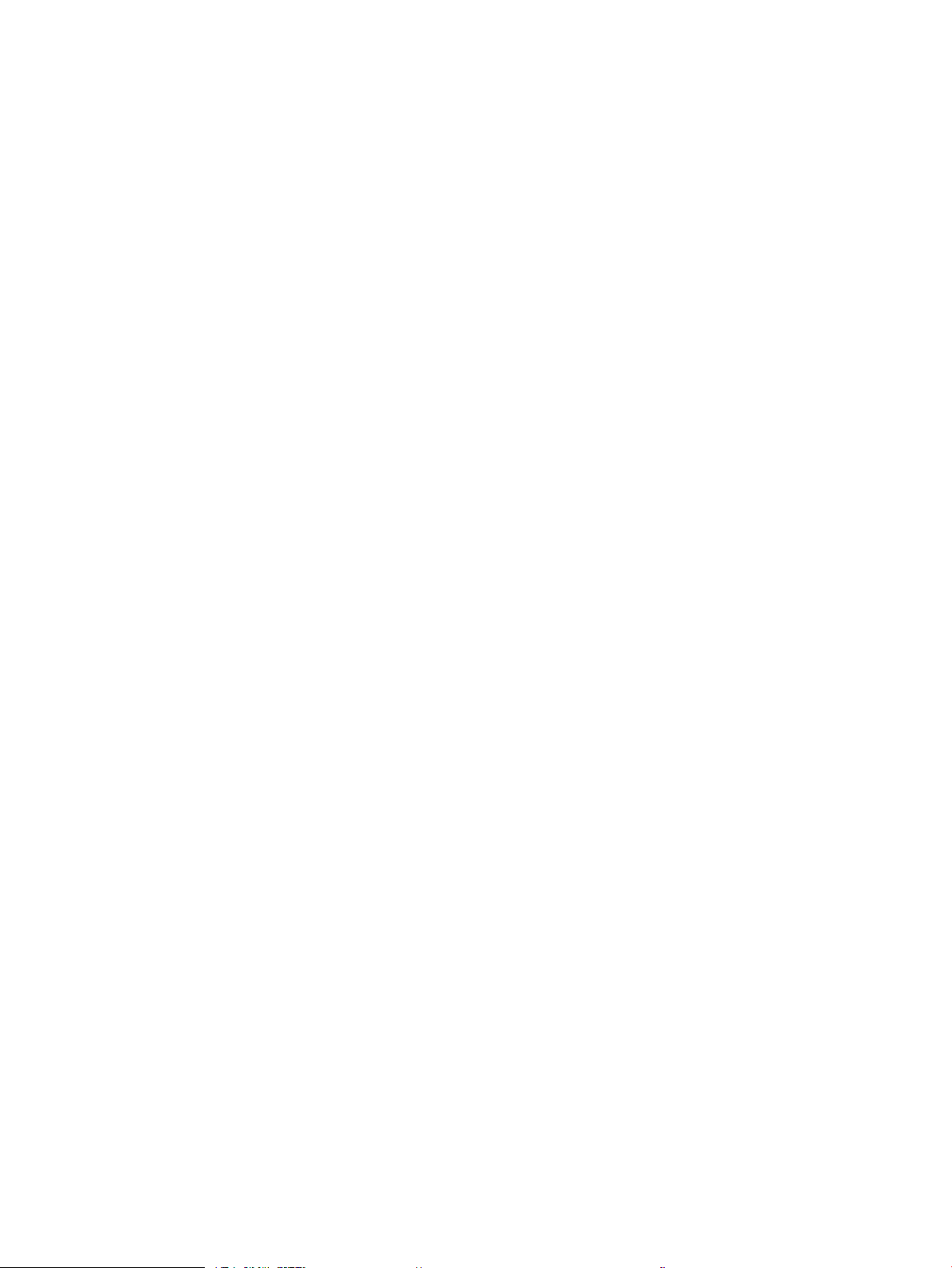
Overige afdruktaken .......................................................................................................................................... 65
Afdruktaken (macOS) ............................................................................................................................................................. 66
Afdrukken (macOS) ............................................................................................................................................ 66
Automatisch dubbelzijdig afdrukken (macOS) .............................................................................................. 66
Handmatig dubbelzijdig afdrukken (macOS) ................................................................................................ 66
Meerdere pagina's per vel afdrukken (macOS) ............................................................................................. 67
Papiersoort selecteren (macOS) ..................................................................................................................... 67
Overige afdruktaken .......................................................................................................................................... 67
Afdruktaken opslaan op de printer om later of privé af te drukken ............................................................................... 69
Inleiding ............................................................................................................................................................... 69
Een opgeslagen taak maken (Windows) ........................................................................................................ 69
Een opgeslagen taak maken (macOS) ........................................................................................................... 70
Een opgeslagen taak afdrukken ..................................................................................................................... 71
Een opgeslagen taak verwijderen ................................................................................................................... 71
Een taak verwijderen die op de printer is opgeslagen ............................................................ 71
De limiet voor het opslaan van taken wijzigen ........................................................................ 71
Informatie die naar de printer is verzonden voor de boekhouding ........................................................... 72
Mobiel afdrukken .................................................................................................................................................................... 73
Inleiding ............................................................................................................................................................... 73
Afdrukken via Wi-Fi, Wi-Fi Direct Print, NFC en BLE ..................................................................................... 73
HP ePrint via e-mail .......................................................................................................................................... 74
AirPrint ................................................................................................................................................................. 75
Android-geïntegreerd afdrukken .................................................................................................................... 75
Afdrukken van een USB-ashstation .................................................................................................................................. 76
Inleiding ............................................................................................................................................................... 76
De USB-poort inschakelen voor het afdrukken ............................................................................................ 76
USB-documenten afdrukken ........................................................................................................................... 77
Afdrukken met high-speed USB 2.0-poort (bekabeld) .................................................................................................... 78
De high-speed USB-poort inschakelen voor het afdrukken ....................................................................... 78
5 De printer beheren ................................................................................................................................................................................. 79
Geavanceerde conguratie met de geïntegreerde webserver van HP (EWS) .............................................................. 80
Inleiding ............................................................................................................................................................... 80
De geïntegreerde webserver van HP (EWS) openen .................................................................................... 80
Functies van de geïntegreerde webserver van HP ....................................................................................... 81
Tabblad Informatie ....................................................................................................................... 81
Tabblad Algemeen ........................................................................................................................ 82
Tabblad Afdrukken ........................................................................................................................ 83
Tabblad Benodigdheden .............................................................................................................. 83
Tabblad Probleemoplossing ........................................................................................................ 83
Tabblad Beveiliging ....................................................................................................................... 84
NLWW v
Page 8
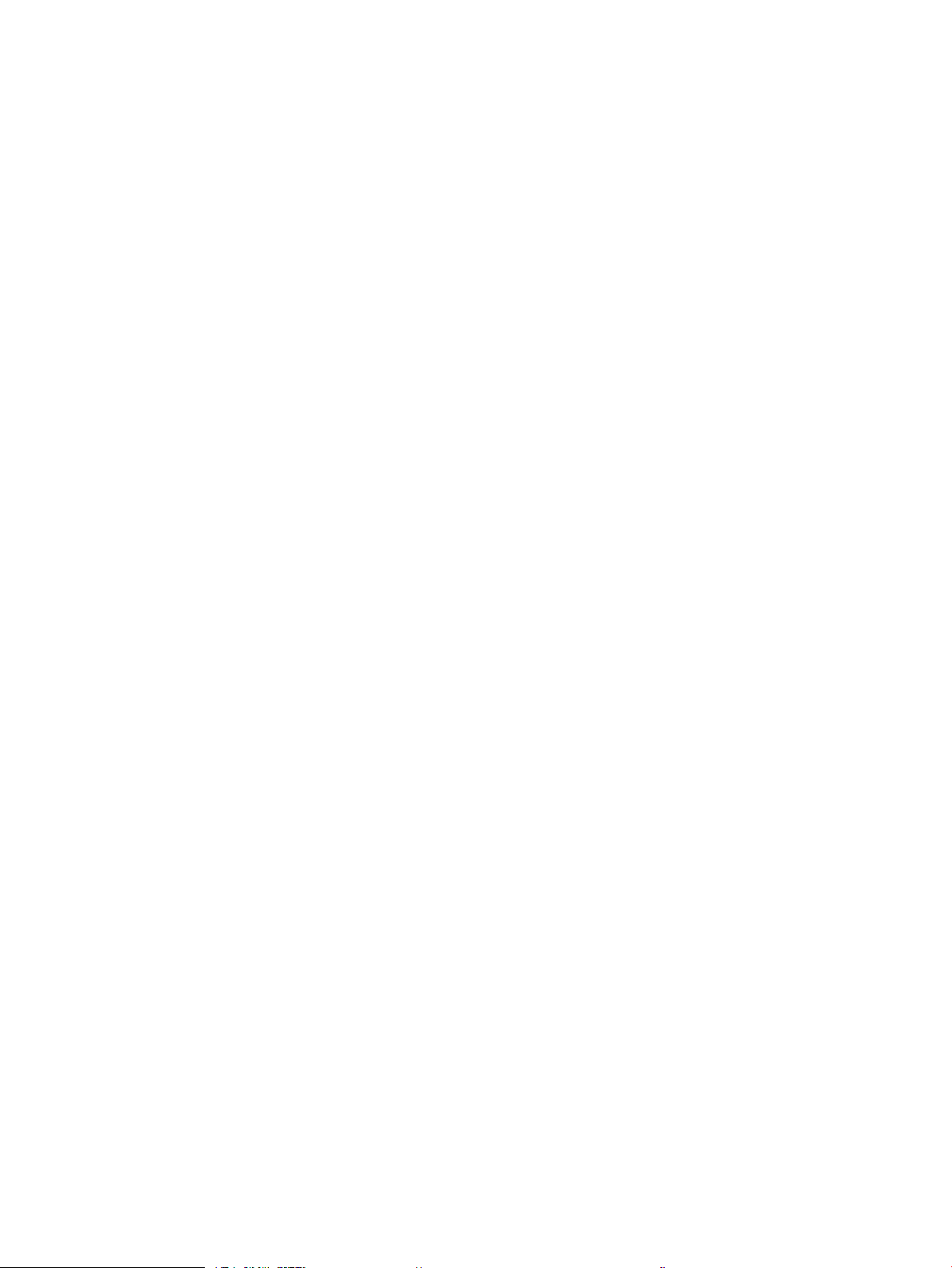
Tabblad HP-webservices ............................................................................................................. 84
Tabblad Netwerk ........................................................................................................................... 85
Lijst Overige koppelingen ............................................................................................................ 86
IP-netwerkinstellingen congureren .................................................................................................................................. 88
Disclaimer voor printer delen .......................................................................................................................... 88
Netwerkinstellingen weergeven of wijzigen ................................................................................................. 88
De naam van de printer in het netwerk wijzigen .......................................................................................... 88
IPv4 TCP/IP-parameters handmatig congureren via het bedieningspaneel ......................................... 89
IPv6 TCP/IP-parameters handmatig congureren via het bedieningspaneel ......................................... 89
Instellingen voor koppelingssnelheid en duplex .......................................................................................... 89
Functies voor beveiliging van de printer ............................................................................................................................. 91
Inleiding ............................................................................................................................................................... 91
Veiligheidsinformatie ........................................................................................................................................ 91
Het wachtwoord van het apparaat instellen of wijzigen met de geïntegreerde webserver van HP .... 91
IP Security ........................................................................................................................................................... 92
Ondersteuning van codering: HP High Performance Secure Hard Disks .................................................. 92
De formatter vergrendelen .............................................................................................................................. 92
Instellingen voor energiebesparing ..................................................................................................................................... 93
Inleiding ............................................................................................................................................................... 93
Instellingen bij inactiviteit congureren ......................................................................................................... 93
De sluimertimer instellen en de printer zo congureren dat het maximaal 1 watt verbruikt .............. 93
Het sluimerschema instellen ........................................................................................................................... 94
HP Web Jetadmin ................................................................................................................................................................... 95
6 Problemen oplossen .............................................................................................................................................................................. 97
Klantondersteuning ............................................................................................................................................................... 98
Help-systeem op het bedieningspaneel ............................................................................................................................ 99
Fabrieksinstellingen terugzetten ...................................................................................................................................... 100
Inleiding ............................................................................................................................................................ 100
Methode 1: Fabrieksinstellingen herstellen via het bedieningspaneel van de printer ......................... 100
Methode 2: Fabrieksinstellingen herstellen vanuit de geïntegreerde webserver van HP (alleen
voor printers die zijn aangesloten op het netwerk) ................................................................................... 100
Het bericht 'Cartridge bijna leeg' of 'Cartridge vrijwel leeg' wordt weergegeven op het bedieningspaneel van
de printer ............................................................................................................................................................................... 101
De printer pakt geen papier op of het papier wordt verkeerd ingevoerd ................................................................... 102
Inleiding ............................................................................................................................................................ 102
De printer pakt geen papier op ..................................................................................................................... 102
De printer pakt meerdere vellen papier op ................................................................................................. 104
Papierstoringen verhelpen ................................................................................................................................................. 108
Inleiding ............................................................................................................................................................ 108
Papierstoringenlocaties ................................................................................................................................. 108
vi NLWW
Page 9
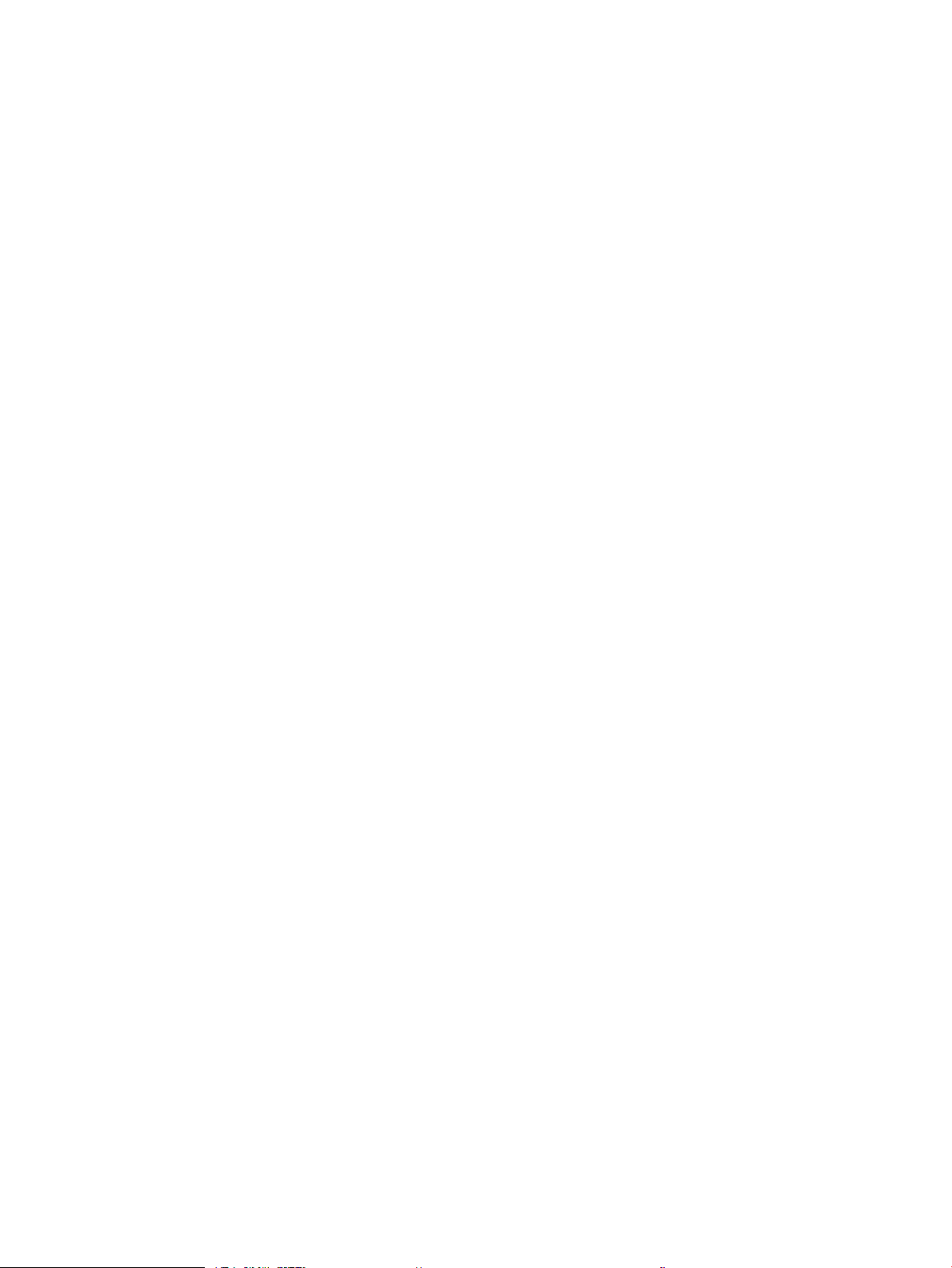
Autonavigatie voor het verhelpen van papierstoringen ........................................................................... 109
Frequente of terugkerende papierstoringen? ............................................................................................ 109
Papierstoringen in lade 1 oplossen (13.A1) ................................................................................................ 109
Papierstoringen in lade 2 oplossen (13.A2) ................................................................................................ 113
Storingen verhelpen in de fuser (13.B9, 13.B2, 13.FF) ............................................................................. 118
Papierstoringen in de uitvoerbak oplossen (13.E1) .................................................................................. 122
Storingen verhelpen in het duplexgebied (13.D3) ..................................................................................... 123
Papierstoringen in de laden voor 550 vel verhelpen (13.A3, 13.A4) ...................................................... 126
Papierstoringen in de papierladen voor 2 x 550 vel verhelpen (13.A4, 13.A5) .................................... 132
Papierstoringen verhelpen in de papierladen voor hoge capaciteit voor 2700 vel (13.A3, 13.A4,
13.A5, 13.A7) ................................................................................................................................................... 138
Problemen met de afdrukkwaliteit oplossen .................................................................................................................. 145
Inleiding ............................................................................................................................................................ 145
Problemen met de afdrukkwaliteit oplossen ............................................................................................. 145
De printerrmware bijwerken ................................................................................................... 145
Afdrukken vanuit een ander softwareprogramma ............................................................... 145
De papiersoort voor de afdruktaak controleren .................................................................... 146
De instelling voor de papiersoort op de printer controleren ........................... 146
De instelling voor de papiersoort controleren (Windows) ............................... 146
De instelling voor de papiersoort controleren (macOS) .................................. 146
Status van de tonercartridge controleren .............................................................................. 146
Een reinigingspagina afdrukken ............................................................................................... 147
De printcartridge of cartridges controleren ........................................................................... 147
Papier en afdrukomgeving controleren .................................................................................. 148
Stap één: Papier gebruiken dat voldoet aan de specicaties van HP ............ 148
Stap twee: De omgeving controleren ................................................................. 148
Stap drie: De uitlijning van een afzonderlijke lade instellen ............................ 149
Een andere printerdriver proberen .......................................................................................... 149
Problemen met bekabelde netwerken oplossen ........................................................................................................... 150
Inleiding ............................................................................................................................................................ 150
Slechte fysieke verbinding ............................................................................................................................. 150
De computer maakt gebruik van een onjuist IP-adres voor deze printer .............................................. 151
De computer kan niet met de printer communiceren ............................................................................... 151
De printer maakt gebruik van de verkeerde koppelings- en duplexinstellingen voor het netwerk .. 151
Nieuwe softwareprogramma's zorgen mogelijk voor compatibiliteitsproblemen ............................... 151
Uw computer of werkstation is mogelijk niet juist ingesteld ................................................................... 151
De printer is uitgeschakeld of andere netwerkinstellingen zijn niet juist ............................................... 152
Index ........................................................................................................................................................................................................... 153
NLWW vii
Page 10
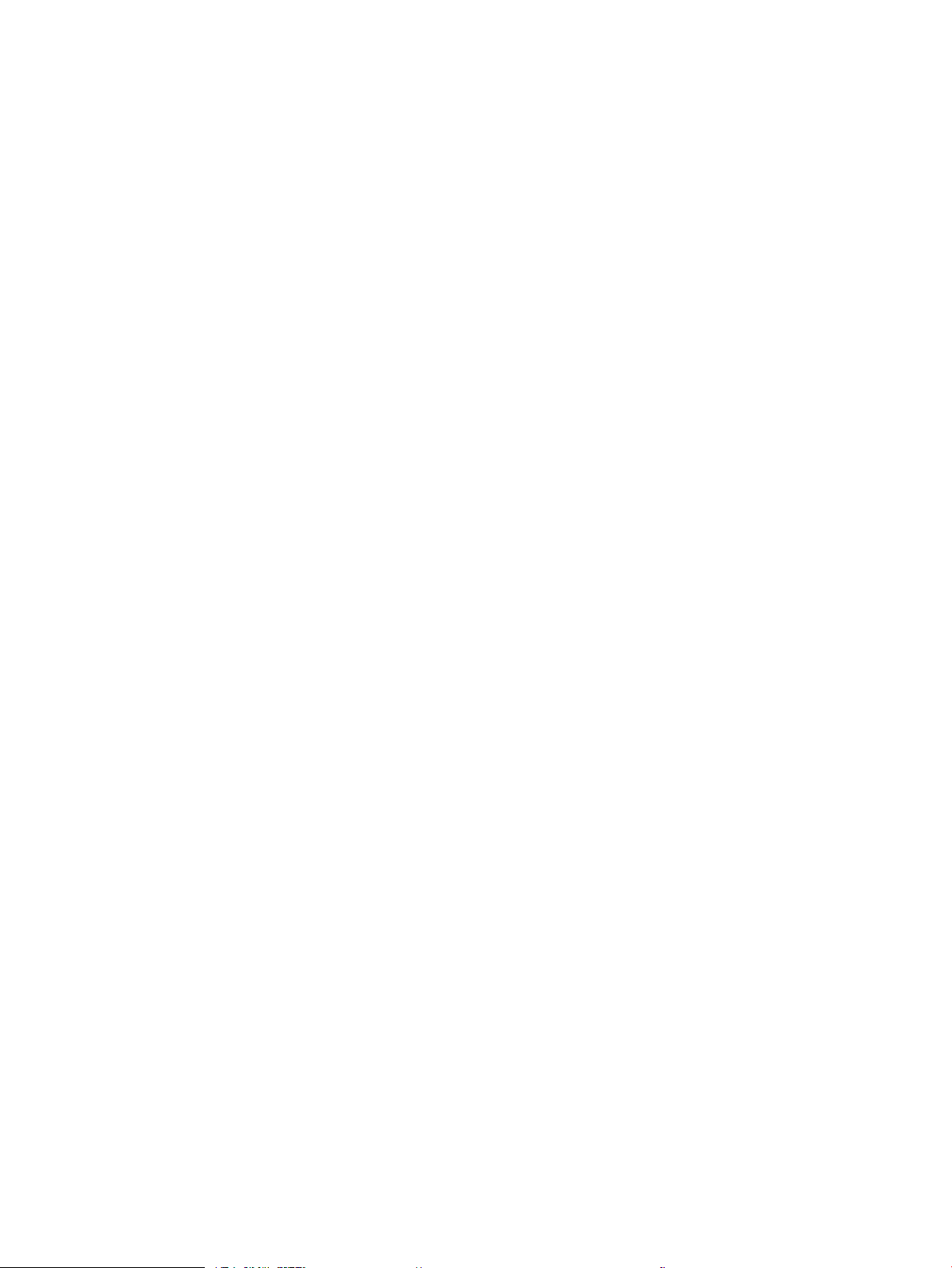
viii NLWW
Page 11
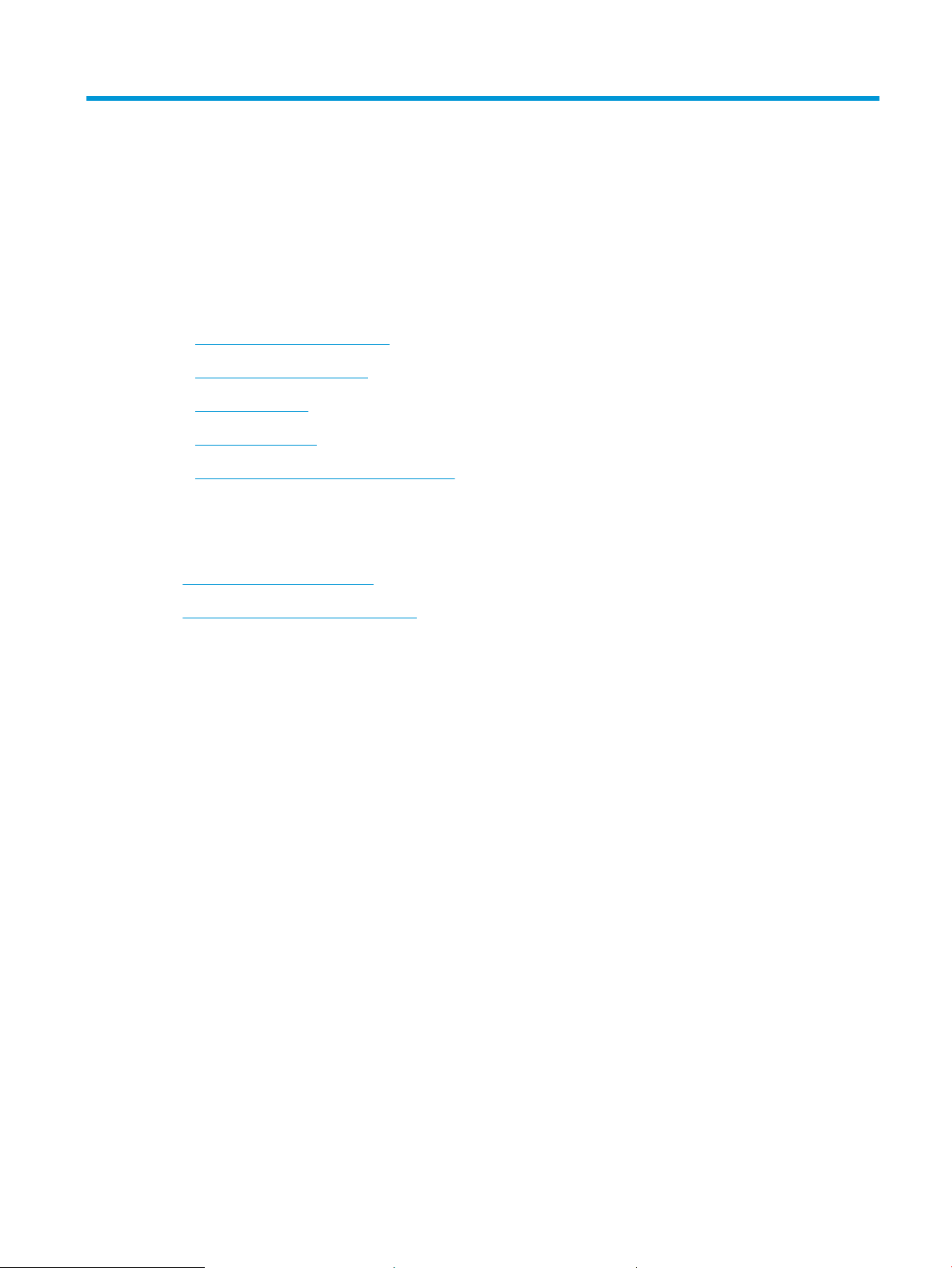
1 Printeroverzicht
●
Waarschuwingspictogrammen
●
Mogelijk risico op schokken
●
Printeraanzichten
●
Printerspecicaties
●
Printerhardware en -software installeren
Voor meer informatie
De volgende informatie is correct op het moment van uitgave.
Zie www.hp.com/videos/LaserJet voor video-assistentie.
Zie www.hp.com/support/colorljE75245 voor actuele informatie.
De uitgebreide Help van HP voor de printer omvat de volgende informatie:
● Installeren en congureren
● Leren en gebruiken
● Problemen oplossen
● Software- en rmware-updates downloaden
● Meepraten op ondersteuningsforums
● Informatie over garantie en wettelijke voorschriften zoeken
NLWW 1
Page 12

Waarschuwingspictogrammen
Denities van waarschuwingspictogrammen: De volgende waarschuwingspictogrammen kunnen op HPproducten worden weergegeven. Wees indien nodig voorzichtig.
●
Let op: elektrische schok
●
Let op: heet oppervlak
●
Let op: lichaamsdelen verwijderd houden van bewegende onderdelen
●
Let op: scherpe kant in nabijheid
2 Hoofdstuk 1 Printeroverzicht NLWW
Page 13
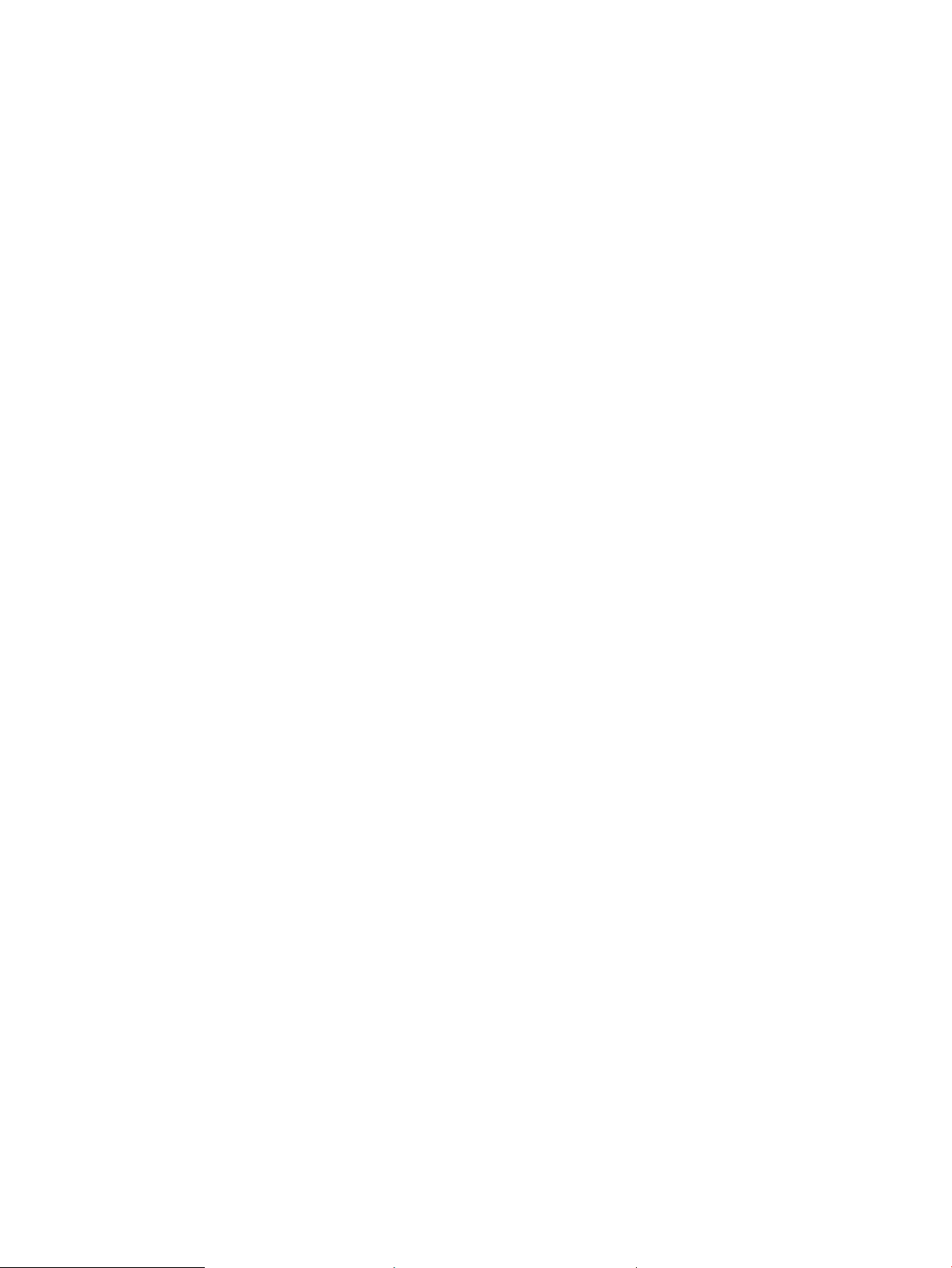
Mogelijk risico op schokken
Volg altijd de basisveiligheidswaarschuwingen bij gebruik van dit apparaat om het risico op verwondingen als
gevolg van brand of elektrische schokken te verminderen.
● Lees en begrijp alle instructies in de gebruikershandleiding.
● Neem alle waarschuwingen en instructies op het apparaat in acht.
● Gebruik alleen een geaard stopcontact wanneer u het apparaat op een stroombron aansluit. Als u niet weet
of het stopcontact geaard is, vraag dit dan na bij een gekwaliceerde elektricien.
● Raak de contactpunten van de aansluitingen op het apparaat niet aan. Vervang beschadigde snoeren
onmiddellijk.
● Ontkoppel dit product van het stopcontact voordat u het apparaat reinigt.
● Installeer of gebruik dit product niet in de buurt van water of als u nat bent.
● Installeer het apparaat op een stabiele ondergrond.
● Installeer het apparaat op een veilige locatie waar niemand op het netsnoer kan stappen of erover kan
struikelen.
NLWW Mogelijk risico op schokken 3
Page 14
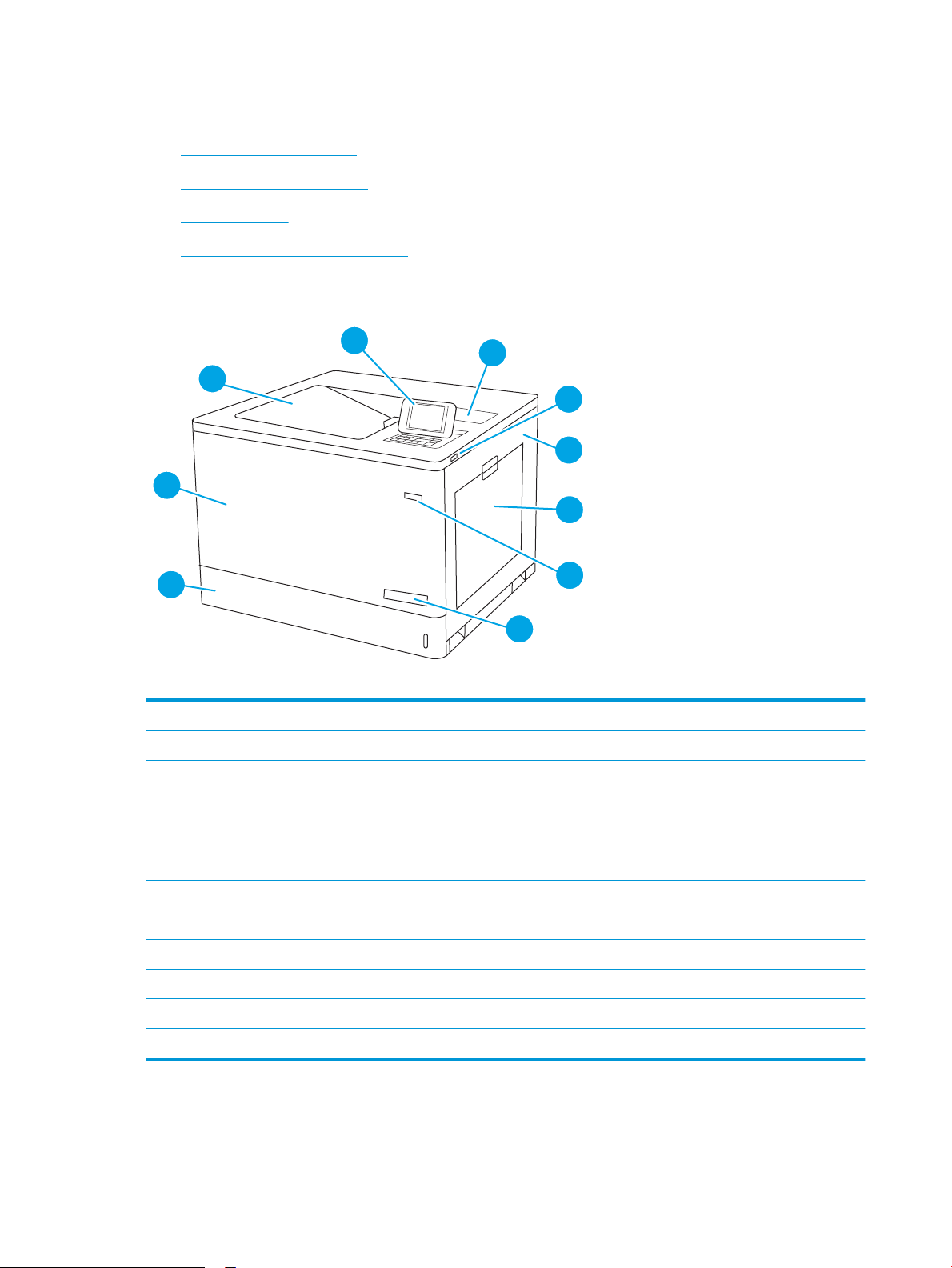
Printeraanzichten
1
2
4
5
6
8
7
9
10
3
●
Vooraanzicht van de printer
●
Achteraanzicht van de printer
●
Interfacepoorten
●
Overzicht van het bedieningspaneel
Vooraanzicht van de printer
1 Uitvoerbak
2 Bedieningspaneel met grasch kleurendisplay en toetsenblok
3 Aansluitmogelijkheid (HIP) voor het aansluiten van hulpapparatuur en apparatuur van derden
4 USB-poort met eenvoudige toegang
Plaats het USB-ashstation om af te drukken zonder computer, of om de rmware van de printer bij te werken.
OPMERKING: Een beheerder moet deze poort eerst inschakelen.
5 Rechterklep (toegang tot de fuser en voor het verhelpen van storingen)
6 Lade 1
7 Aan-uitknop
8 Modelnaam
9 Lade 2
10 Voordeur (toegang tot de tonerinktpatronen en afbeeldingsdrums)
4 Hoofdstuk 1 Printeroverzicht NLWW
Page 15
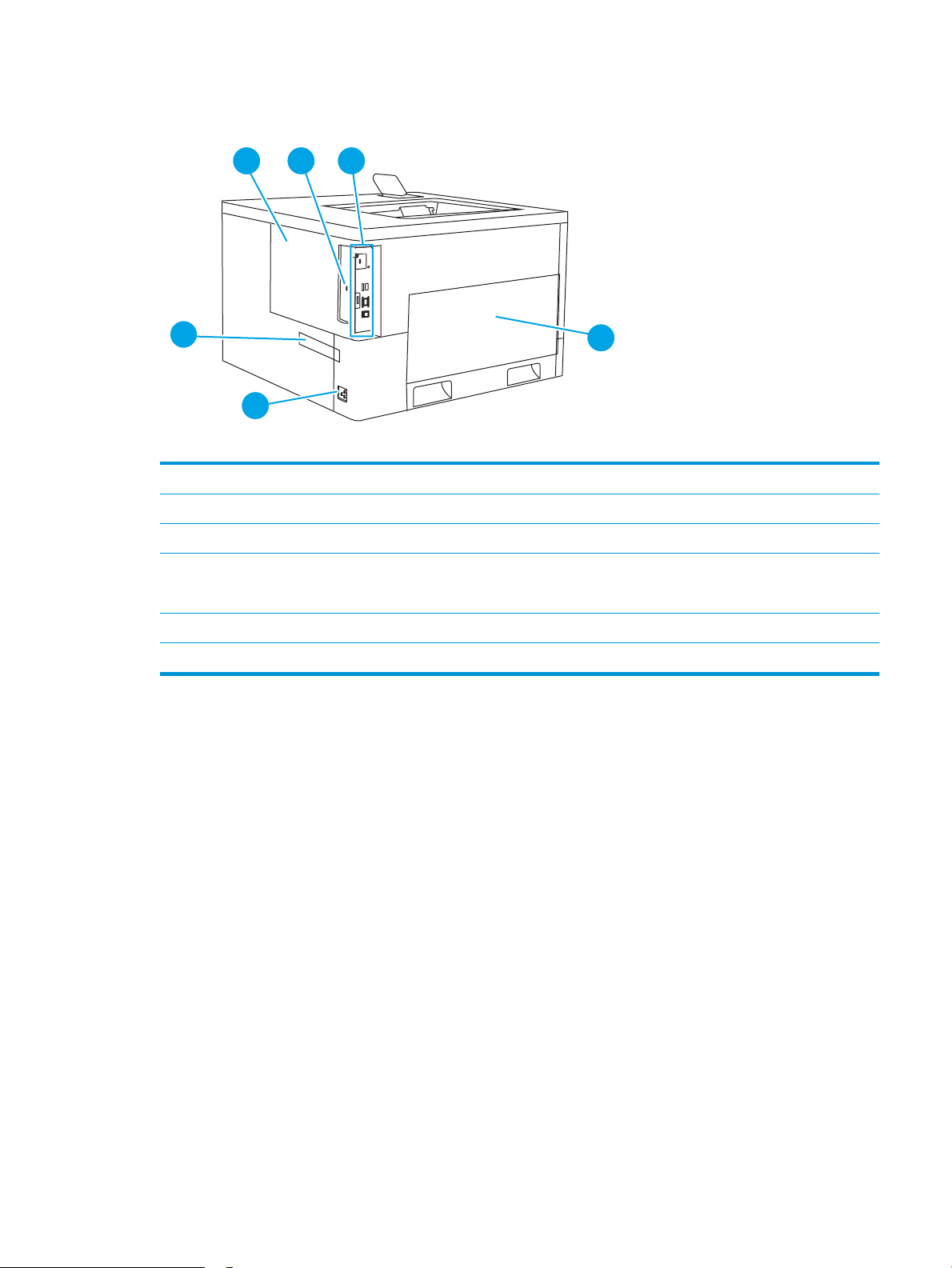
Achteraanzicht van de printer
1
2
4
5
3
6
1 Formatterklep
2 Sleuf voor kabelslot
3 Formatter (bevat de interfacepoorten)
4 Linkerklep (toegang tot de tonerafvaleenheid)
OPMERKING: U dient de voorste klep te gebruiken voor toegang tot de tonerafvaleenheid.
5 Netsnoeraansluiting
6 Sticker met product- en serienummer
NLWW Printeraanzichten 5
Page 16
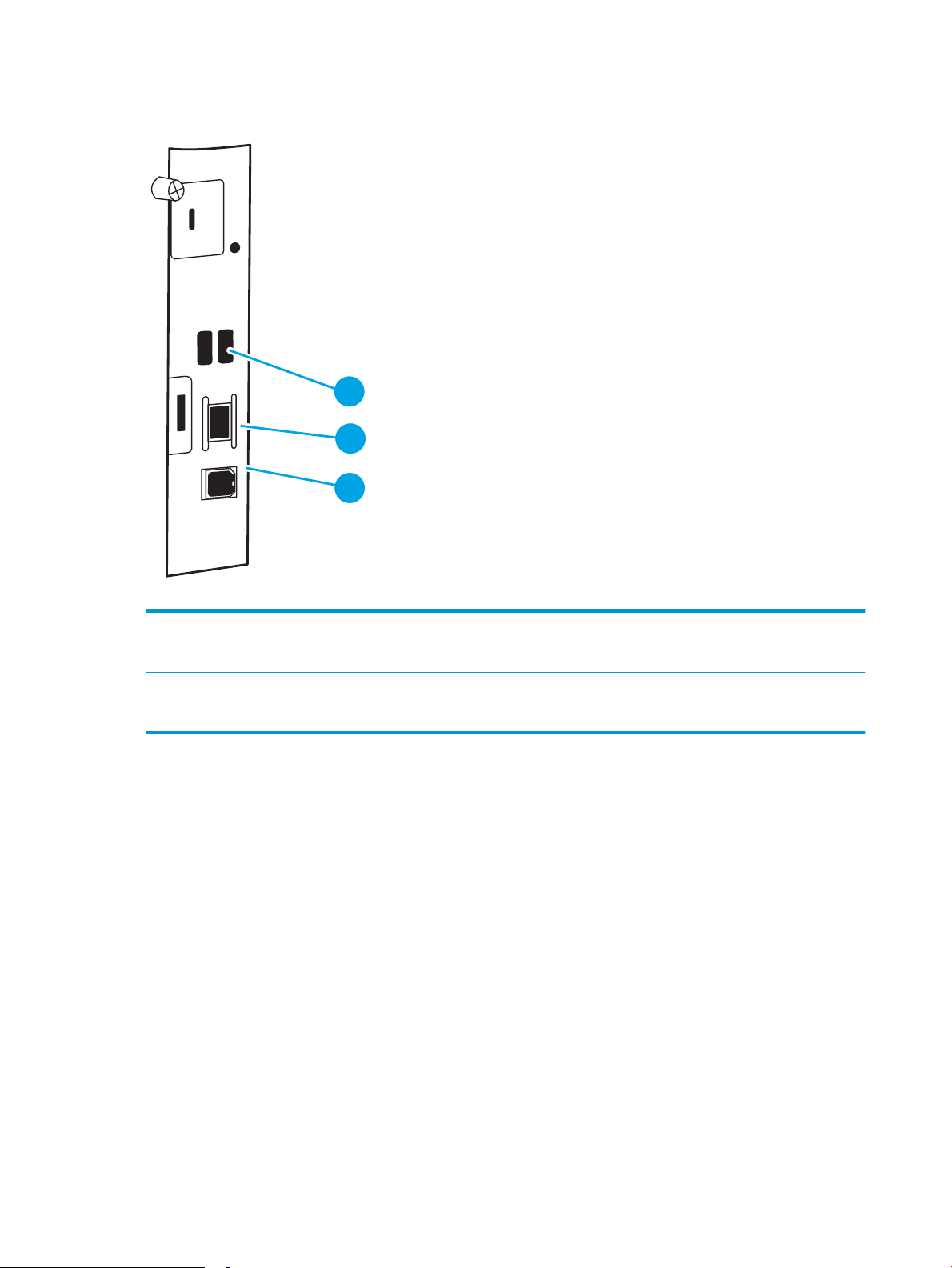
Interfacepoorten
2
1
3
1 USB-poorten voor het aansluiten van externe USB-apparaten (deze poorten zijn mogelijk afgedekt)
OPMERKING: Gebruik de USB-poort naast het bedieningspaneel om gemakkelijk af te drukken via USB.
2 10/100/1000 Ethernet-poort voor LAN (Local Area Network)
3 Snelle USB 2.0-afdrukpoort
Overzicht van het bedieningspaneel
Gebruik het bedieningspaneel om statusinformatie over de printer en de taak te verkrijgen en de printer te
congureren. Het display op dit bedieningspaneel is geen aanraakscherm. Gebruik de pijlknoppen en de knop OK
om te navigeren en menu-items te selecteren.
6 Hoofdstuk 1 Printeroverzicht NLWW
Page 17
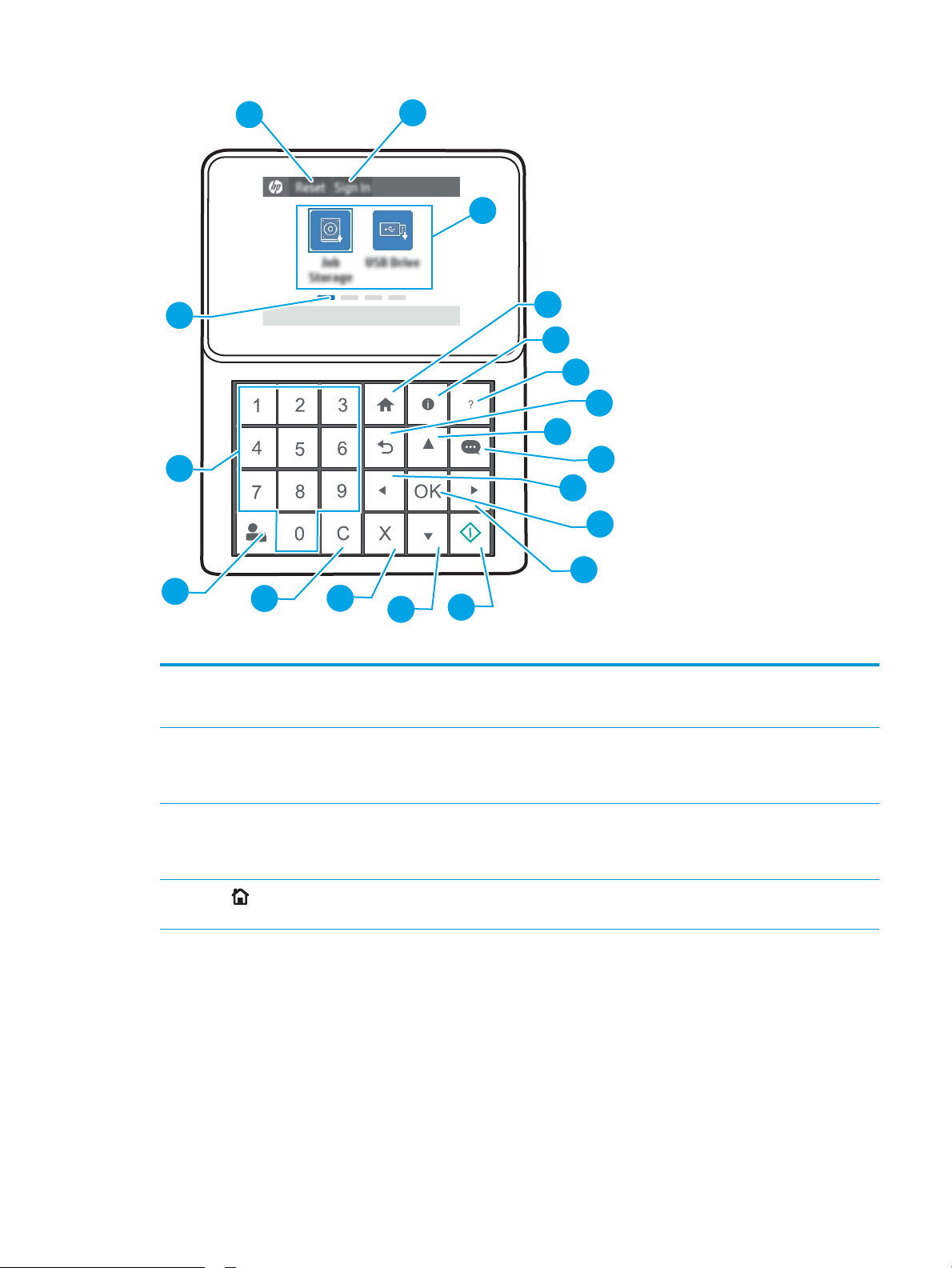
1
2
3
4
5
6
7
8
9
10
11
12
15
16
17
18
19
14
13
1 Pictogram Reset Selecteer het pictogram Reset om wijzigingen ongedaan te maken, de printer uit de pauzestand te halen,
verborgen fouten weer te geven en de standaardinstellingen te herstellen (inclusief de taal en
2 Het pictogram
Aanmelden of
Afmelden
toetsenbordindeling).
Selecteer het pictogram Aanmelden om het scherm Aanmelden te openen.
Selecteer het pictogram Afmelden om u af te melden bij de printer. De printer herstelt alle opties naar de
standaardinstellingen.
3 Toepassingsgebied Selecteer een pictogram om de toepassing te openen.
4
Knop
Beginscherm
OPMERKING: De beschikbare toepassingen variëren per printer. De beheerder kan instellen welke
toepassingen worden weergegeven en de volgorde waarin ze worden weergegeven.
Hiermee keert u terug naar het Beginscherm.
NLWW Printeraanzichten 7
Page 18
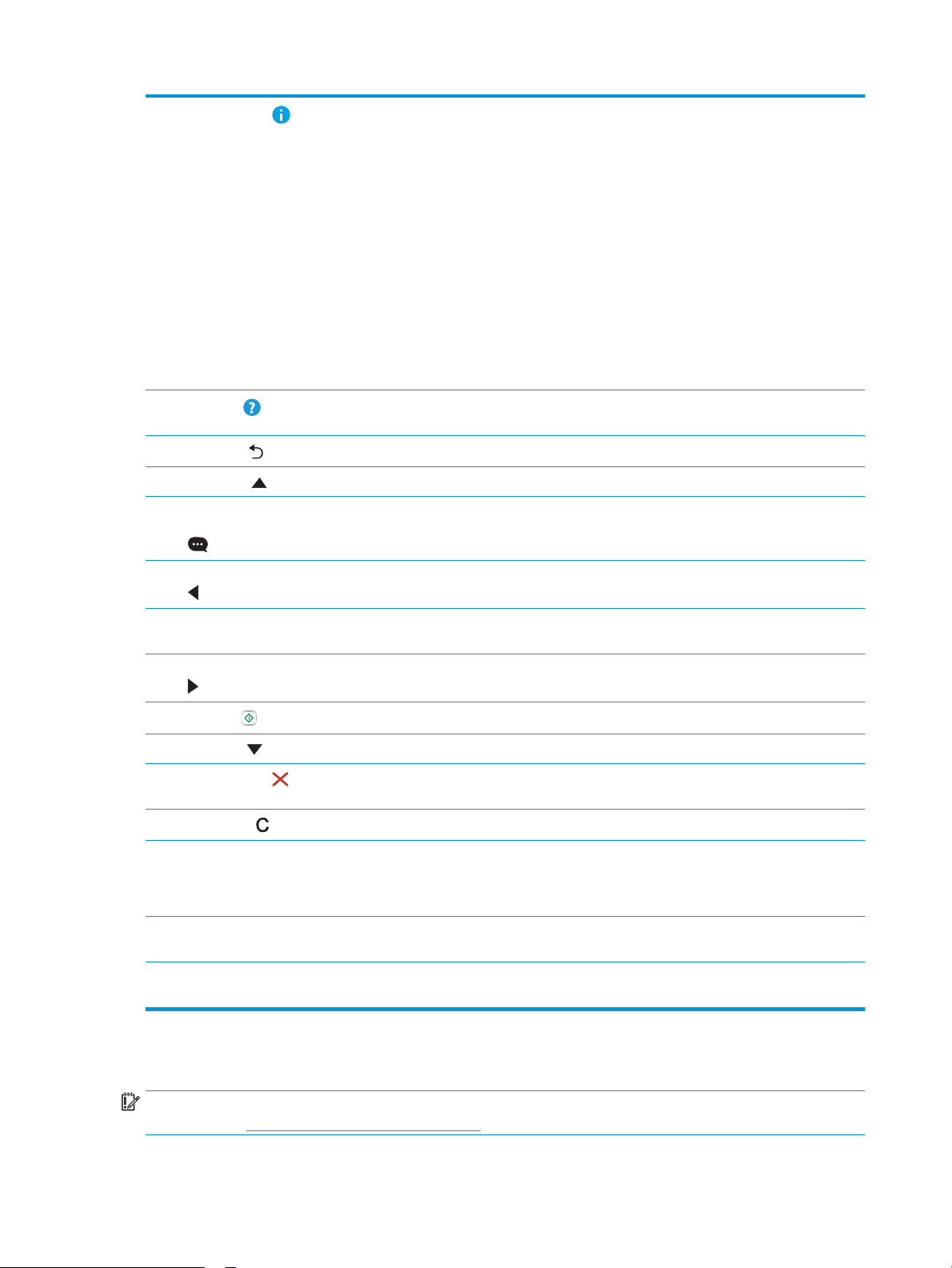
5
Informatie knop
Druk op de informatieknop voor toegang tot verschillende soorten informatie over de printer. Selecteer de
items op het scherm voor de volgende informatie:
● Schermtaal: Wijzig de taalinstelling voor de huidige sessie van de gebruiker.
● Slaapstand: Plaats de printer in de modus voor laag energieverbruik.
● Wi-Fi Direct: Hier vindt u informatie over hoe u rechtstreeks met een telefoon, tablet of ander apparaat
verbinding kunt maken met de printer (alleen wanneer een optioneel accessoire voor draadloze
communicatie is geïnstalleerd).
● Draadloos: Bekijk en wijzig instellingen voor de draadloze verbinding (alleen als er een optioneel
draadloos accessoire is geïnstalleerd).
● Ethernet: Hier kunt u de instellingen voor de Ethernet-verbinding bekijken en wijzigen.
● HP Webservices: Bekijk hier informatie over het verbinding maken en afdrukken met de printer via HP
Webservices.
6
Knop Help
7
Knop Terug
8 Pijl omhoog Hiermee navigeert u naar het vorige item of de vorige widget in een verticale lay-out.
9 Knop
Berichtencentrum
10 Knop Pijl naar links Hiermee navigeert u naar het vorige item, de vorige widget of het vorige niveau in een menustructuur (maar
11 Knop OK Hiermee accepteert u de geselecteerde waarde voor een optie, activeert u een functieknop, opent u het
12 Knop Pijl naar rechts Hiermee navigeert u naar het volgende item, de volgende widget of het volgende niveau in een
13
Startknop
14 Pijl omlaag Hiermee navigeert u naar het volgende item of de volgende widget in een verticale lay-out.
15
Knop Annuleren
16
Knop Wissen
17 De knop Aanmelden
of Afmelden
Biedt een lijst van help-onderwerpen of informatie over een onderwerp bij gebruik van het Beginscherm,
een app, een optie of een functie.
Hiermee gaat u één niveau in de menustructuur terug.
Hiermee geeft u het berichtencentrum weer.
wordt de app niet afgesloten) of verlaagt u de waarde van numerieke items.
toetsenbord voor het bewerken van een geselecteerd veld of voert u vergelijkbare selectiehandelingen uit.
menustructuur of verhoogt u de waarde van numerieke items.
Hiermee start u de afdruktaak.
Hiermee pauzeert u de printer en opent u Actieve taken. Op het scherm met Actieve taken kan de gebruiker
de taak annuleren of het afdrukken hervatten.
Hiermee wist u alle invoer in een invoerveld.
Druk op de knop Aanmelden om het scherm Aanmelden te openen.
Druk op de knop Afmelden om u af te melden bij de printer. De printer herstelt alle opties naar de
standaardinstellingen.
18 Numeriek
toetsenblok
19 Indicator voor
beginschermpagina
Hiermee voert u numerieke waarden in.
Toont het aantal pagina's op het Beginscherm of in de map Beginscherm. De huidige pagina wordt
gemarkeerd. Gebruik de pijlknoppen om te bladeren tussen pagina's.
Printerspecicaties
BELANGRIJK: De volgende specicaties zijn correct op het moment van uitgave maar zijn onderhevig aan
wijzigingen. Zie www.hp.com/support/colorljE75245 voor actuele informatie.
8 Hoofdstuk 1 Printeroverzicht NLWW
Page 19
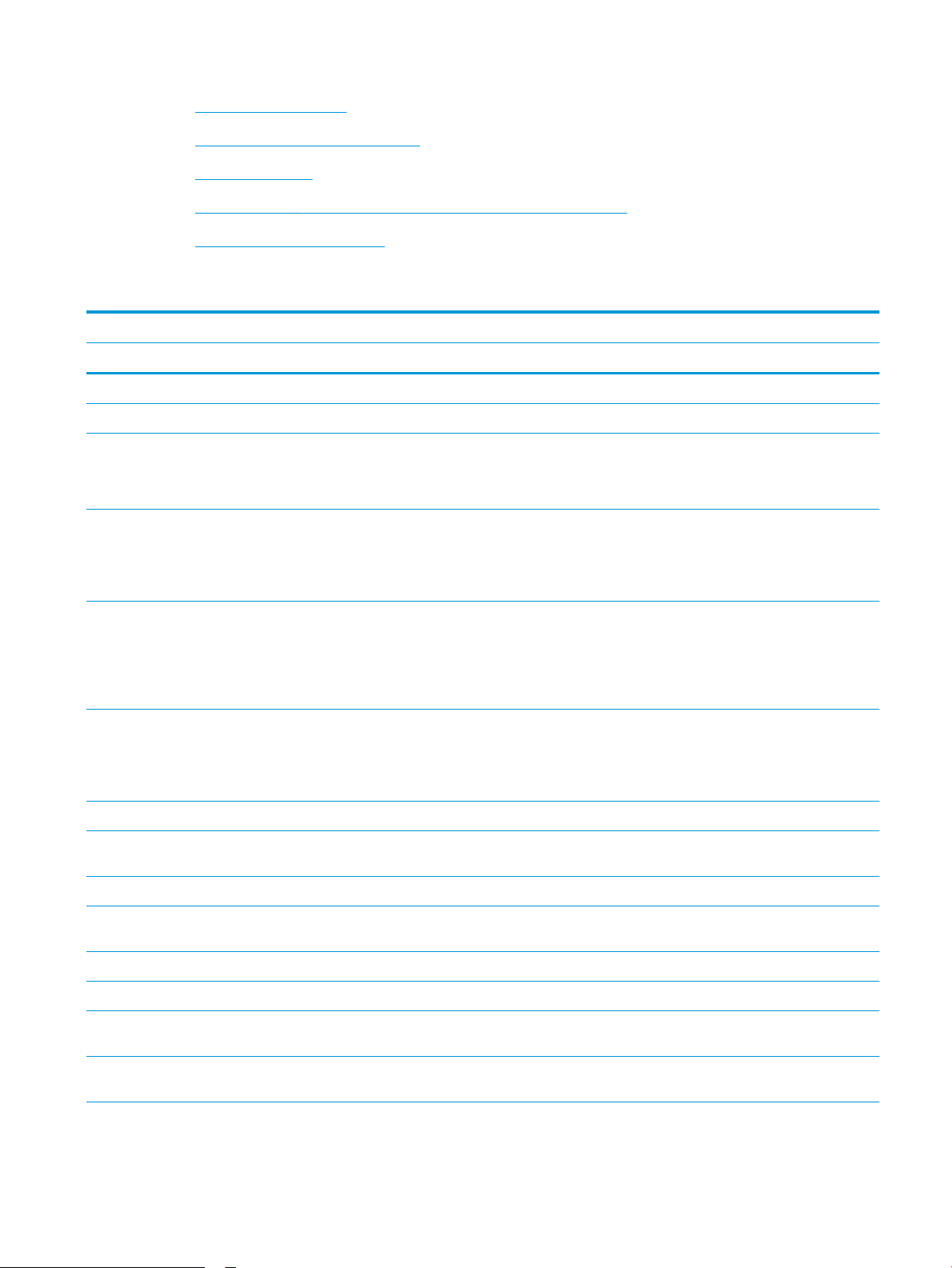
●
Technische specicaties
●
Ondersteunde besturingssystemen
●
Printerafmetingen
●
Stroomverbruik, stroomvoorzieningsspecicaties en geluidsuitstoot
●
Bereik voor de werkomgeving
Technische specicaties
Modelnaam E75245dn
Apparaatnummer T3U64A
Papierverwerking Lade 1 (100 vel) Opgenomen
Lade 2 (550 vel) Opgenomen
Papierlade voor 550 vel
OPMERKING: Het model E75245dn accepteert
maximaal twee optionele invoerladen van 550 vel.
Papierlade voor 2 x 550 vel en standaard
OPMERKING: Het model E75245dn accepteert
maximaal twee optionele invoerladen van 550 vel die u
bovenop de standaard kunt installeren.
HCI-papierlade (invoerlade met hoge capaciteit) voor
2700 vel en standaard
OPMERKING: Het model E75245dn accepteert
maximaal twee optionele invoerladen van 550 vel die u
bovenop de standaard kunt installeren.
Onderstel
OPMERKING: Het model E75245dn accepteert
maximaal twee optionele invoerladen van 550 vel die u
bovenop de standaard kunt installeren.
Automatisch dubbelzijdig afdrukken (duplex) Opgenomen
Connectiviteit 10/100/1000 Ethernet LAN-aansluiting met IPv4 en
IPv6
Snelle USB 2.0 Opgenomen
Optioneel
Optioneel
Optioneel
Optioneel
Opgenomen
USB-poort voor direct afdrukken zonder computer en
bijwerken van rmware
Aansluitmogelijkheid (HIP) voor apparatuur van derden Opgenomen
HP interne USB-poorten Optioneel
HP Jetdirect 2900nw printserveraccessoire voor
draadloze verbinding
HP Jetdirect 3100w BLE/NFC/Wireless accessoire voor
afdrukken vanaf mobiele apparaten
Opgenomen
Optioneel
Optioneel
NLWW Printerspecicaties 9
Page 20
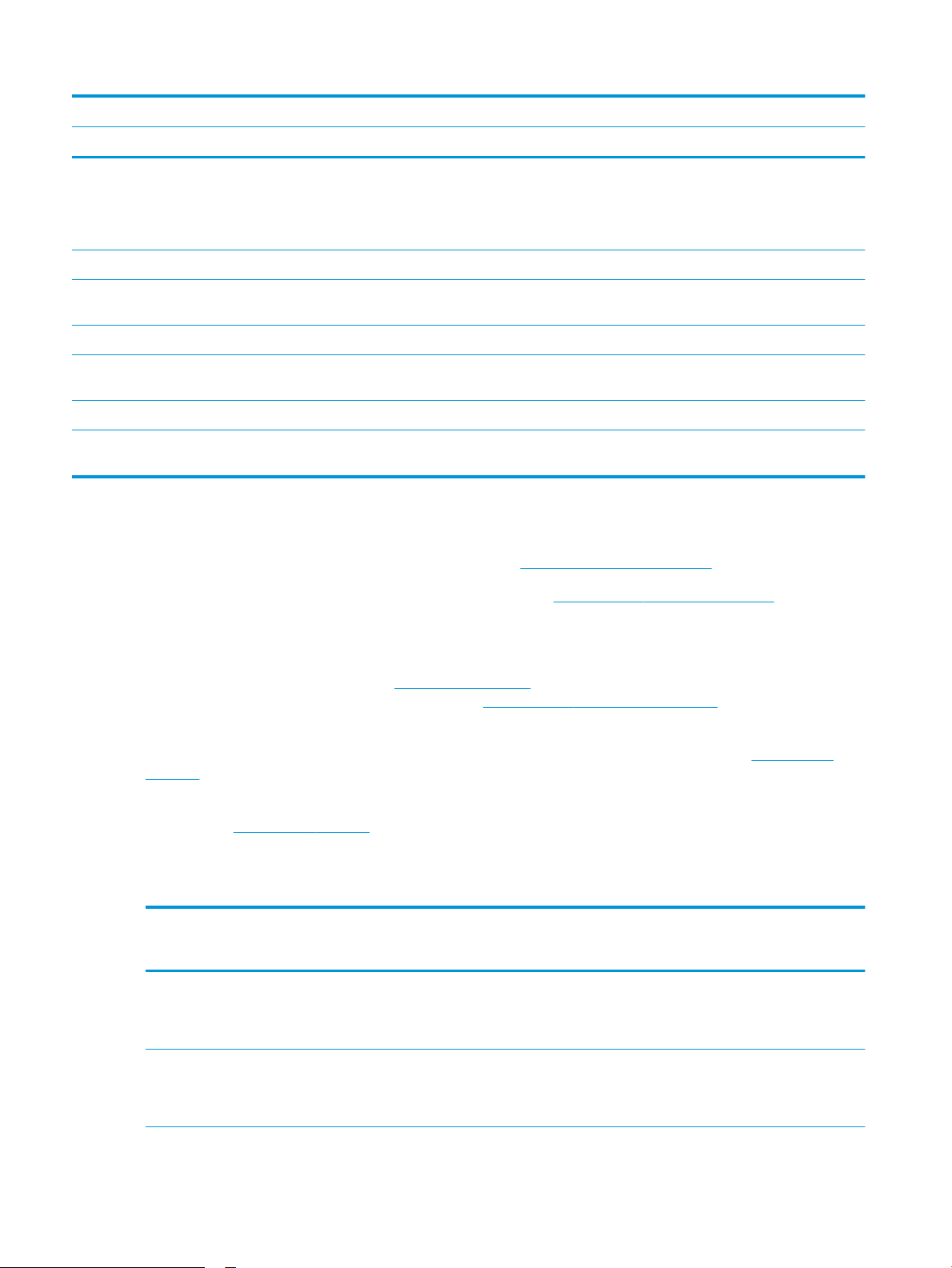
Modelnaam E75245dn
Apparaatnummer T3U64A
Geheugen 1,5 GB basisgeheugen
OPMERKING: Het basisgeheugen is uitbreidbaar naar
2,5 GB door een SODIMM-geheugenmodule toe te
voegen.
Massaopslag 16 GB geïntegreerde Multi-Media Controller (eMMC) Opgenomen
Beveiliging HP Trusted Platform Module voor het coderen van alle
gegevens die de printer verwerkt
Scherm van het bedieningspaneel en invoer Grasch kleurendisplay van 2,7 inch met 10 toetsen Opgenomen
Afdrukken Drukt 45 pagina's per minuut (ppm) af op papier van
Letter-formaat en van A4-formaat
USB-afdrukfunctie (geen computer vereist) Opgenomen
Afdruktaken opslaan op het printergeheugen om later
of privé af te drukken
Opgenomen
Opgenomen
Opgenomen
Opgenomen
Ondersteunde besturingssystemen
Linux: Ga voor informatie en printerdrivers voor Linux naar www.hp.com/go/linuxprinting.
UNIX: Ga voor informatie over en printerdrivers voor UNIX® naar www.hp.com/go/unixmodelscripts.
De volgende informatie geldt voor de printerspecieke HP PCL 6 printerdrivers voor Windows, HP-printerdrivers
voor macOS en het software-installatieprogramma.
Windows: Download HP Easy Start van 123.hp.com/LaserJet om de HP-printerdriver te installeren. Of ga naar de
website met printerondersteuning voor deze printer: www.hp.com/support/colorljE75245 om de printerdriver of
het software-installatieprogramma van de HP-printerdriver te downloaden.
macOS: Mac-computers worden door deze printer ondersteund. Download HP Easy Start vanaf 123.hp.com/
LaserJet of vanaf de printerondersteuningspagina en gebruik vervolgens HP Easy Start om de HP-printerdriver te
installeren.
1. Ga naar 123.hp.com/LaserJet.
2. Volg de stappen voor het downloaden van de printersoftware.
Tabel
1-1 Ondersteunde besturingssystemen en printerdrivers
Besturingssysteem Printerdriver (voor Windows, of gebruik het
installatieprogramma op het web voor
macOS)
Windows 7, 32-bits en 64-bits De printerspecieke printerdriver HP PCL 6
voor dit besturingssysteem wordt
geïnstalleerd als onderdeel van de
software-installatie.
Windows 8, 32-bits en 64-bits De printerspecieke printerdriver HP PCL 6
voor dit besturingssysteem wordt
geïnstalleerd als onderdeel van de
software-installatie.
Opmerkingen
Ondersteuning voor Windows 8 RT wordt
geboden via de Microsoft IN OS Versie 4, 32bits driver.
10 Hoofdstuk 1 Printeroverzicht NLWW
Page 21
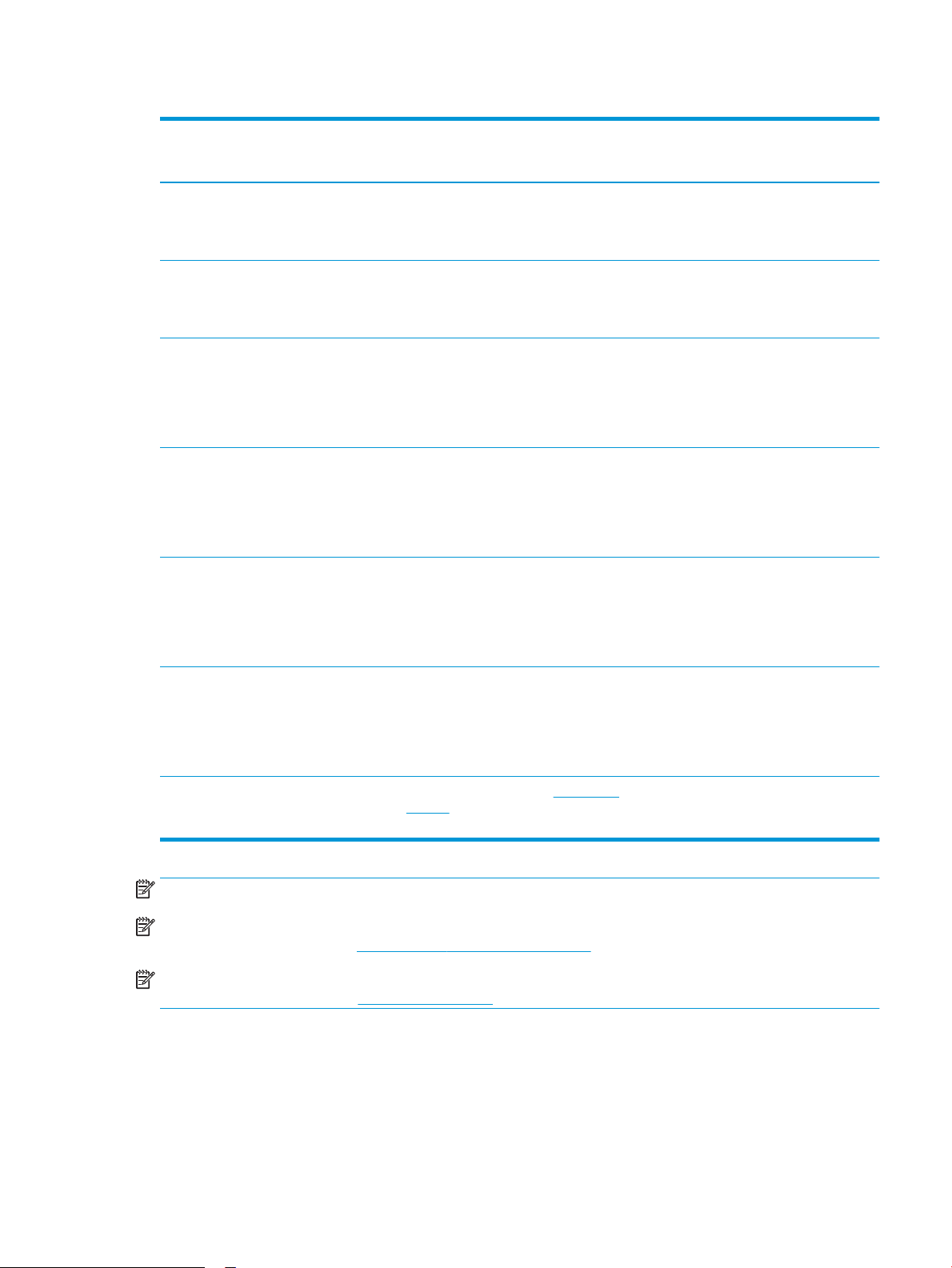
Tabel 1-1 Ondersteunde besturingssystemen en printerdrivers (vervolg)
Besturingssysteem Printerdriver (voor Windows, of gebruik het
installatieprogramma op het web voor
macOS)
Windows 8.1, 32-bits en 64-bits De printerspecieke printerdriver HP PCL-6
V4 voor dit besturingssysteem wordt
geïnstalleerd als onderdeel van de
software-installatie.
Windows 10, 32-bits en 64-bits De printerspecieke printerdriver HP PCL-6
V4 voor dit besturingssysteem wordt
geïnstalleerd als onderdeel van de
software-installatie.
Windows Server 2008 R2, SP 1, 64-bits De printerspecieke printerdriver PCL 6 kan
worden gedownload vanaf de website voor
printerondersteuning. Download de driver
en installeer deze vervolgens via het
Microsoft-hulpprogramma Printer
toevoegen.
Windows Server 2012, 64-bits De printerspecieke printerdriver PCL 6 kan
worden gedownload vanaf de website voor
printerondersteuning. Download de driver
en installeer deze vervolgens via het
Microsoft-hulpprogramma Printer
toevoegen.
Windows Server 2012 R2, 64-bits De printerspecieke printerdriver PCL 6 kan
worden gedownload vanaf de website voor
printerondersteuning. Download de driver
en installeer deze vervolgens via het
Microsoft-hulpprogramma Printer
toevoegen.
Opmerkingen
Ondersteuning voor Windows 8.1 RT wordt
geboden via de Microsoft IN OS Versie 4, 32bits driver.
Windows Server 2016, 64-bits De printerspecieke printerdriver PCL 6 kan
worden gedownload vanaf de website voor
printerondersteuning. Download de driver
en installeer deze vervolgens via het
Microsoft-hulpprogramma Printer
toevoegen.
macOS 10.12 Sierra, macOS 10.13 High
Sierra
Download HP Easy Start van 123.hp.com/
LaserJet en gebruik deze vervolgens om de
printerdriver te installeren.
OPMERKING: Ondersteunde besturingssystemen kunnen wijzigen.
OPMERKING: Voor een actueel overzicht van ondersteunde besturingssystemen en voor uitgebreide hulp van
HP voor de printer, gaat u naar www.hp.com/support/colorljE75245.
OPMERKING: Ga voor meer informatie over client- en serverbesturingssystemen en driverondersteuning voor
HP UPD voor deze printer naar www.hp.com/go/upd. Klik onder Extra informatie op Specicaties.
NLWW Printerspecicaties 11
Page 22
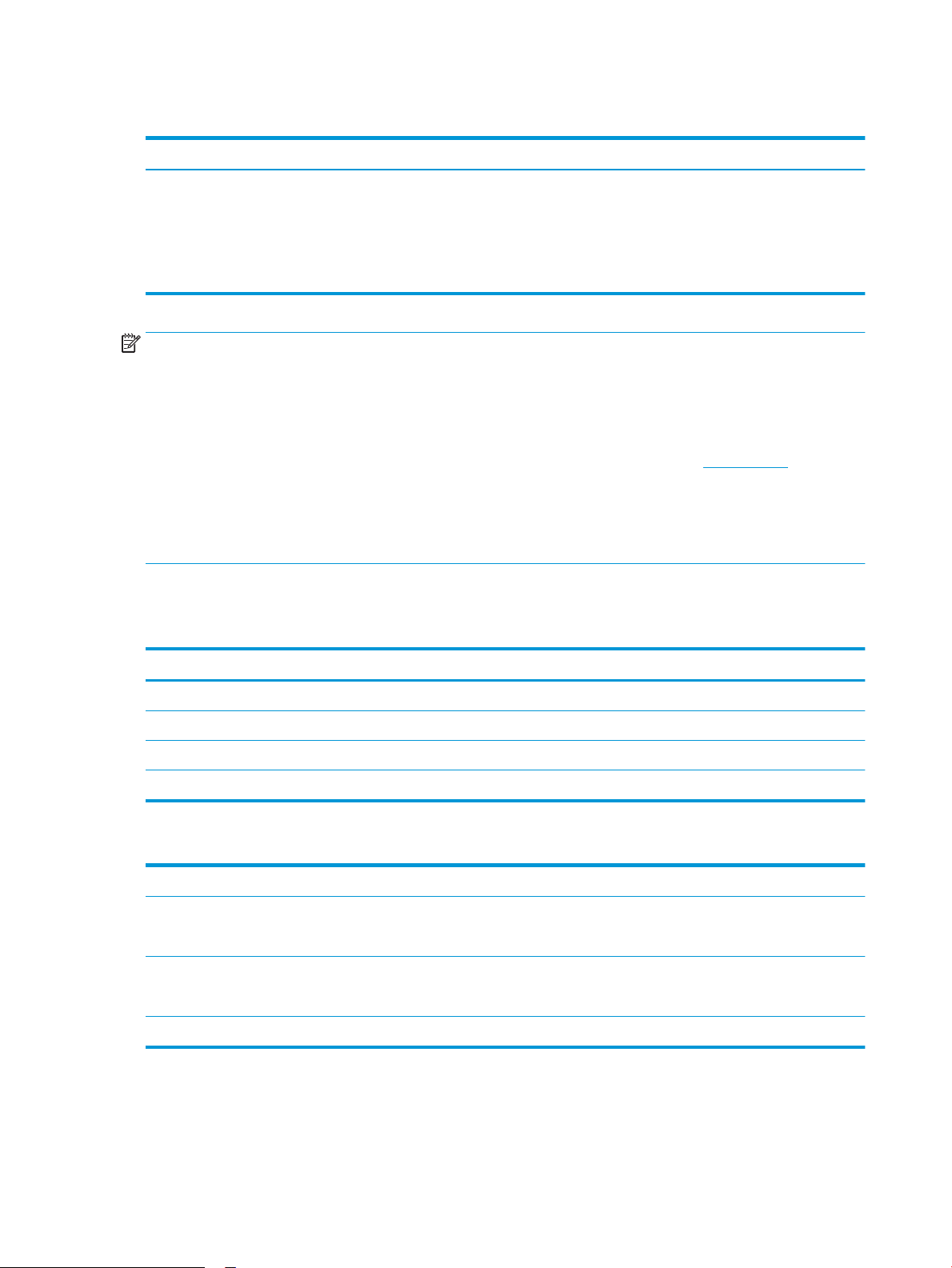
Tabel 1-2 Minimale systeemvereisten
Windows macOS
● Internetverbinding
● USB 1.1 of 2.0-verbinding of een netwerkverbinding
● 2 GB vrije ruimte op de harde schijf
● 1 GB RAM (32-bits) of 2 GB RAM (64-bits)
OPMERKING: Het software-installatieprogramma van Windows installeert de HP Smart Device Agent Base
service. De bestandsgrootte is kleiner dan 100 kb. De enige functie van de service is om elk uur te controleren of
er printers zijn aangesloten via USB. Er worden geen gegevens verzameld. Als er een USB-printer wordt
gevonden, wordt vervolgens geprobeerd een JetAdvantage Management Connector (JAMc)-instantie te vinden in
het netwerk. Als er een JAMc wordt gevonden, wordt de HP Smart Device Agent Base veilig bijgewerkt naar een
volledige Smart Device Agent in JAMc die vervolgens afgedrukte pagina's verantwoordt in een Managed Print
Services-account (MPS). De webpakketten met alleen de driver die zijn gedownload van www.hp.com voor de
printer en geïnstalleerd via de wizard Printer toevoegen, installeren deze service niet.
Als u de service wilt verwijderen, opent u het Conguratiescherm, selecteert u Programma's of Programma's en
onderdelen
en selecteert u vervolgens Programma's toevoegen/verwijderen of Een programma verwijderen om
de service te verwijderen. De bestandsnaam is HPSmartDeviceAgentBase.
Printerafmetingen
Tabel
1-3 Afmetingen van de printer
● Internetverbinding
● USB 1.1 of 2.0-verbinding of een netwerkverbinding
● 1,5 GB vrije ruimte op de harde schijf
Printer geheel gesloten Printer geheel geopend
Hoogte 398,5 mm 442,5 mm
Diepte 589 mm 992 mm
Breedte 556 mm 1.051 mm
Gewicht 45,1 kg
Tabel 1-4 Afmetingen van de papierlade voor 550 vel
Hoogte 150 mm
Diepte Lade dicht: 584 mm
Lade open: 999 mm
Breedte Klep dicht: 556 mm
Klep open: 640 mm
Gewicht 10.2 kg
12 Hoofdstuk 1 Printeroverzicht NLWW
Page 23
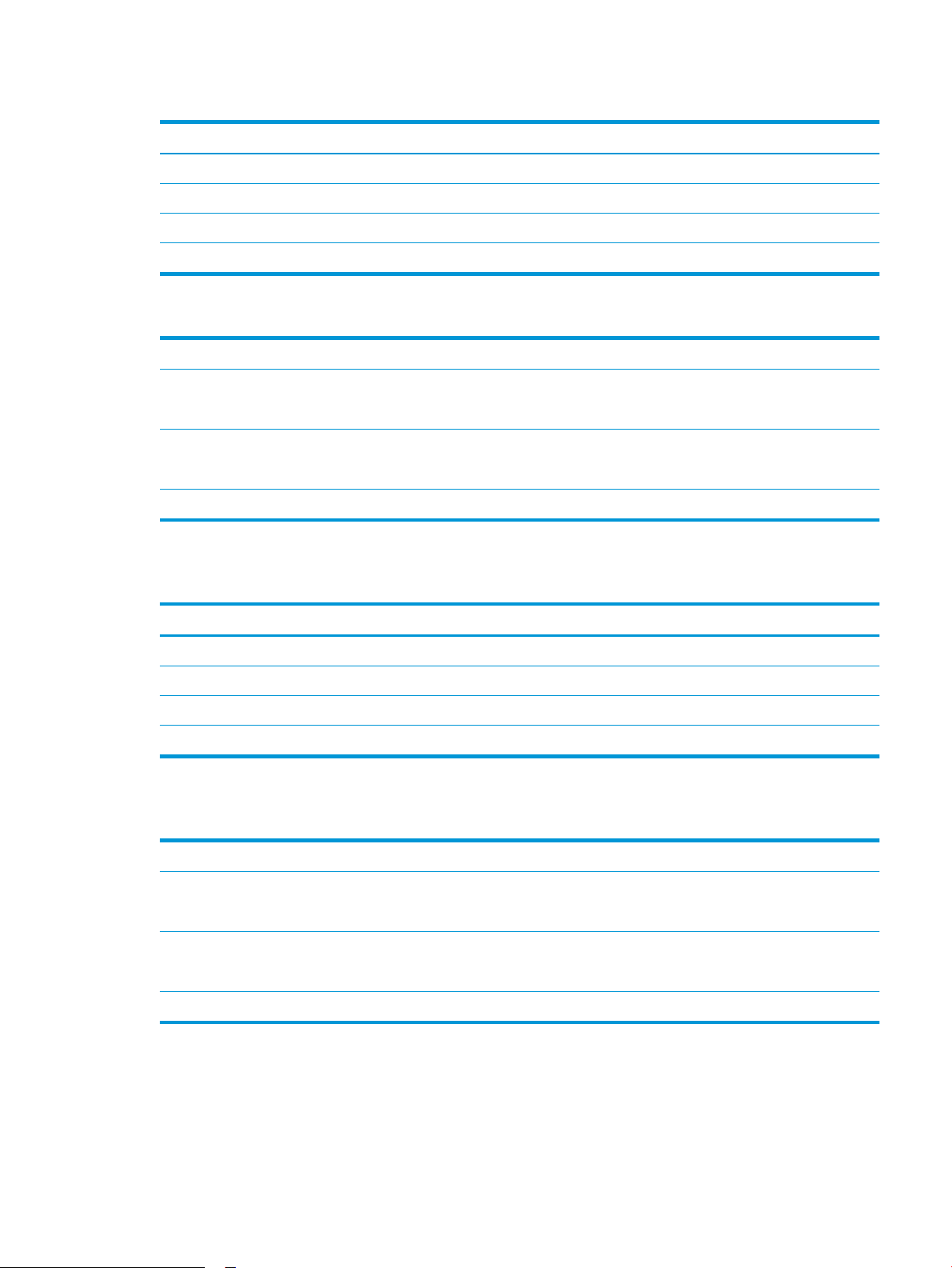
Tabel 1-5 Afmetingen van de printer met één papierlade voor 550 vel
Printer geheel gesloten Printer geheel geopend
Hoogte 524,5 mm 568,5 mm
Diepte 589 mm 1.004 mm
Breedte 556 mm 1.051 mm
Gewicht 55.3 kg
Tabel 1-6 Afmetingen van de papierlade voor 2 x 550 vel en standaard
Hoogte 347 mm
1
Diepte
1
Breedte
1
Gewicht
1
Exclusief de stabiliserende poten.
Lade dicht: 659 mm
Lade open: 1.074 mm
Klep dicht: 556 mm
Klep open: 771 mm
22,9 kg
Tabel
1-7 Afmetingen van de printer met de papierlade voor 2 x 550 vel en standaard
Printer en accessoires volledig gesloten Printer en accessoires volledig geopend
Hoogte 722,5 mm 766,5 mm
1
Diepte
Breedte
Gewicht
1
Exclusief de stabiliserende poten.
Tabel
1-8 Afmetingen van de invoerlade met hoge capaciteit en standaard
659 mm 1.074 mm
1
556 mm 1.051 mm
1
68,0 kg
Hoogte 347 mm
Diepte
1
Lade dicht: 659 mm
Lade open: 1.064 mm
Breedte
1
Klep dicht: 556 mm
Klep open: 771 mm
1
Gewicht
1
Exclusief de stabiliserende poten.
28,2 kg
NLWW Printerspecicaties 13
Page 24
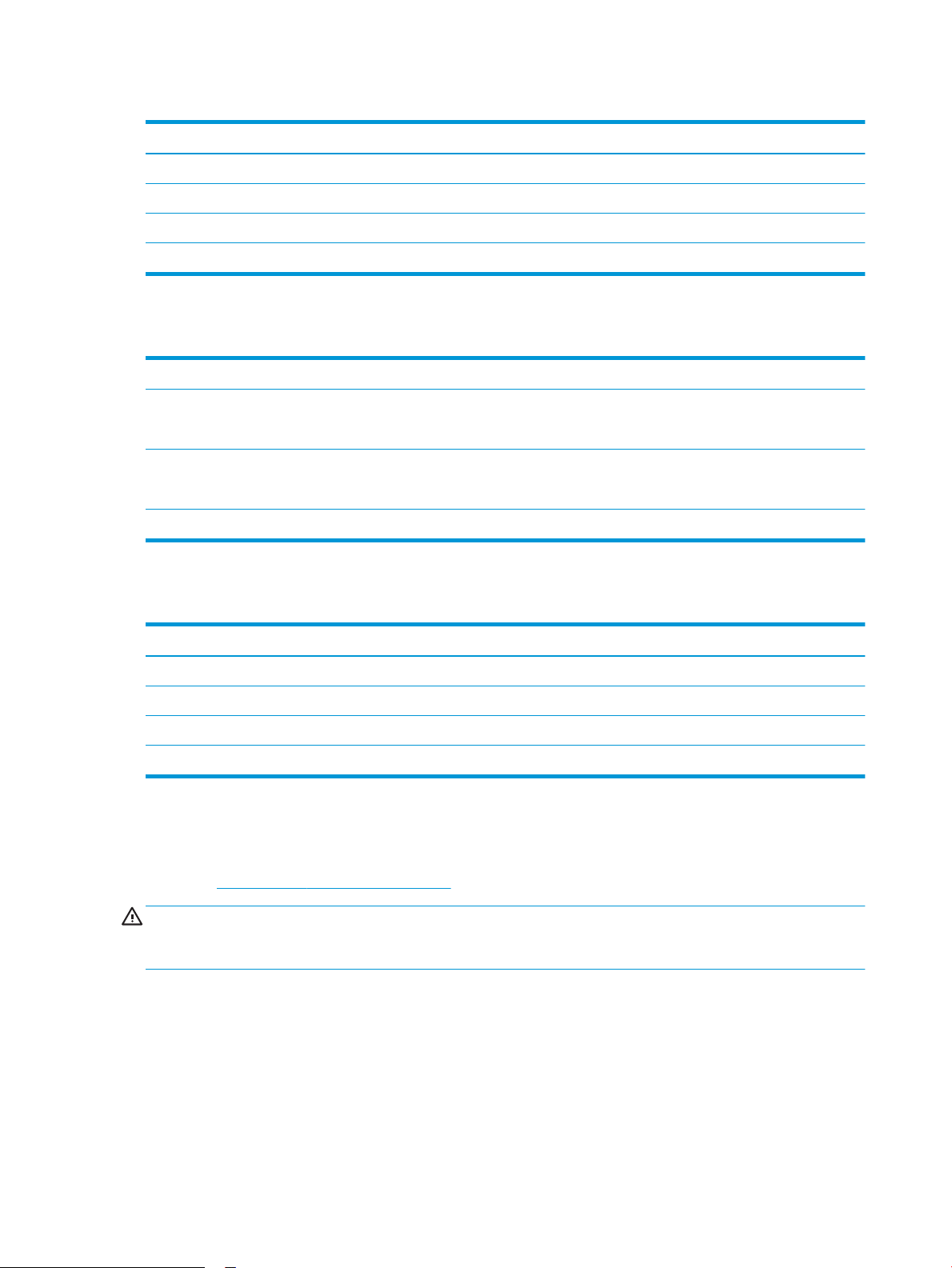
Tabel 1-9 Afmetingen van de printer met de invoerlade met hoge capaciteit en standaard
Printer en accessoires volledig gesloten Printer en accessoires volledig geopend
Hoogte 722,5 mm 766,5 mm
1
Diepte
Breedte
Gewicht
1
Exclusief de stabiliserende poten.
659 mm 1.064 mm
1
556 mm 1.051 mm
1
73,3 kg
Tabel 1-10 Afmetingen van de standaard
Hoogte 347 mm
1
Diepte
1
Breedte
1
Gewicht
1
Exclusief de stabiliserende poten.
Klep dicht: 659 mm
Klep open: 1.185 mm
Klep dicht: 556 mm
Klep open: 556 mm
15,8 kg
Tabel
1-11 Afmetingen van de printer met de standaard
Printer en accessoires volledig gesloten Printer en accessoires volledig geopend
Hoogte 722,5 mm 766,5 mm
1
Diepte
Breedte
Gewicht
1
Exclusief de stabiliserende poten.
659 mm 1.185 mm
1
556 mm 1.051 mm
1
61.4 kg
Stroomverbruik, stroomvoorzieningsspecicaties en geluidsuitstoot
Raadpleeg www.hp.com/support/colorljE75245 voor recente informatie.
VOORZICHTIG: De stroomvereisten zijn gebaseerd op het land/de regio waar de printer wordt verkocht.
Verander niets aan de ingestelde spanning. Hierdoor raakt de printer beschadigd en komt de garantie van de
printer te vervallen.
14 Hoofdstuk 1 Printeroverzicht NLWW
Page 25
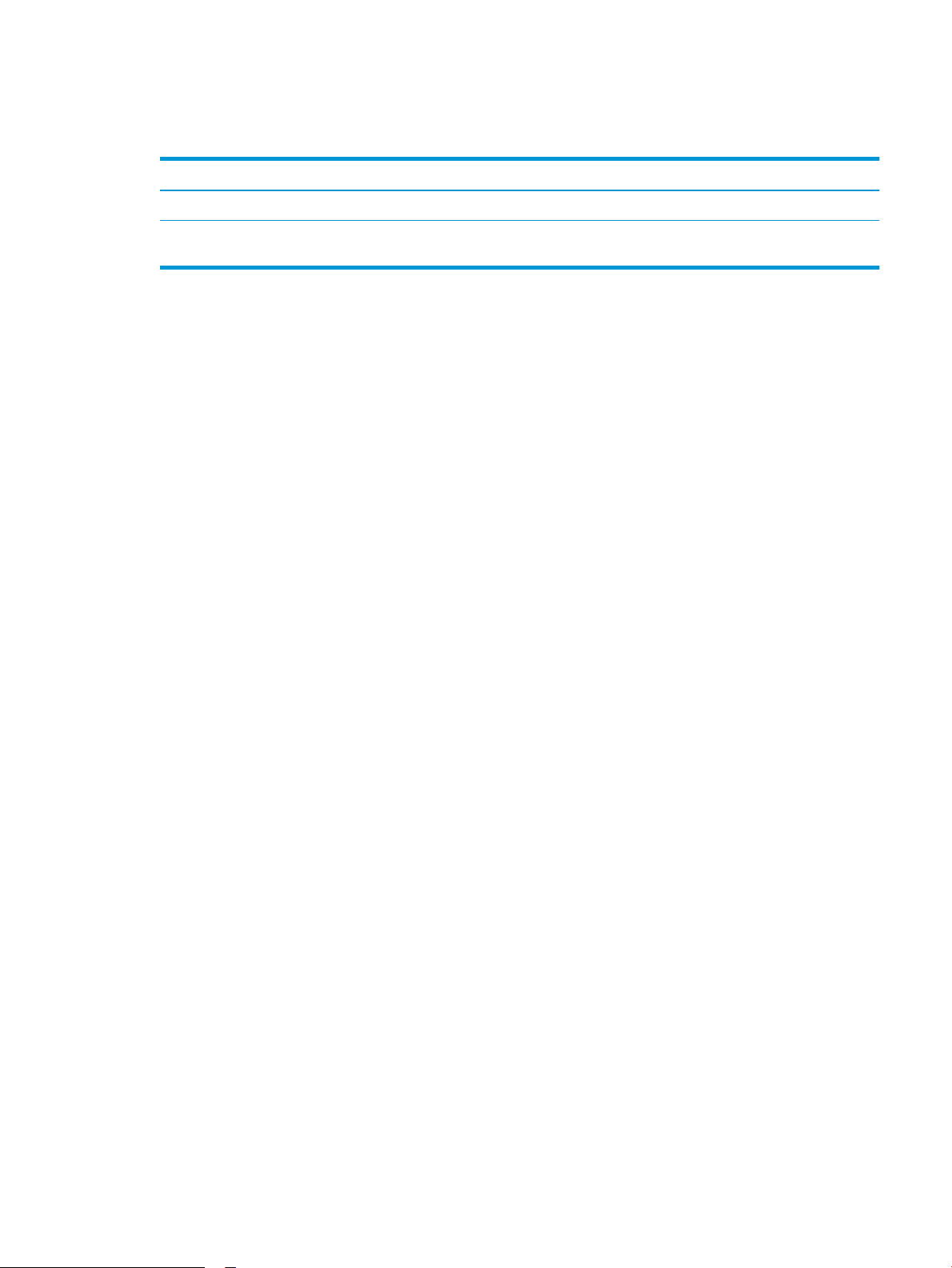
Bereik voor de werkomgeving
Tabel 1-12 Specicaties voor de werkomgeving
Omgeving Aanbevolen Toegestaan
Temperatuur 15 tot 27 °C 10 tot 30 °C
Relatieve luchtvochtigheid Relatieve luchtvochtigheid (RH) van
30 tot 70%
10% tot 80% RH
NLWW Printerspecicaties 15
Page 26
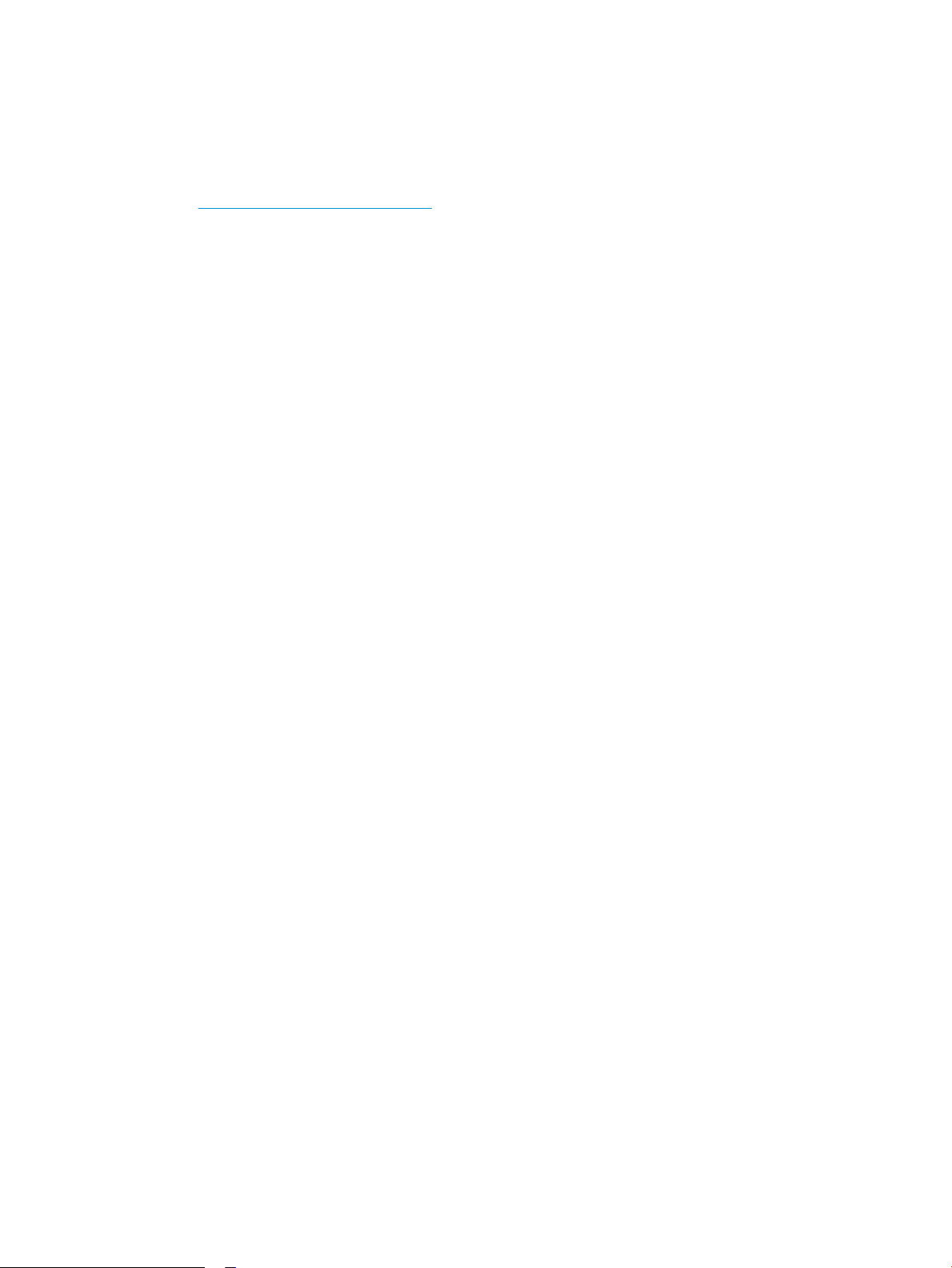
Printerhardware en -software installeren
Raadpleeg de handleiding voor de hardware-installatie die u bij de printer hebt ontvangen voor eenvoudige
installatie-instructies. Ga naar de HP-ondersteuningspagina voor aanvullende instructies.
Ga naar www.hp.com/support/colorljE75245 voor de uitgebreide Help van HP voor de printer. Zoek de volgende
ondersteuning:
● Installeren en congureren
● Leren en gebruiken
● Problemen oplossen
● Software- en rmware-updates downloaden
● Meepraten op ondersteuningsforums
● Informatie over garantie en wettelijke voorschriften zoeken
16 Hoofdstuk 1 Printeroverzicht NLWW
Page 27
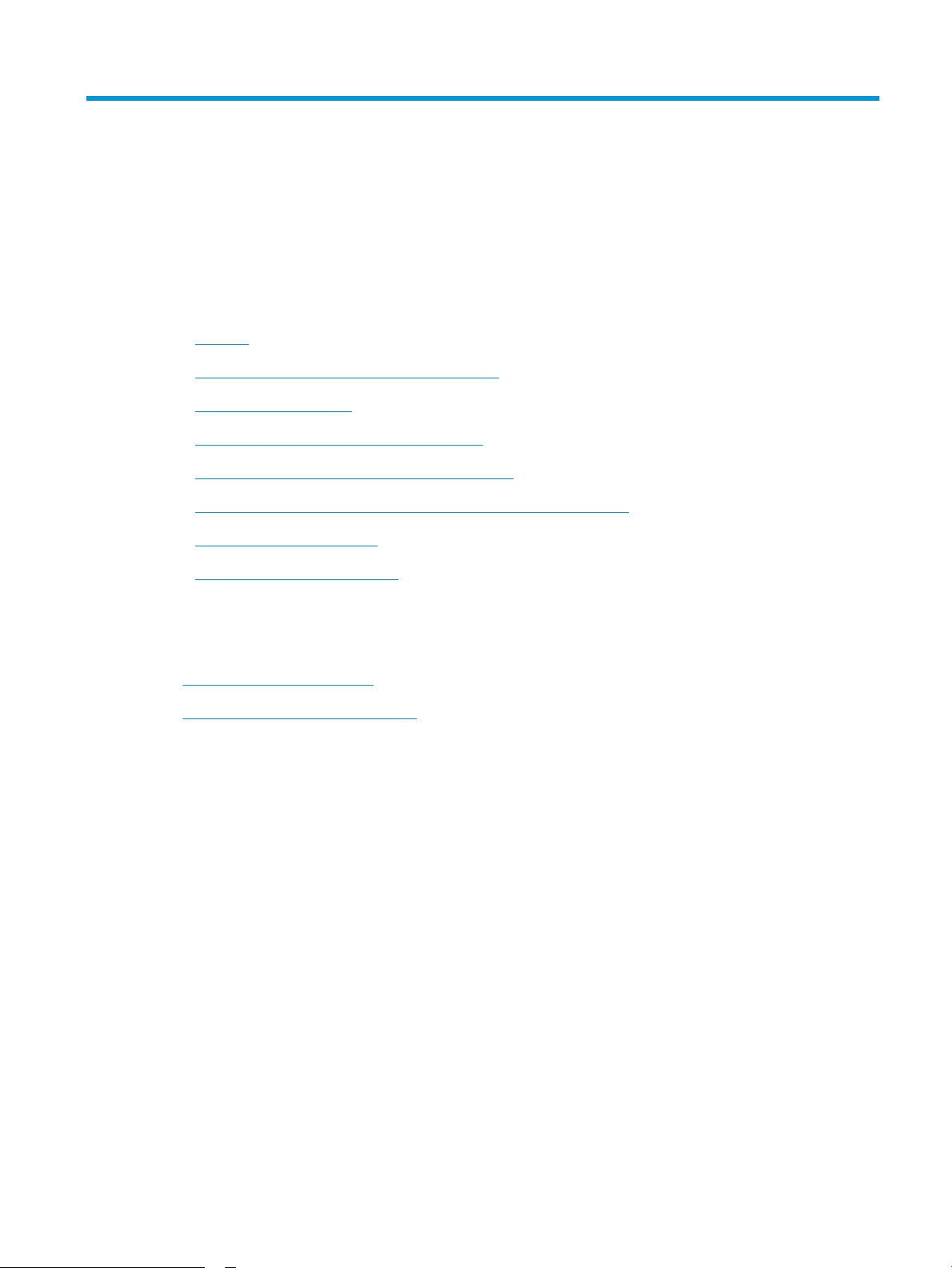
2 Papierladen
●
Inleiding
●
Papier plaatsen in lade 1 (multifunctionele lade)
●
Papier plaatsen in lade 2
●
Papier plaatsen in de papierlade voor 550 vel
●
Papier plaatsen in de papierladen voor 2 x 550 vel
●
Papier plaatsen in de papierladen met hoge capaciteit voor 2700 vel
●
Enveloppen printen en laden
●
Etiketten afdrukken en plaatsen
Voor meer informatie
De volgende informatie is correct op het moment van uitgave.
Zie www.hp.com/videos/LaserJet voor video-assistentie.
Zie www.hp.com/support/colorljE75245 voor actuele informatie.
De uitgebreide Help van HP voor de printer omvat de volgende informatie:
● Installeren en congureren
● Leren en gebruiken
● Problemen oplossen
● Software- en rmware-updates downloaden
● Meepraten op ondersteuningsforums
● Informatie over garantie en wettelijke voorschriften zoeken
NLWW 17
Page 28
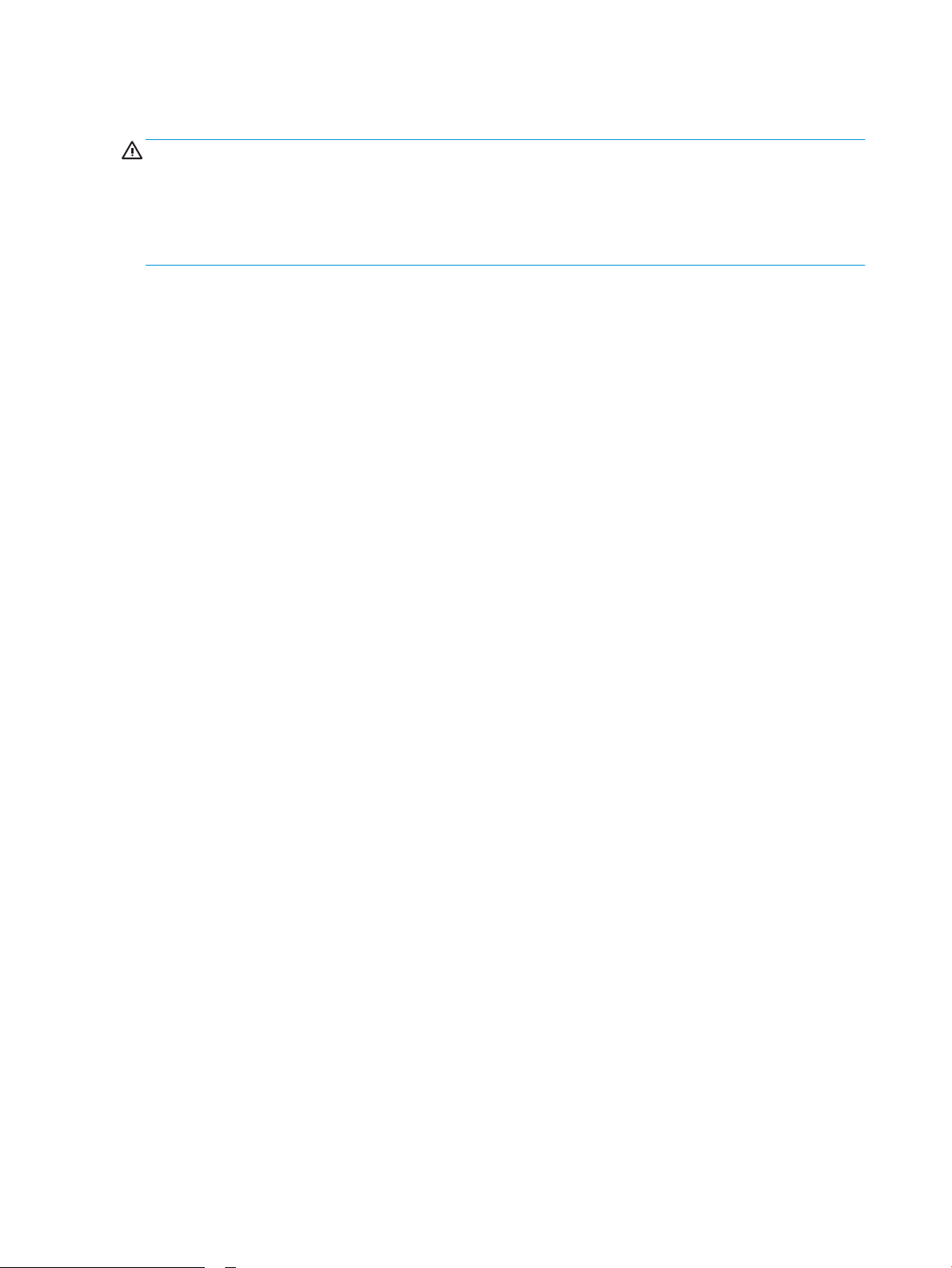
Inleiding
VOORZICHTIG: Breid niet meer dan één papierlade tegelijk uit.
Gebruik een papierlade niet als een opstapje.
Houd uw handen uit de papierlades wanneer deze worden gesloten.
Alle laden moeten zijn gesloten als u de printer verplaatst.
18 Hoofdstuk 2 Papierladen NLWW
Page 29
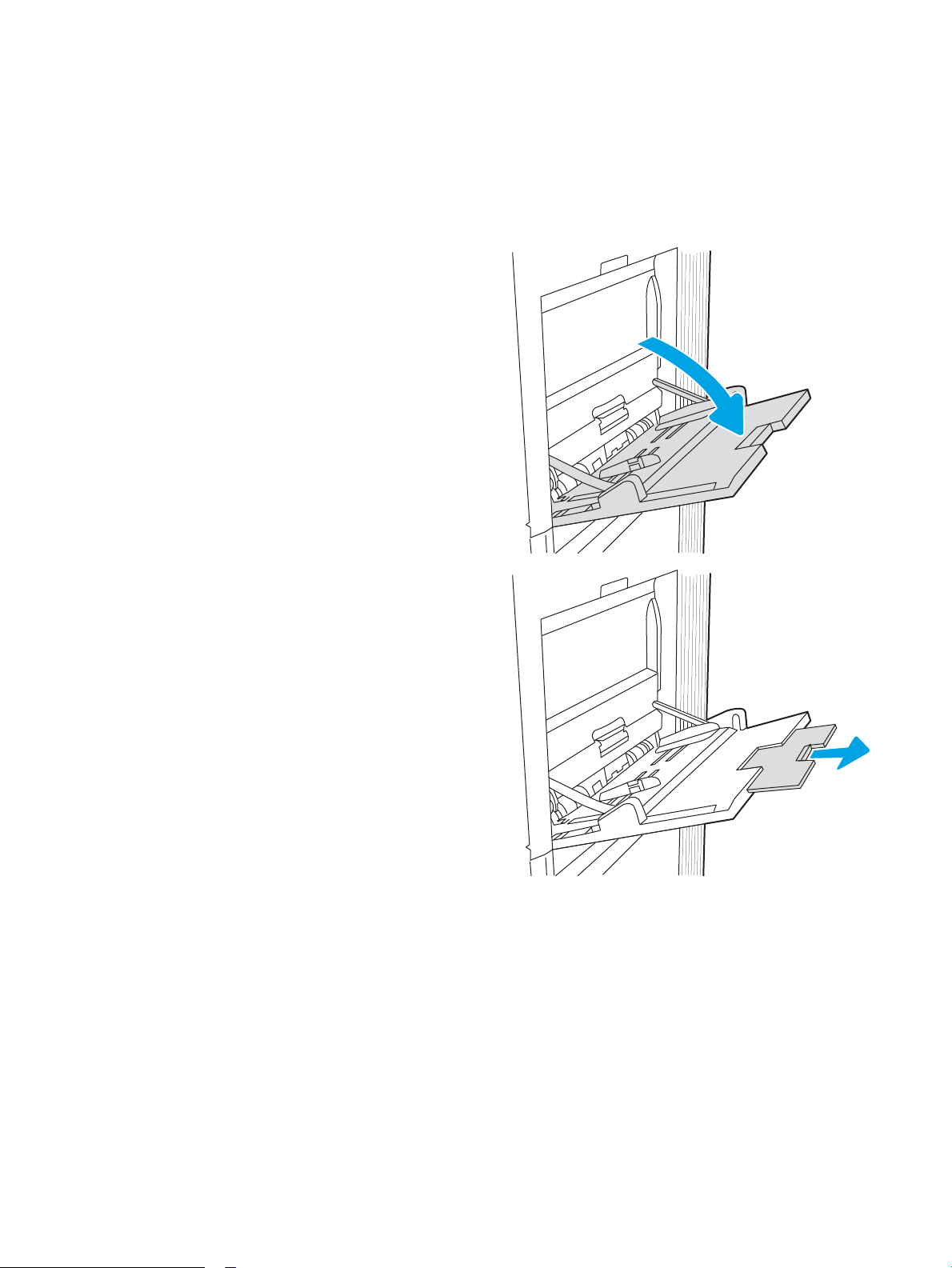
Papier plaatsen in lade 1 (multifunctionele lade)
Inleiding
De volgende informatie beschrijft hoe u papier moet plaatsen in lade 1. Deze lade kan maximaal 100 vel papier
met een gewicht van 75 g/m2 of 10 enveloppen bevatten.
1. Open lade 1.
2. Trek het verlengstuk naar buiten om het papier te
ondersteunen.
NLWW Papier plaatsen in lade 1 (multifunctionele lade) 19
Page 30
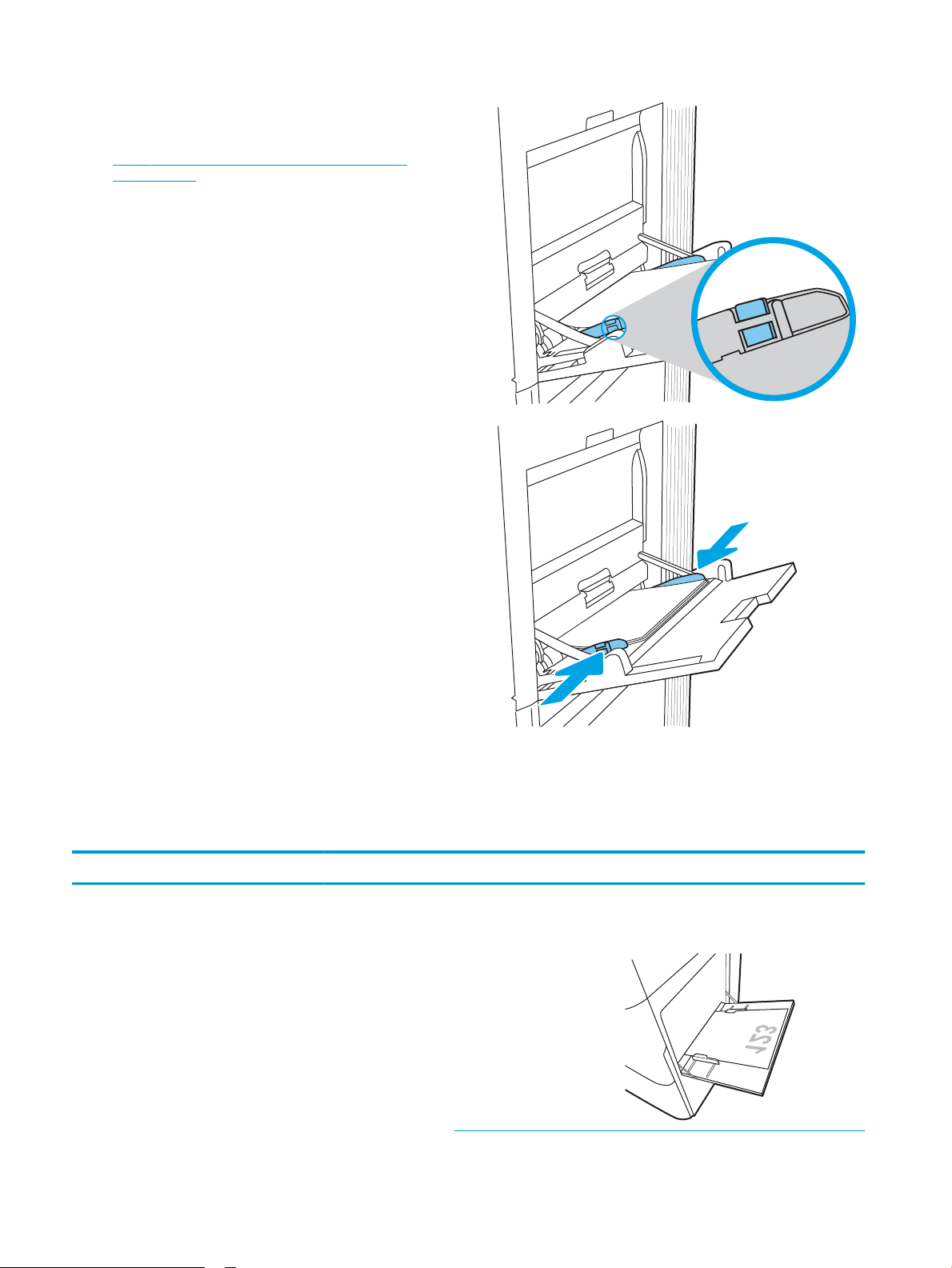
3. Schuif de papiergeleiders met de blauwe
afstelvergrendeling naar het juiste formaat en
plaats vervolgens het papier in de lade. Raadpleeg
Tabel 2-1 Afdrukstand van het papier in lade 1
op pagina 20 voor informatie over de
afdrukstand van het papier.
Zorg dat het papier onder de vullijn van de
papiergeleiders past.
OPMERKING: De maximale stapelhoogte is 10
mm of ongeveer 100 vellen papier van 75 g/m2 .
4. Stel de zijgeleiders met de blauwe
afstelvergrendeling zodanig bij dat deze de
papierstapel licht raken maar het papier niet
buigen.
Afdrukstand van het papier in lade 1
Tabel
2-1 Afdrukstand van het papier in lade 1
Papiersoort Stand afbeelding Duplexmodus Papierformaat Papier plaatsen
Briefhoofdpapier of
voorbedrukt
Staand Enkelzijdig afdrukken 12x18, 11x17, RA3, SRA3,
A3, 8K (273x394 mm), 8K
(270x390 mm), 8K
(260x368 mm), B4 (JIS),
Legal, Ocio (8.5x13), Ocio
(216x340 mm), SRA4, RA4,
A4, Letter
Afdrukzijde beneden
Onderrand in de richting van de printer
20 Hoofdstuk 2 Papierladen NLWW
Page 31

Tabel 2-1 Afdrukstand van het papier in lade 1 (vervolg)
Papiersoort Stand afbeelding Duplexmodus Papierformaat Papier plaatsen
Automatisch
dubbelzijdig afdrukken
of met Alternatieve
briefhoofdmodus
ingeschakeld
A4, Letter, Executive, A5, 16K
(197x273 mm) 16K
(195x270 mm), 16K
(184x260 mm), B5 (JIS),
Double Japan Postcard
(148x200 mm)
12x18, 11x17, RA3, SRA3,
A3, 8K (273x394 mm), 8K
(270x390 mm), 8K
(260x368 mm), B4 (JIS),
Legal, Ocio (8.5x13), Ocio
(216x340 mm), SRA4, RA4,
A4, Letter
Afdrukzijde beneden
Linkerzijde van de voorbedrukte afbeelding
eerst in de printer
Afdrukzijde boven
Bovenrand eerst in de printer
Briefhoofdpapier of
voorbedrukt
(vervolg)
Staand
(vervolg)
Automatisch
dubbelzijdig afdrukken
of met Alternatieve
briefhoofdmodus
ingeschakeld
(vervolg)
A4, Letter, Executive, A5, 16K
(197x273 mm) 16K
(195x270 mm), 16K
(184x260 mm), B5 (JIS),
Double Japan Postcard
(148x200 mm)
Afdrukzijde boven
Rechterzijde van voorbedrukte afbeelding
eerst in de printer
NLWW Papier plaatsen in lade 1 (multifunctionele lade) 21
Page 32

Tabel 2-1 Afdrukstand van het papier in lade 1 (vervolg)
Papiersoort Stand afbeelding Duplexmodus Papierformaat Papier plaatsen
Liggend Enkelzijdig afdrukken 12x18, 11x17, RA3, SRA3,
A3, 8K (273x394 mm), 8K
(270x390 mm), 8K
(260x368 mm), B4 (JIS),
Legal, Ocio (8.5x13), Ocio
(216x340 mm), SRA4, RA4,
A4, Letter
Automatisch
dubbelzijdig afdrukken
of met Alternatieve
briefhoofdmodus
ingeschakeld
12x18, 11x17, RA3, SRA3,
A3, 8K (273x394 mm), 8K
(270x390 mm), 8K
(260x368 mm), B4 (JIS),
Legal, Ocio (8.5x13), Ocio
(216x340 mm), SRA4, RA4,
A4, Letter
Afdrukzijde beneden
Linkerzijde van de voorbedrukte afbeelding
eerst in de printer
Afdrukzijde boven
Rechterzijde van de vooraf afgedrukte
afbeelding eerst in de printer
Briefhoofdpapier of
voorbedrukt
(vervolg)
Liggend
(vervolg)
Enkelzijdig afdrukken A4, Letter, Executive, A5, 16K
(197x273 mm) 16K
(195x270 mm), 16K
(184x260 mm), B5 (JIS),
Double Japan Postcard
(148x200 mm)
Afdrukzijde beneden
Onderrand in de richting van de printer
22 Hoofdstuk 2 Papierladen NLWW
Page 33

Tabel 2-1 Afdrukstand van het papier in lade 1 (vervolg)
Papiersoort Stand afbeelding Duplexmodus Papierformaat Papier plaatsen
Automatisch
dubbelzijdig afdrukken
of met Alternatieve
briefhoofdmodus
ingeschakeld
Geperforeerd Staand Enkelzijdig afdrukken 12x18, 11x17, RA3, SRA3,
A4, Letter, Executive, A5, 16K
(197x273 mm) 16K
(195x270 mm), 16K
(184x260 mm), B5 (JIS),
Double Japan Postcard
(148x200 mm)
A3, 8K (273x394 mm), 8K
(270x390 mm), 8K
(260x368 mm), B4 (JIS),
Legal, Ocio (8.5x13), Ocio
(216x340 mm), SRA4, RA4,
A4, Letter
Afdrukzijde boven
Bovenrand eerst in de printer
Afdrukzijde beneden
Gaatjes aan de achterkant van de printer
Geperforeerd
(vervolg)
Staand
(vervolg)
Automatisch
dubbelzijdig afdrukken
of met Alternatieve
briefhoofdmodus
ingeschakeld
12x18, 11x17, RA3, SRA3,
A3, 8K (273x394 mm), 8K
(270x390 mm), 8K
(260x368 mm), B4 (JIS),
Legal, Ocio (8.5x13), Ocio
(216x340 mm), SRA4, RA4,
A4, Letter
Afdrukzijde boven
Gaatjes aan de achterkant van de printer
NLWW Papier plaatsen in lade 1 (multifunctionele lade) 23
Page 34

Tabel 2-1 Afdrukstand van het papier in lade 1 (vervolg)
Papiersoort Stand afbeelding Duplexmodus Papierformaat Papier plaatsen
Liggend Enkelzijdig afdrukken A4, Letter, Executive, A5, 16K
(197x273 mm) 16K
(195x270 mm), 16K
(184x260 mm), B5 (JIS),
Double Japan Postcard
(148x200 mm)
Automatisch
dubbelzijdig afdrukken
of met Alternatieve
briefhoofdmodus
ingeschakeld
A4, Letter, Executive, A5, 16K
(197x273 mm) 16K
(195x270 mm), 16K
(184x260 mm), B5 (JIS),
Double Japan Postcard
(148x200 mm)
Afdrukzijde beneden
Gaatjes van de printer af
Afdrukzijde boven
Gaatjes naar de printer toe
Alternatieve briefhoofdmodus gebruiken
Met de functie Alternatieve briefhoofdmodus kunt u briefhoofdpapier of voorbedrukt papier voor alle taken op
dezelfde manier in de lade plaatsen, of u nu enkelzijdige of dubbelzijdige afdrukken maakt. In deze modus
plaatst u het papier op dezelfde manier als bij automatisch dubbelzijdig afdrukken.
Als u deze functie wilt gebruiken, kunt u deze inschakelen via de menu's op het bedieningspaneel van de printer.
De alternatieve briefhoofdmodus inschakelen via de menu's op het bedieningspaneel van de printer
1. Open het menu Instellingen in het beginscherm van het bedieningspaneel van de printer.
2. Open de volgende menu's:
● Afdrukken
● Laden beheren
● Alternatieve briefhoofdmodus
3. Selecteer Aan en druk vervolgens op de knop OK.
24 Hoofdstuk 2 Papierladen NLWW
Page 35

Papier plaatsen in lade 2
Inleiding
De volgende informatie beschrijft hoe u papier moet plaatsen in lade 2. De lade kan maximaal 550 vel papier
met een gewicht van 75 g/m2 bevatten.
OPMERKING: De papiergeleiders zijn mogelijk vergrendeld voor gebruik en niet verstelbaar.
VOORZICHTIG: Breid niet meer dan één papierlade tegelijk uit.
1. Open de lade.
OPMERKING: Open deze lade niet terwijl de
printer afdrukt.
2. Voordat u papier plaatst, stelt u de
papierbreedtegeleiders in door de blauwe
vergrendeling van elk van de geleiders in te
drukken en de geleiders op te schuiven tot het
formaat van het papier dat u gebruikt.
3. Stel de papierlengtegeleiders in door de
vergrendeling van de geleider in te drukken en
deze op te schuiven tot het formaat van het papier
dat u gebruikt.
NLWW Papier plaatsen in lade 2 25
Page 36

4. Plaats het papier in de lade. Raadpleeg Tabel 2-2
Y
X
Afdrukstand van het papier in lade 2
op pagina 27 voor informatie over de
afdrukstand van het papier.
OPMERKING: Plaats niet te veel papier in de lade
om storingen te voorkomen. Let erop dat de
bovenkant van de stapel niet boven de indicator
voor de maximale stapelhoogte uitkomt.
5. Zorg ervoor dat de geleiders de stapel papier net
raken zonder dat de stapel gaat opbollen.
OPMERKING: Verplaatst de papiergeleiders niet
te strak tegen de papierstapel. Pas de
papiergeleiders aan op basis van de inkepingen of
de markeringen in de lade.
6. Sluit de lade.
7. Een conguratiebericht over de lade wordt op het
bedieningspaneel van de printer weergegeven.
8. Druk op de knop OK om het gedetecteerde formaat
en de gedetecteerde soort te accepteren of
selecteer Wijzigen als u een ander papierformaat
of een andere papiersoort wilt kiezen.
Voor papier van afwijkend formaat moet u de X- en
Y-afmetingen opgeven wanneer daarom wordt
gevraagd op het bedieningspaneel.
26 Hoofdstuk 2 Papierladen NLWW
Page 37

Afdrukstand van het papier in lade 2
Tabel 2-2 Afdrukstand van het papier in lade 2
Papiersoort Stand afbeelding Duplexmodus Papierformaat Papier plaatsen
Briefhoofdpapier of
voorbedrukt
Staand Enkelzijdig afdrukken A4, Letter, 16K (197x273
mm) 16K (195x270 mm),
Executive, A5, 16K
(184x260 mm), B5 (JIS),
Double Japan Postcard
(148x200 mm)
11x17, A3, 8K (273x397
mm), 8K (270x390 mm),
8K (260x368 mm), B4
(JIS), Legal, Ocio
(8.5x13), Ocio (216x340
mm), SRA4, RA4, A4,
Letter
Afdrukzijde boven
Bovenrand aan de achterkant van de
lade
OPMERKING: Dit is de gewenste
afdrukstand wanneer u afdrukt op A4
of Letter.
Afdrukzijde boven
Bovenrand aan de rechterkant van de
lade
Automatisch dubbelzijdig
afdrukken of met
Alternatieve
briefhoofdmodus
ingeschakeld
A4, Letter, 16K (197x273
mm) 16K (195x270 mm),
Executive, A5, 16K
(184x260 mm), B5 (JIS),
Double Japan Postcard
(148x200 mm)
Afdrukzijde beneden
Bovenrand aan de achterkant van de
lade
OPMERKING: Dit is de gewenste
afdrukstand wanneer u afdrukt op A4
of Letter.
NLWW Papier plaatsen in lade 2 27
Page 38

Tabel 2-2 Afdrukstand van het papier in lade 2 (vervolg)
Papiersoort Stand afbeelding Duplexmodus Papierformaat Papier plaatsen
Briefhoofdpapier of
voorbedrukt
(vervolg)
11x17, A3, 8K (273x397
mm), 8K (270x390 mm),
8K (260x368 mm), B4
(JIS), Legal, Ocio
(8.5x13), Ocio (216x340
mm), SRA4, RA4, A4,
Letter
Liggend Enkelzijdig afdrukken A4, Letter, 16K (197x273
mm) 16K (195x270 mm),
Executive, A5, 16K
(184x260 mm), B5 (JIS),
Double Japan Postcard
(148x200 mm)
Afdrukzijde beneden
Bovenrand aan de linkerkant van de
lade
Afdrukzijde boven
Bovenrand aan de rechterkant van de
lade
OPMERKING: Dit is de gewenste
afdrukstand wanneer u afdrukt op A4
of Letter.
Automatisch dubbelzijdig
afdrukken of met
Alternatieve
briefhoofdmodus
ingeschakeld
11x17, A3, 8K (273x397
mm), 8K (270x390 mm),
8K (260x368 mm), B4
(JIS), Legal, Ocio
(8.5x13), Ocio (216x340
mm), SRA4, RA4, A4,
Letter
A4, Letter, 16K (197x273
mm) 16K (195x270 mm),
Executive, A5, 16K
(184x260 mm), B5 (JIS),
Double Japan Postcard
(148x200 mm)
Afdrukzijde boven
Bovenrand aan de achterkant van de
lade
Afdrukzijde beneden
Bovenrand aan de linkerkant van de
lade
OPMERKING: Dit is de gewenste
afdrukstand wanneer u afdrukt op A4
of Letter.
28 Hoofdstuk 2 Papierladen NLWW
Page 39

Tabel 2-2 Afdrukstand van het papier in lade 2 (vervolg)
Papiersoort Stand afbeelding Duplexmodus Papierformaat Papier plaatsen
11x17, A3, 8K (273x397
mm), 8K (270x390 mm),
8K (260x368 mm), B4
(JIS), Legal, Ocio
(8.5x13), Ocio (216x340
mm), SRA4, RA4, A4,
Letter
Geperforeerd Staand Enkelzijdig afdrukken A4, Letter, 16K (197x273
mm) 16K (195x270 mm),
Executive, A5, 16K
(184x260 mm), B5 (JIS),
Double Japan Postcard
(148x200 mm)
Afdrukzijde beneden
Bovenrand aan de achterkant van de
lade
Afdrukzijde boven
Gaatjes aan de linkerkant van de lade,
en de bovenkant van het formulier aan
de achterkant van de printer
OPMERKING: Dit is de gewenste
afdrukstand wanneer u afdrukt op A4
of Letter.
11x17, A3, 8K (273x397
mm), 8K (270x390 mm),
8K (260x368 mm), B4
(JIS), Legal, Ocio
(8.5x13), Ocio (216x340
mm), SRA4, RA4, A4,
Letter
Afdrukzijde boven
Gaatjes aan de achterkant van de lade
NLWW Papier plaatsen in lade 2 29
Page 40

Tabel 2-2 Afdrukstand van het papier in lade 2 (vervolg)
Papiersoort Stand afbeelding Duplexmodus Papierformaat Papier plaatsen
Automatisch dubbelzijdig
afdrukken of met
Alternatieve
briefhoofdmodus
ingeschakeld
A4, Letter, 16K (197x273
mm) 16K (195x270 mm),
Executive, A5, 16K
(184x260 mm), B5 (JIS),
Double Japan Postcard
(148x200 mm)
11x17, A3, 8K (273x397
mm), 8K (270x390 mm),
8K (260x368 mm), B4
(JIS), Legal, Ocio
(8.5x13), Ocio (216x340
mm), SRA4, RA4, A4,
Letter
Afdrukzijde beneden
Gaatjes aan de rechterkant van de lade
OPMERKING: Dit is de gewenste
afdrukstand wanneer u afdrukt op A4
of Letter.
Afdrukzijde beneden
Gaatjes aan de achterkant van de lade
Alternatieve briefhoofdmodus gebruiken
Met de functie Alternatieve briefhoofdmodus kunt u briefhoofdpapier of voorbedrukt papier voor alle taken op
dezelfde manier in de lade plaatsen, of u nu enkelzijdige of dubbelzijdige afdrukken maakt. In deze modus
plaatst u het papier op dezelfde manier als bij automatisch dubbelzijdig afdrukken.
Als u deze functie wilt gebruiken, kunt u deze inschakelen via de menu's op het bedieningspaneel van de printer.
De alternatieve briefhoofdmodus inschakelen via de menu's op het bedieningspaneel van de printer
1. Open het menu Instellingen in het beginscherm van het bedieningspaneel van de printer.
2. Open de volgende menu's:
● Afdrukken
● Laden beheren
● Alternatieve briefhoofdmodus
3. Selecteer Aan en druk vervolgens op de knop OK.
30 Hoofdstuk 2 Papierladen NLWW
Page 41

Papier plaatsen in de papierlade voor 550 vel
Inleiding
De volgende informatie beschrijft hoe u papier plaatst in de optionele lade voor 550 vel. Deze lade kan maximaal
550 vel papier met een gewicht van 75 g/m2 bevatten.
OPMERKING: De papiergeleiders zijn mogelijk vergrendeld voor gebruik en niet verstelbaar.
VOORZICHTIG: Breid niet meer dan één papierlade tegelijk uit.
1. Open de lade.
OPMERKING: Open deze lade niet terwijl de
printer afdrukt.
2. Voordat u papier plaatst, stelt u de
papierbreedtegeleiders in door de blauwe
vergrendeling van elk van de geleiders in te
drukken en de geleiders op te schuiven tot het
formaat van het papier dat u gebruikt.
3. Stel de papierlengtegeleiders in door de
vergrendeling van de geleider in te drukken en
deze op te schuiven tot het formaat van het papier
dat u gebruikt.
NLWW Papier plaatsen in de papierlade voor 550 vel 31
Page 42

4. Voor alle volgende papierformaten past u ook de
blauwe papierstophendel in de linkerachterhoek
van de lade aan naar de juiste positie, zoals
aangegeven op het label in de lade:
● 12 x 18
● RA3
● 11 x 17
● A3
● SRA3
5. Plaats het papier in de lade. Raadpleeg Tabel 2-3
550 vel lade afdrukstand van het papier
op pagina 33 voor informatie over de
afdrukstand van het papier.
OPMERKING: Plaats niet te veel papier in de lade
om storingen te voorkomen. Let erop dat de
bovenkant van de stapel niet boven de indicator
voor de maximale stapelhoogte uitkomt.
6. Zorg ervoor dat de geleiders de stapel papier net
raken zonder dat de stapel gaat opbollen.
OPMERKING: Verplaatst de papiergeleiders niet
te strak tegen de papierstapel. Pas de
papiergeleiders aan op basis van de inkepingen of
de markeringen in de lade.
7. Sluit de lade.
32 Hoofdstuk 2 Papierladen NLWW
Page 43

8. Een conguratiebericht over de lade wordt op het
X
Y
bedieningspaneel van de printer weergegeven.
9. Druk op de knop OK om het gedetecteerde formaat
en de gedetecteerde soort te accepteren of
selecteer Wijzigen als u een ander papierformaat
of een andere papiersoort wilt kiezen.
Voor papier van afwijkend formaat moet u de X- en
Y-afmetingen opgeven wanneer daarom wordt
gevraagd op het bedieningspaneel.
Afdrukstand van het papier in de papierlade voor 550 vel
Tabel 2-3 550 vel lade afdrukstand van het papier
Papiersoort Stand afbeelding Duplexmodus Papierformaat Papier plaatsen
Briefhoofdpapier of
voorbedrukt
Staand Enkelzijdig afdrukken A4, Letter, 16K (197x273
mm) 16K (195x270 mm),
Executive, A5, 16K
(184x260 mm), B5 (JIS),
Double Japan Postcard
(148x200 mm)
Afdrukzijde boven
Bovenrand aan de achterkant van de
lade
OPMERKING: Dit is de gewenste
afdrukstand wanneer u afdrukt op A4
of Letter.
12x18, 11x17, A3, 8K
(273x397 mm), 8K
(270x390 mm), 8K
(260x368 mm), B4 (JIS),
Legal, Ocio (8.5x13),
Ocio (216x340 mm),
SRA3, RA3, SRA4, RA4,
A4, Letter
Afdrukzijde boven
Bovenrand aan de rechterkant van de
lade
NLWW Papier plaatsen in de papierlade voor 550 vel 33
Page 44

Tabel 2-3 550 vel lade afdrukstand van het papier (vervolg)
Papiersoort Stand afbeelding Duplexmodus Papierformaat Papier plaatsen
Automatisch dubbelzijdig
afdrukken of met
Alternatieve
briefhoofdmodus
ingeschakeld
A4, Letter, 16K (197x273
mm) 16K (195x270 mm),
Executive, A5, 16K
(184x260 mm), B5 (JIS),
Double Japan Postcard
(148x200 mm)
12x18, 11x17, A3, 8K
(273x397 mm), 8K
(270x390 mm), 8K
(260x368 mm), B4 (JIS),
Legal, Ocio (8.5x13),
Ocio (216x340 mm),
SRA3, RA3, SRA4, RA4,
A4, Letter
Afdrukzijde beneden
Bovenrand aan de achterkant van de
lade
OPMERKING: Dit is de gewenste
afdrukstand wanneer u afdrukt op A4
of Letter.
Afdrukzijde beneden
Bovenrand aan de linkerkant van de
lade
Briefhoofdpapier of
voorbedrukt
(vervolg)
Liggend Enkelzijdig afdrukken A4, Letter, 16K (197x273
mm) 16K (195x270 mm),
Executive, A5, 16K
(184x260 mm), B5 (JIS),
Double Japan Postcard
(148x200 mm)
12x18, 11x17, A3, 8K
(273x397 mm), 8K
(270x390 mm), 8K
(260x368 mm), B4 (JIS),
Legal, Ocio (8.5x13),
Ocio (216x340 mm),
SRA3, RA3, SRA4, RA4,
A4, Letter
Afdrukzijde boven
Bovenrand aan de rechterkant van de
lade
OPMERKING: Dit is de gewenste
afdrukstand wanneer u afdrukt op A4
of Letter.
Afdrukzijde boven
Bovenrand aan de achterkant van de
lade
34 Hoofdstuk 2 Papierladen NLWW
Page 45

Tabel 2-3 550 vel lade afdrukstand van het papier (vervolg)
Papiersoort Stand afbeelding Duplexmodus Papierformaat Papier plaatsen
Automatisch dubbelzijdig
afdrukken of met
Alternatieve
briefhoofdmodus
ingeschakeld
12x18, 11x17, A3, 8K
(273x397 mm), 8K
(270x390 mm), 8K
(260x368 mm), B4 (JIS),
Legal, Ocio (8.5x13),
Ocio (216x340 mm),
SRA3, RA3, SRA4, RA4,
A4, Letter
A4, Letter, 16K (197x273
mm) 16K (195x270 mm),
Executive, A5, 16K
(184x260 mm), B5 (JIS),
Double Japan Postcard
(148x200 mm)
Afdrukzijde beneden
Bovenrand aan de achterkant van de
lade
Afdrukzijde beneden
Bovenrand aan de linkerkant van de
lade
OPMERKING: Dit is de gewenste
afdrukstand wanneer u afdrukt op A4
of Letter.
Geperforeerd Staand Enkelzijdig afdrukken A4, Letter, 16K (197x273
mm) 16K (195x270 mm),
Executive, A5, 16K
(184x260 mm), B5 (JIS),
Double Japan Postcard
(148x200 mm)
12x18, 11x17, A3, 8K
(273x397 mm), 8K
(270x390 mm), 8K
(260x368 mm), B4 (JIS),
Legal, Ocio (8.5x13),
Ocio (216x340 mm),
SRA3, RA3, SRA4, RA4,
A4, Letter
Afdrukzijde boven
Gaatjes aan de linkerkant van de lade,
en de bovenkant van het formulier aan
de achterkant van de printer
OPMERKING: Dit is de gewenste
afdrukstand wanneer u afdrukt op A4
of Letter.
Afdrukzijde boven
Gaatjes aan de achterkant van de lade
NLWW Papier plaatsen in de papierlade voor 550 vel 35
Page 46

Tabel 2-3 550 vel lade afdrukstand van het papier (vervolg)
Papiersoort Stand afbeelding Duplexmodus Papierformaat Papier plaatsen
Automatisch dubbelzijdig
afdrukken of met
Alternatieve
briefhoofdmodus
ingeschakeld
A4, Letter, 16K (197x273
mm) 16K (195x270 mm),
Executive, A5, 16K
(184x260 mm), B5 (JIS),
Double Japan Postcard
(148x200 mm)
12x18, 11x17, A3, 8K
(273x397 mm), 8K
(270x390 mm), 8K
(260x368 mm), B4 (JIS),
Legal, Ocio (8.5x13),
Ocio (216x340 mm),
SRA3, RA3, SRA4, RA4,
A4, Letter
Afdrukzijde beneden
Gaatjes aan de rechterkant van de lade
OPMERKING: Dit is de gewenste
afdrukstand wanneer u afdrukt op A4
of Letter.
Afdrukzijde beneden
Gaatjes aan de achterkant van de lade
Alternatieve briefhoofdmodus gebruiken
Met de functie Alternatieve briefhoofdmodus kunt u briefhoofdpapier of voorbedrukt papier voor alle taken op
dezelfde manier in de lade plaatsen, of u nu enkelzijdige of dubbelzijdige afdrukken maakt. In deze modus
plaatst u het papier op dezelfde manier als bij automatisch dubbelzijdig afdrukken.
Als u deze functie wilt gebruiken, kunt u deze inschakelen via de menu's op het bedieningspaneel van de printer.
De alternatieve briefhoofdmodus inschakelen via de menu's op het bedieningspaneel van de printer
1. Open het menu Instellingen in het beginscherm van het bedieningspaneel van de printer.
2. Open de volgende menu's:
● Afdrukken
● Laden beheren
● Alternatieve briefhoofdmodus
3. Selecteer Aan en druk vervolgens op de knop OK.
36 Hoofdstuk 2 Papierladen NLWW
Page 47

Papier plaatsen in de papierladen voor 2 x 550 vel
Inleiding
De volgende informatie beschrijft hoe u papier plaatst in de optionele papierladen voor 2 x 550 vel. Deze laden
kunnen maximaal 550 vel papier met een gewicht van 75 g/m2 bevatten.
OPMERKING: De procedure voor het plaatsen van papier is voor lade 4 hetzelfde als voor lade 3. Hier wordt
alleen lade 3 weergegeven.
OPMERKING: De papiergeleiders zijn mogelijk vergrendeld voor gebruik en niet verstelbaar.
VOORZICHTIG: Breid niet meer dan één papierlade tegelijk uit.
1. Open de lade.
OPMERKING: Open deze lade niet terwijl de
printer afdrukt.
2. Voordat u papier plaatst, stelt u de
papierbreedtegeleiders in door de blauwe
vergrendeling van elk van de geleiders in te
drukken en de geleiders op te schuiven tot het
formaat van het papier dat u gebruikt.
3. Stel de papierlengtegeleiders in door de
vergrendeling van de geleider in te drukken en
deze op te schuiven tot het formaat van het papier
dat u gebruikt.
NLWW Papier plaatsen in de papierladen voor 2 x 550 vel 37
Page 48

4. Voor alle volgende papierformaten past u ook de
blauwe papierstophendel in de linkerachterhoek
van de lade aan naar de juiste positie, zoals
aangegeven op het label in de lade:
● 12 x 18
● RA3
● 11 x 17
● A3
● SRA3
5. Plaats het papier in de lade. Raadpleeg Tabel 2-4
Afdrukstand van het papier in lade voor 2 x 550 vel
op pagina 39 voor informatie over de
afdrukstand van het papier.
OPMERKING: Plaats niet te veel papier in de lade
om storingen te voorkomen. Let erop dat de
bovenkant van de stapel niet boven de indicator
voor de maximale stapelhoogte uitkomt.
6. Zorg ervoor dat de geleiders de stapel papier net
raken zonder dat de stapel gaat opbollen.
OPMERKING: Verplaatst de papiergeleiders niet
te strak tegen de papierstapel. Pas de
papiergeleiders aan op basis van de inkepingen of
de markeringen in de lade.
7. Sluit de lade.
38 Hoofdstuk 2 Papierladen NLWW
Page 49

8. Een conguratiebericht over de lade wordt op het
X
Y
bedieningspaneel van de printer weergegeven.
9. Druk op de knop OK om het gedetecteerde formaat
en de gedetecteerde soort te accepteren of
selecteer Wijzigen als u een ander papierformaat
of een andere papiersoort wilt kiezen.
Voor papier van afwijkend formaat moet u de X- en
Y-afmetingen opgeven wanneer daarom wordt
gevraagd op het bedieningspaneel.
Afdrukstand van het papier in papierlade voor 2 x 550 vel
Tabel 2-4 Afdrukstand van het papier in lade voor 2 x 550 vel
Papiersoort Stand afbeelding Duplexmodus Papierformaat Papier plaatsen
Briefhoofdpapier of
voorbedrukt
Staand Enkelzijdig afdrukken A4, Letter, 16K (197x273
mm) 16K (195x270 mm),
Executive, A5, 16K
(184x260 mm), B5 (JIS),
Double Japan Postcard
(148x200 mm)
Afdrukzijde boven
Bovenrand aan de achterkant van de
lade
OPMERKING: Dit is de gewenste
afdrukstand wanneer u afdrukt op A4
of Letter.
12x18, 11x17, A3, 8K
(273x397 mm), 8K
(270x390 mm), 8K
(260x368 mm), B4 (JIS),
Legal, Ocio (8.5x13),
Ocio (216x340 mm),
SRA3, RA3, SRA4, RA4,
A4, Letter
Afdrukzijde boven
Bovenrand aan de rechterkant van de
lade
NLWW Papier plaatsen in de papierladen voor 2 x 550 vel 39
Page 50

Tabel 2-4 Afdrukstand van het papier in lade voor 2 x 550 vel (vervolg)
Papiersoort Stand afbeelding Duplexmodus Papierformaat Papier plaatsen
Automatisch dubbelzijdig
afdrukken of met
Alternatieve
briefhoofdmodus
ingeschakeld
A4, Letter, 16K (197x273
mm) 16K (195x270 mm),
Executive, A5, 16K
(184x260 mm), B5 (JIS),
Double Japan Postcard
(148x200 mm)
12x18, 11x17, A3, 8K
(273x397 mm), 8K
(270x390 mm), 8K
(260x368 mm), B4 (JIS),
Legal, Ocio (8.5x13),
Ocio (216x340 mm),
SRA3, RA3, SRA4, RA4,
A4, Letter
Afdrukzijde beneden
Bovenrand aan de achterkant van de
lade
OPMERKING: Dit is de gewenste
afdrukstand wanneer u afdrukt op A4
of Letter.
Afdrukzijde beneden
Bovenrand aan de linkerkant van de
lade
Briefhoofdpapier of
voorbedrukt
(vervolg)
Liggend Enkelzijdig afdrukken A4, Letter, 16K (197x273
mm) 16K (195x270 mm),
Executive, A5, 16K
(184x260 mm), B5 (JIS),
Double Japan Postcard
(148x200 mm)
12x18, 11x17, A3, 8K
(273x397 mm), 8K
(270x390 mm), 8K
(260x368 mm), B4 (JIS),
Legal, Ocio (8.5x13),
Ocio (216x340 mm),
SRA3, RA3, SRA4, RA4,
A4, Letter
Afdrukzijde boven
Bovenrand aan de rechterkant van de
lade
OPMERKING: Dit is de gewenste
afdrukstand wanneer u afdrukt op A4
of Letter.
Afdrukzijde boven
Bovenrand aan de achterkant van de
lade
40 Hoofdstuk 2 Papierladen NLWW
Page 51

Tabel 2-4 Afdrukstand van het papier in lade voor 2 x 550 vel (vervolg)
Papiersoort Stand afbeelding Duplexmodus Papierformaat Papier plaatsen
Automatisch dubbelzijdig
afdrukken of met
Alternatieve
briefhoofdmodus
ingeschakeld
12x18, 11x17, A3, 8K
(273x397 mm), 8K
(270x390 mm), 8K
(260x368 mm), B4 (JIS),
Legal, Ocio (8.5x13),
Ocio (216x340 mm),
SRA3, RA3, SRA4, RA4,
A4, Letter
A4, Letter, 16K (197x273
mm) 16K (195x270 mm),
Executive, A5, 16K
(184x260 mm), B5 (JIS),
Double Japan Postcard
(148x200 mm)
Afdrukzijde beneden
Bovenrand aan de achterkant van de
lade
Afdrukzijde beneden
Bovenrand aan de linkerkant van de
lade
OPMERKING: Dit is de gewenste
afdrukstand wanneer u afdrukt op A4
of Letter.
Geperforeerd Staand Enkelzijdig afdrukken A4, Letter, 16K (197x273
mm) 16K (195x270 mm),
Executive, A5, 16K
(184x260 mm), B5 (JIS),
Double Japan Postcard
(148x200 mm)
12x18, 11x17, A3, 8K
(273x397 mm), 8K
(270x390 mm), 8K
(260x368 mm), B4 (JIS),
Legal, Ocio (8.5x13),
Ocio (216x340 mm),
SRA3, RA3, SRA4, RA4,
A4, Letter
Afdrukzijde boven
Gaatjes aan de linkerkant van de lade,
en de bovenkant van het formulier aan
de achterkant van de printer
OPMERKING: Dit is de gewenste
afdrukstand wanneer u afdrukt op A4
of Letter.
Afdrukzijde boven
Gaatjes aan de achterkant van de lade
NLWW Papier plaatsen in de papierladen voor 2 x 550 vel 41
Page 52

Tabel 2-4 Afdrukstand van het papier in lade voor 2 x 550 vel (vervolg)
Papiersoort Stand afbeelding Duplexmodus Papierformaat Papier plaatsen
Automatisch dubbelzijdig
afdrukken of met
Alternatieve
briefhoofdmodus
ingeschakeld
A4, Letter, 16K (197x273
mm) 16K (195x270 mm),
Executive, A5, 16K
(184x260 mm), B5 (JIS),
Double Japan Postcard
(148x200 mm)
12x18, 11x17, A3, 8K
(273x397 mm), 8K
(270x390 mm), 8K
(260x368 mm), B4 (JIS),
Legal, Ocio (8.5x13),
Ocio (216x340 mm),
SRA3, RA3, SRA4, RA4,
A4, Letter
Afdrukzijde beneden
Gaatjes aan de rechterkant van de lade
OPMERKING: Dit is de gewenste
afdrukstand wanneer u afdrukt op A4
of Letter.
Afdrukzijde beneden
Gaatjes aan de achterkant van de lade
Alternatieve briefhoofdmodus gebruiken
Met de functie Alternatieve briefhoofdmodus kunt u briefhoofdpapier of voorbedrukt papier voor alle taken op
dezelfde manier in de lade plaatsen, of u nu enkelzijdige of dubbelzijdige afdrukken maakt. In deze modus
plaatst u het papier op dezelfde manier als bij automatisch dubbelzijdig afdrukken.
Als u deze functie wilt gebruiken, kunt u deze inschakelen via de menu's op het bedieningspaneel van de printer.
De alternatieve briefhoofdmodus inschakelen via de menu's op het bedieningspaneel van de printer
1. Open het menu Instellingen in het beginscherm van het bedieningspaneel van de printer.
2. Open de volgende menu's:
● Afdrukken
● Laden beheren
● Alternatieve briefhoofdmodus
3. Selecteer Aan en druk vervolgens op de knop OK.
42 Hoofdstuk 2 Papierladen NLWW
Page 53

Papier plaatsen in de papierladen met hoge capaciteit voor 2700 vel
11
A4
Inleiding
De volgende informatie beschrijft hoe u het papier plaatst in de papierlade met hoge capaciteit (HCI). Deze lade
kan maximaal 2700 vel papier met een gewicht van 75 g/m2 bevatten.
VOORZICHTIG: Trek niet meer dan één papierlade tegelijk uit.
1. Maak de ladevergrendeling los en schuif de lade
weg van de printer om deze te openen.
OPMERKING: Open deze lade niet terwijl de
printer afdrukt.
2. Stel de papierformaatgeleider in op de juiste
positie voor het papier.
NLWW Papier plaatsen in de papierladen met hoge capaciteit voor 2700 vel 43
Page 54

3. Plaats het papier in de lade. Zorg ervoor dat de
geleiders de stapel papier net raken zonder dat de
stapel gaat opbollen. Raadpleeg Tabel 2-5
Afdrukstand van het papier in HCI-papierlade voor
2700 vel op pagina 45 voor informatie over de
afdrukstand van het papier.
OPMERKING: Plaats niet te veel papier in de lade
om storingen te voorkomen. Let erop dat de
bovenkant van de stapel niet boven de indicator
voor de maximale stapelhoogte uitkomt.
OPMERKING: Als de lade niet goed wordt
ingesteld, kan tijdens het afdrukken een
foutbericht verschijnen of kan het papier
vastlopen.
4. Sluit de lade.
5. Een conguratiebericht over de lade wordt op het
bedieningspaneel van de printer weergegeven.
6. Druk op de knop OK om het gedetecteerde formaat
en de gedetecteerde soort te accepteren of
selecteer Wijzigen als u een ander papierformaat
of een andere papiersoort wilt kiezen.
44 Hoofdstuk 2 Papierladen NLWW
Page 55

Afdrukstand van het papier in HCI-papierlade voor 2700 vel
Tabel 2-5 Afdrukstand van het papier in HCI-papierlade voor 2700 vel
Papiersoort Stand afbeelding Duplexmodus Papierformaat Papier plaatsen
Briefhoofdpapier of
voorbedrukt
Staand Enkelzijdig afdrukken A4, Letter Afdrukzijde beneden
Bovenrand aan de achterkant van de
lade
Automatisch dubbelzijdig
afdrukken of met
Alternatieve
briefhoofdmodus
ingeschakeld
A4, Letter Afdrukzijde boven
Bovenrand aan de achterkant van de
lade
Liggend Enkelzijdig afdrukken A4, Letter Afdrukzijde beneden
Bovenrand aan de linkerkant van de
lade
NLWW Papier plaatsen in de papierladen met hoge capaciteit voor 2700 vel 45
Page 56

Tabel 2-5 Afdrukstand van het papier in HCI-papierlade voor 2700 vel (vervolg)
Papiersoort Stand afbeelding Duplexmodus Papierformaat Papier plaatsen
Briefhoofdpapier of
voorbedrukt
(vervolg)
Geperforeerd Liggend Enkelzijdig afdrukken A4, Letter Afdrukzijde beneden
Liggend
(vervolg)
Automatisch dubbelzijdig
afdrukken of met
Alternatieve
briefhoofdmodus
ingeschakeld
A4, Letter Afdrukzijde boven
Bovenrand aan de rechterkant van de
lade
Gaatjes aan de linkerkant van de lade
Automatisch dubbelzijdig
afdrukken of met
Alternatieve
briefhoofdmodus
ingeschakeld
Alternatieve briefhoofdmodus gebruiken
Met de functie Alternatieve briefhoofdmodus kunt u briefhoofdpapier of voorbedrukt papier voor alle taken op
dezelfde manier in de lade plaatsen, of u nu enkelzijdige of dubbelzijdige afdrukken maakt. In deze modus
plaatst u het papier op dezelfde manier als bij automatisch dubbelzijdig afdrukken.
Als u deze functie wilt gebruiken, kunt u deze inschakelen via de menu's op het bedieningspaneel van de printer.
A4, Letter Afdrukzijde boven
Gaten aan de rechterkant van de lade,
en de bovenkant van de vorm naar de
rechterkant
46 Hoofdstuk 2 Papierladen NLWW
Page 57

De alternatieve briefhoofdmodus inschakelen via de menu's op het bedieningspaneel van de printer
1. Open het menu Instellingen in het beginscherm van het bedieningspaneel van de printer.
2. Open de volgende menu's:
● Afdrukken
● Laden beheren
● Alternatieve briefhoofdmodus
3. Selecteer Aan en druk vervolgens op de knop OK.
NLWW Papier plaatsen in de papierladen met hoge capaciteit voor 2700 vel 47
Page 58

Enveloppen printen en laden
Inleiding
De volgende informatie beschrijft hoe u enveloppen moet printen en plaatsen. Gebruik alleen lade 1 om op
enveloppen af te drukken. In lade 1 passen 10 enveloppen.
Volg deze stappen om de juiste instellingen te selecteren in de printerdriver voor het printen van enveloppen met
de optie handmatige invoer. Stuur daarna de afdruktaak naar de printer en plaats de enveloppen in de lade.
Enveloppen afdrukken
1. Selecteer de afdrukoptie vanuit het programma.
2. Selecteer de printer in de lijst met printers en klik vervolgens op de knop Eigenschappen of Voorkeuren om
het printerstuurprogramma te openen.
OPMERKING: De naam van de knop verschilt per softwareprogramma.
OPMERKING: Als u deze functies wilt openen vanaf een Startscherm-app in Windows 8 of 8.1, selecteert u
Apparaten, Afdrukken en vervolgens de printer.
OPMERKING: Selecteer Afdrukken en selecteer vervolgens de printer als u deze functies wilt gebruiken in
Windows 10.
3. Klik op het tabblad Papier/Kwaliteit.
4. Selecteer het juiste formaat voor de enveloppen in de vervolgkeuzelijst Papierformaat.
5. Selecteer Envelop in de vervolgkeuzelijst Papiersoort.
6. Selecteer Handmatige invoer in de vervolgkeuzelijst Papierbron.
7. Klik op de knop OK om het dialoogvenster Documenteigenschappen te sluiten.
8. Klik in het dialoogvenster Afdrukken op de knop OK om de taak af te drukken.
Afdrukstand envelop
OPMERKING: De printer biedt geen ondersteuning voor dubbelzijdig afdrukken op enveloppen.
48 Hoofdstuk 2 Papierladen NLWW
Page 59

Lade Envelopformaat Papier plaatsen
Lade 1 Envelope #9, Envelope #10, Envelope
Monarch, Envelope DL, Envelope B5,
Envelope C5 (wallet), Envelope C6
Envelope B5, Envelope C5 (pocket) Afdrukzijde beneden
Afdrukzijde beneden
Bovenrand aan de achterkant van de printer
Onderste rand eerst in de printer; bovenste
klep open
NLWW Enveloppen printen en laden 49
Page 60

Etiketten afdrukken en plaatsen
Inleiding
De volgende informatie beschrijft hoe u etiketten moet afdrukken en plaatsen.
Volg deze stappen om de juiste instellingen te selecteren in de printerdriver voor het printen van etiketten met de
optie handmatige invoer. Stuur daarna de afdruktaak naar de printer en plaats de etiketten in de lade. Als u de
handmatige invoer gebruikt, drukt de printer de taak niet af totdat de lade is geopend.
Handmatige invoer voor etiketten
1. Selecteer de afdrukoptie vanuit het programma.
2. Selecteer de printer in de lijst met printers en klik vervolgens op de knop Eigenschappen of Voorkeuren om
het printerstuurprogramma te openen.
OPMERKING: De naam van de knop verschilt per softwareprogramma.
OPMERKING: Als u deze functies wilt openen vanaf een Startscherm-app in Windows 8 of 8.1, selecteert u
Apparaten, Afdrukken en vervolgens de printer.
OPMERKING: Selecteer Afdrukken en selecteer vervolgens de printer als u deze functies wilt gebruiken in
Windows 10.
3. Klik op het tabblad Papier/Kwaliteit.
4. Selecteer het juiste formaat voor de etiketten in de vervolgkeuzelijst Papierformaat.
5. Selecteer Etiketten in de vervolgkeuzelijst Papiersoort.
6. Selecteer Handmatige invoer in de vervolgkeuzelijst Papierbron.
OPMERKING: Als u de handmatige invoer gebruikt, drukt de printer af vanuit de lade met het laagste
nummer die ingesteld is op het juiste papierformaat. Het is dus niet nodig om een bepaalde lade op te
geven. Als bijvoorbeeld lade 2 is gecongureerd voor etiketten, drukt de printer vanuit lade 2 af. Als lade 3
is geïnstalleerd en gecongureerd voor etiketten maar lade 2 niet, dan drukt de printer vanuit lade 3 af.
7. Klik op de knop OK om het dialoogvenster Documenteigenschappen te sluiten.
8. Klik in het dialoogvenster Afdrukken op de knop Afdrukken om de taak af te drukken.
50 Hoofdstuk 2 Papierladen NLWW
Page 61

Afdrukstand van etiket
Lade Etiketten plaatsen
Lade 1 Afdrukzijde beneden
Laden voor 550 vel Afdrukzijde boven
Onderrand in de richting van de printer
Bovenrand aan de linkerkant van de lade
NLWW Etiketten afdrukken en plaatsen 51
Page 62

52 Hoofdstuk 2 Papierladen NLWW
Page 63

3 Benodigdheden, accessoires en onderdelen
●
Benodigdheden, accessoires en onderdelen bestellen
●
Tonercartridges vervangen
●
De tonerafvaleenheid vervangen
Voor meer informatie
De volgende informatie is correct op het moment van uitgave.
Zie www.hp.com/videos/LaserJet voor video-assistentie.
Zie www.hp.com/support/colorljE75245 voor actuele informatie.
De uitgebreide Help van HP voor de printer omvat de volgende informatie:
● Installeren en congureren
● Leren en gebruiken
● Problemen oplossen
● Software- en rmware-updates downloaden
● Meepraten op ondersteuningsforums
● Informatie over garantie en wettelijke voorschriften zoeken
NLWW 53
Page 64

Benodigdheden, accessoires en onderdelen bestellen
Bestellen
Neem contact op met uw managed service-vertegenwoordiger. Zorg ervoor dat u het apparaatmodelnummer bij
de hand hebt. U vindt het nummer op het productlabel op de achterzijde van de printer.
54 Hoofdstuk 3 Benodigdheden, accessoires en onderdelen NLWW
Page 65

Tonercartridges vervangen
Informatie over tonercartridges
De printer geeft aan wanneer de tonercartridge bijna leeg en vrijwel leeg is. De echte resterende levensduur van
de tonercartridge kan variëren. Zorg dat u een vervangende tonercartridge hebt die u kunt plaatsen wanneer de
afdrukkwaliteit niet meer voldoet.
De printer gebruikt vier kleuren en heeft voor elke kleur een afzonderlijke tonercartridge: geel (Y), magenta (M),
cyaan (C) en zwart (K). De tonercartridges bevinden zich aan de binnenzijde van de voorklep.
Verwijder de tonercartridge pas uit de verpakking wanneer u deze gaat vervangen.
VOORZICHTIG: Raak de ontwikkelrol niet aan. Vingerafdrukken op de ontwikkelrol kunnen problemen met de
afdrukkwaliteit veroorzaken.
De volgende afbeelding geeft de onderdelen van de tonercartridge weer.
1 Hendel
2 Ontwikkelingsrol
3 Beschermfolie
4 Geheugenchip
VOORZICHTIG: Als er toner op uw kleding komt, veegt u dit af met een droge doek en wast u de kleding in koud
water. Met warm water wordt de toner in de stof opgenomen.
OPMERKING: Op de verpakking van de tonercartridge vindt u informatie over hergebruik van gebruikte
cartridges.
NLWW Tonercartridges vervangen 55
Page 66

De cartridges verwijderen en deze vervangen
2
1
3
4
1. Open de voorklep.
2. Trek de gebruikte tonercartridge aan de greep uit
het apparaat.
3. Haal de nieuwe tonercartridge uit de verpakking
door de afdekkapjes te verwijderen, de cassette uit
het plastic hoesje te halen en vervolgens de oranje
beschermfolie te verwijderen. Bewaar alle
verpakking om de tonercartridge mee te recyclen.
OPMERKING: Raak de ontwikkelrol niet aan.
Vingerafdrukken op de ontwikkelrol kunnen
problemen met de afdrukkwaliteit veroorzaken.
56 Hoofdstuk 3 Benodigdheden, accessoires en onderdelen NLWW
Page 67

4. Pak het inktpatroon aan beide zijden vast en schud
de cartridge 5-6 maal.
5. Ondersteun de tonercartridge door een hand
eronder te houden terwijl u de cartridgehendel met
uw andere hand vasthoudt. Houd de tonercartridge
recht voor de sleuf in het schap en schuif de
cartridge in de printer.
OPMERKING: Raak de ontwikkelrol niet aan.
Vingerafdrukken op de ontwikkelrol kunnen
afdrukproblemen veroorzaken.
6. Sluit de voorklep.
NLWW Tonercartridges vervangen 57
Page 68

De tonerafvaleenheid vervangen
De tonerafvaleenheid verwijderen en vervangen
1. Open de voorklep.
2. Open de linkerklep.
3. Pak de voorkant van de tonerafvaleenheid vast en
verwijder de eenheid uit de printer.
58 Hoofdstuk 3 Benodigdheden, accessoires en onderdelen NLWW
Page 69

4. Haal de nieuwe tonerafvaleenheid uit de
verpakking.
5. Plaats de nieuwe eenheid in de printer. Controleer
of de tonerafvaleenheid stevig op zijn plaats zit.
NLWW De tonerafvaleenheid vervangen 59
Page 70

6. Sluit de linkerklep.
OPMERKING: Als de tonerafvaleenheid niet goed
wordt geïnstalleerd, kan de linkerklep niet volledig
worden gesloten.
Als u de tonerafvaleenheid wilt recyclen, volgt u de
instructies bij de nieuwe tonerafvaleenheid.
7. Sluit de voorklep.
60 Hoofdstuk 3 Benodigdheden, accessoires en onderdelen NLWW
Page 71

4 Afdrukken
●
Afdruktaken (Windows)
●
Afdruktaken (macOS)
●
Afdruktaken opslaan op de printer om later of privé af te drukken
●
Mobiel afdrukken
●
Afdrukken van een USB-ashstation
●
Afdrukken met high-speed USB 2.0-poort (bekabeld)
Voor meer informatie
De volgende informatie is correct op het moment van uitgave.
Zie www.hp.com/videos/LaserJet voor video-assistentie.
Zie www.hp.com/support/colorljE75245 voor actuele informatie.
De uitgebreide Help van HP voor de printer omvat de volgende informatie:
● Installeren en congureren
● Leren en gebruiken
● Problemen oplossen
● Software- en rmware-updates downloaden
● Meepraten op ondersteuningsforums
● Informatie over garantie en wettelijke voorschriften zoeken
NLWW 61
Page 72

Afdruktaken (Windows)
Afdrukken (Windows)
De volgende procedure beschrijft het standaardafdrukproces voor Windows.
1. Selecteer de afdrukoptie vanuit het programma.
2. Selecteer de printer in de lijst met printers. Als u instellingen wilt wijzigen, klikt u op de knop Eigenschappen
of Voorkeuren om de printerdriver te openen.
OPMERKING: De naam van de knop verschilt per softwareprogramma.
OPMERKING: In Windows-10, 8.1 en 8 hebben deze toepassingen een andere indeling met andere
functies ten opzichte van wat hieronder wordt beschreven voor desktoptoepassingen. Voer de volgende
stappen uit om de functie voor afdrukken vanaf een app in het Start-scherm te openen:
● Windows 10: Selecteer Afdrukken en selecteer vervolgens de printer.
● Windows 8.1 of 8: Selecteer Apparaten, selecteer Afdrukken en selecteer de printer.
OPMERKING: Klik op de knop Help (?) in de printerdriver voor meer informatie.
3. Klik op de tabbladen in de printerdriver om de beschikbare opties te congureren. Stel bijvoorbeeld de
papierrichting in op het tabblad Afwerking en stel papierbron, papiersoort, papierformaat en
kwaliteitsinstellingen in op het tabblad Papier/Kwaliteit.
4. Klik op de knop OK om terug te gaan naar het dialoogvenster Afdrukken. Geef op dit scherm het aantal af
te drukken exemplaren op.
5. Klik op de knop Afdrukken om de taak af te drukken.
62 Hoofdstuk 4 Afdrukken NLWW
Page 73

Automatisch dubbelzijdig afdrukken (Windows)
Gebruik deze procedure voor printers met een automatische eenheid voor dubbelzijdig afdrukken. Als er op de
printer geen automatische eenheid voor dubbelzijdig afdrukken is geïnstalleerd of als u op papiersoorten wilt
afdrukken die de eenheid voor dubbelzijdig afdrukken niet ondersteunt, kunt u handmatig dubbelzijdig
afdrukken.
1. Selecteer de afdrukoptie vanuit het programma.
2. Selecteer de printer in de lijst met printers en klik vervolgens op de knop Eigenschappen of Voorkeuren om
het printerstuurprogramma te openen.
OPMERKING: De naam van de knop verschilt per softwareprogramma.
OPMERKING: In Windows-10, 8.1 en 8 hebben deze toepassingen een andere indeling met andere
functies ten opzichte van wat hieronder wordt beschreven voor desktoptoepassingen. Voer de volgende
stappen uit om de functie voor afdrukken vanaf een app in het Start-scherm te openen:
● Windows 10: Selecteer Afdrukken en selecteer vervolgens de printer.
● Windows 8.1 of 8: Selecteer Apparaten, selecteer Afdrukken en selecteer de printer.
3. Open het tabblad Afwerking.
4. Selecteer Dubbelzijdig afdrukken. Klik op OK om het dialoogvenster Documenteigenschappen te sluiten.
5. Klik in het dialoogvenster Afdrukken op de knop Afdrukken om de taak af te drukken.
Handmatig dubbelzijdig afdrukken (Windows)
Gebruik deze procedure voor printers waarop geen automatische eenheid voor dubbelzijdig afdrukken is
geïnstalleerd, of om af te drukken op papier dat de eenheid voor dubbelzijdig afdrukken niet ondersteunt.
1. Selecteer de afdrukoptie vanuit het programma.
2. Selecteer de printer in de lijst met printers en klik vervolgens op de knop Eigenschappen of Voorkeuren om
het printerstuurprogramma te openen.
OPMERKING: De naam van de knop verschilt per softwareprogramma.
OPMERKING: In Windows 10, 8.1 en 8 hebben deze toepassingen een andere indeling met andere
functies ten opzichte van wat hieronder wordt beschreven voor desktoptoepassingen. Voer de volgende
stappen uit om de functie voor afdrukken vanaf een app in het Start-scherm te openen:
● Windows 10: Selecteer Afdrukken en selecteer vervolgens de printer.
● Windows 8.1 of 8: Selecteer Apparaten, selecteer Afdrukken en selecteer de printer.
3. Open het tabblad Afwerking.
4. Selecteer Dubbelzijdig afdrukken (handmatig) en klik op OK om het dialoogvenster
Documenteigenschappen te sluiten.
5. Klik in het dialoogvenster Afdrukken op de knop Afdrukken om de eerste zijde van de taak af te drukken.
6. Haal de afgedrukte stapel uit de uitvoerbak en leg deze in lade 1.
7. Selecteer, wanneer u hierom wordt gevraagd, de desbetreende knop op het bedieningspaneel om door te
gaan.
NLWW Afdruktaken (Windows) 63
Page 74

Meerdere pagina's per vel afdrukken (Windows)
1. Selecteer de afdrukoptie vanuit het programma.
2. Selecteer de printer in de lijst met printers en klik vervolgens op de knop Eigenschappen of Voorkeuren om
het printerstuurprogramma te openen.
OPMERKING: De naam van de knop verschilt per softwareprogramma.
OPMERKING: In Windows-10, 8.1 en 8 hebben deze toepassingen een andere indeling met andere
functies ten opzichte van wat hieronder wordt beschreven voor desktoptoepassingen. Voer de volgende
stappen uit om de functie voor afdrukken vanaf een app in het Start-scherm te openen:
● Windows 10: Selecteer Afdrukken en selecteer vervolgens de printer.
● Windows 8.1 of 8: Selecteer Apparaten, selecteer Afdrukken en selecteer de printer.
3. Open het tabblad Afwerking.
4. Selecteer het aantal pagina's per vel in de vervolgkeuzelijst Pagina's per vel.
5. Selecteer de juiste opties voor Paginaranden afdrukken, Paginavolgorde en Afdrukrichting. Klik op OK om
het dialoogvenster Documenteigenschappen te sluiten.
6. Klik in het dialoogvenster Afdrukken op de knop Afdrukken om de taak af te drukken.
De papiersoort selecteren (Windows)
1. Selecteer de afdrukoptie vanuit het programma.
2. Selecteer de printer in de lijst met printers en klik vervolgens op de knop Eigenschappen of Voorkeuren om
het printerstuurprogramma te openen.
OPMERKING: De naam van de knop verschilt per softwareprogramma.
OPMERKING: In Windows-10, 8.1 en 8 hebben deze toepassingen een andere indeling met andere
functies ten opzichte van wat hieronder wordt beschreven voor desktoptoepassingen. Voer de volgende
stappen uit om de functie voor afdrukken vanaf een app in het Start-scherm te openen:
● Windows 10: Selecteer Afdrukken en selecteer vervolgens de printer.
● Windows 8.1 of 8: Selecteer Apparaten, selecteer Afdrukken en selecteer de printer.
3. Klik op het tabblad Papier/Kwaliteit.
4. Selecteer de papiersoort in de vervolgkeuzelijst Papiersoort.
5. Klik op OK om het dialoogvenster Documenteigenschappen te sluiten. Klik in het dialoogvenster Afdrukken
op de knop Afdrukken om de taak af te drukken.
Als de lade gecongureerd moet worden, wordt er een conguratiebericht over de lade op het
bedieningspaneel van de printer weergegeven.
6. Vul de lade met het opgegeven soort en formaat papier en sluit de lade.
7. Druk op de knop OK om het gedetecteerde formaat en de gedetecteerde soort te accepteren of selecteer
Wijzigen als u een ander papierformaat of een andere papiersoort wilt kiezen.
8. Selecteer de juiste papiersoort en het juiste formaat en raak de knop OK aan.
64 Hoofdstuk 4 Afdrukken NLWW
Page 75

Overige afdruktaken
Ga naar www.hp.com/support/colorljE75245.
Er zijn instructies beschikbaar voor het uitvoeren van specieke afdruktaken afdrukken, zoals:
● Afdruksnelkoppelingen of voorinstellingen maken en gebruiken
● Selecteer het papierformaat of gebruik een aangepast papierformaat
● Afdrukstand maken
● Een brochure maken
● Een document schalen zodat het past op een bepaald papierformaat
● De eerste of laatste pagina's van het document op ander papier afdrukken
● Watermerken op een document afdrukken
NLWW Afdruktaken (Windows) 65
Page 76

Afdruktaken (macOS)
Afdrukken (macOS)
In de volgende procedure wordt het standaardafdrukproces voor macOS beschreven.
1. Klik op de optie Afdrukken in het menu Bestand.
2. Selecteer de printer.
3. Klik op Details weergeven of Exemplaren en pagina's en selecteer vervolgens andere menu's om de
afdrukinstellingen aan te passen.
OPMERKING: De naam van het item verschilt per softwareprogramma.
4. Klik op de knop Afdrukken.
Automatisch dubbelzijdig afdrukken (macOS)
OPMERKING: Deze informatie heeft betrekking op printer die beschikken over een automatische eenheid voor
dubbelzijdig afdrukken.
OPMERKING: Deze functie is beschikbaar als u de HP-printerdriver installeert. Mogelijk is de functie niet
beschikbaar als u AirPrint gebruikt.
1. Klik op de optie Afdrukken in het menu Bestand.
2. Selecteer de printer.
3. Klik op Details weergeven of Exemplaren en pagina's en klik vervolgens op het menu Lay-out.
OPMERKING: De naam van het item verschilt per softwareprogramma.
4. Selecteer een bindoptie in de vervolgkeuzelijst Dubbelzijdig.
5. Klik op de knop Afdrukken.
Handmatig dubbelzijdig afdrukken (macOS)
OPMERKING: Deze functie is beschikbaar als u de HP-printerdriver installeert. Mogelijk is de functie niet
beschikbaar als u AirPrint gebruikt.
1. Klik op de optie Afdrukken in het menu Bestand.
2. Selecteer de printer.
3. Klik op Details weergeven of Exemplaren en pagina's en klik vervolgens op het menu Handmatig
dubbelzijdig.
OPMERKING: De naam van het item verschilt per softwareprogramma.
4. Klik op het vak Handmatig dubbelzijdig en selecteer een bindoptie.
5. Klik op de knop Afdrukken.
6. Ga naar de printer en verwijder alle lege vellen uit lade 1.
66 Hoofdstuk 4 Afdrukken NLWW
Page 77

7. Haal de bedrukte stapel uit de uitvoerbak en plaats die met de bedrukte zijde omlaag in de invoerlade.
8. Raak, wanneer u hierom wordt gevraagd, de desbetreende knop op het bedieningspaneel aan om door te
gaan.
Meerdere pagina's per vel afdrukken (macOS)
1. Klik op de optie Afdrukken in het menu Bestand.
2. Selecteer de printer.
3. Klik op Details weergeven of Exemplaren en pagina's en klik vervolgens op het menu Lay-out.
OPMERKING: De naam van het item verschilt per softwareprogramma.
4. Selecteer in de vervolgkeuzelijst Pagina's per vel het aantal pagina's dat u op elk vel wilt afdrukken.
5. Selecteer in het gedeelte Lay-outrichting de volgorde en positie van de pagina's op het vel.
6. Selecteer in het menu Randen het soort rand dat u rond elke pagina op het vel wilt afdrukken.
7. Klik op de knop Afdrukken.
Papiersoort selecteren (macOS)
1. Klik op de optie Afdrukken in het menu Bestand.
2. Selecteer de printer.
3. Klik op Details weergeven of Exemplaren en pagina's en klik vervolgens op het menu Afdrukmateriaal en
kwaliteit of het menu Papier/kwaliteit.
OPMERKING: De naam van het item verschilt per softwareprogramma.
4. Selecteer in de opties Media en kwaliteit of Papier/kwaliteit .
OPMERKING: Deze lijst bevat de hoofdset met beschikbare opties. Sommige opties zijn niet beschikbaar
op alle printers.
● Afdrukmateriaal: Selecteer de optie voor de papiersoort voor de afdruktaak.
● Afdrukkwaliteit: Selecteer het resolutieniveau voor de afdruktaak.
● Rand-tot-rand afdrukken: Selecteer deze optie om dicht tegen de randen van het papier af te
drukken.
5. Klik op de knop Afdrukken.
Overige afdruktaken
Ga naar www.hp.com/support/colorljE75245.
Er zijn instructies beschikbaar voor het uitvoeren van specieke afdruktaken afdrukken, zoals:
● Afdruksnelkoppelingen of voorinstellingen maken en gebruiken
● Selecteer het papierformaat of gebruik een aangepast papierformaat
NLWW Afdruktaken (macOS) 67
Page 78

● Afdrukstand maken
● Een brochure maken
● Een document schalen zodat het past op een bepaald papierformaat
De eerste of laatste pagina's van het document op ander papier afdrukken
●
● Watermerken op een document afdrukken
68 Hoofdstuk 4 Afdrukken NLWW
Page 79

Afdruktaken opslaan op de printer om later of privé af te drukken
Inleiding
De volgende informatie biedt procedures voor het maken en afdrukken van documenten die zijn opgeslagen op
de printer. Deze taken kunnen later of privé worden afgedrukt.
●
Een opgeslagen taak maken (Windows)
●
Een opgeslagen taak maken (macOS)
●
Een opgeslagen taak afdrukken
●
Een opgeslagen taak verwijderen
●
Informatie die naar de printer is verzonden voor de boekhouding
Een opgeslagen taak maken (Windows)
Sla taken op de printer op voor privé- of vertraagde afdrukken.
1. Selecteer de afdrukoptie vanuit het programma.
2. Selecteer IPV6 in de lijst met printers en selecteer vervolgens Eigenschappen of Voorkeuren (de naam
varieert per programma).
OPMERKING: De naam van de knop verschilt per softwareprogramma.
OPMERKING: In Windows-10, 8.1 en 8 hebben deze toepassingen een andere indeling met andere
functies ten opzichte van wat hieronder wordt beschreven voor desktoptoepassingen. Voer de volgende
stappen uit om de functie voor afdrukken vanaf een app in het Start-scherm te openen:
● Windows 10: Selecteer Afdrukken en selecteer vervolgens de printer.
● Windows 8.1 of 8: Selecteer Apparaten, selecteer Afdrukken en selecteer de printer.
3. Klik op het tabblad Taakopslag.
4. Selecteer een optie voor Modus Taakopslag.
● Controleren en vasthouden: Er wordt één exemplaar van een taak afgedrukt,zodat u dit kunt
controleren. Hierna worden de volgende exemplaren afgedrukt.
● Persoonlijke taak: De taak wordt pas afgedrukt wanneer u dit aangeeft op het bedieningspaneel van
de printer. In deze taakopslagmodus kunt u een van de opties voor Taak privé/beveiligd maken
selecteren. Als u een pincode aan de taak toewijst, moet u de vereiste pincode in het
bedieningspaneel opgeven. Als u de taak beveiligt, moet u de vereiste pincode invoeren op het
bedieningspaneel. De afdruktaak wordt na het afdrukken uit het geheugen gewist en gaat verloren
als de stroom naar de printer wordt uitgeschakeld.
● Snelkopie: Het gewenste aantal exemplaren van een taak wordt afgedrukt en een exemplaar van de
taak wordt opgeslagen in het geheugen van de printer, zodat u de taak later nogmaals kunt
afdrukken.
● Opgeslagen taak: Een taak opslaan op de printer en andere gebruikers toestaan de taak af te
drukken. In deze taakopslagmodus kunt u een van de opties voor Taak privé/beveiligd maken
selecteren. Als u een pincode aan de taak toewijst, moet degene die de taak afdrukt de vereiste
NLWW Afdruktaken opslaan op de printer om later of privé af te drukken 69
Page 80

pincode invoeren op het bedieningspaneel. Als u de taak beveiligt, moet degene die de taak afdrukt
de vereiste pincode invoeren op het bedieningspaneel.
5. Als u een aangepaste gebruikersnaam of taaknaam wilt gebruiken,klikt u op de knop Aangepast en voert u
de gebruikersnaam of taaknaam in.
Selecteer welke optie u wilt gebruiken als er al een andere taak bestaat met dezelfde naam:
● Taaknaam + (1-99) gebruiken: Voeg een uniek nummer toe aan het einde van de taaknaam.
● Bestaand bestand vervangen: Overschrijf de bestaande opgeslagen taak met de nieuwe taak.
6. Klik op de knop OK om het dialoogvenster Documenteigenschappen te sluiten. Klik in het dialoogvenster
Afdrukken op de knop Afdrukken om de taak af te drukken.
Een opgeslagen taak maken (macOS)
Sla taken op de printer op voor privé- of vertraagde afdrukken.
1. Klik op het menu Bestand en vervolgens op de optie Afdrukken.
2. Selecteer de printer in het menu Printer.
3. Het menu Exemplaren & pagina's wordt standaard weergegeven door de printerdriver. Open de
menuvervolgkeuzelijst en klik op het menu Taakopslag.
4. Selecteer in de vervolgkeuzelijst Modus het type opgeslagen taak.
● Controleren en vasthouden: Er wordt één exemplaar van een taak afgedrukt,zodat u dit kunt
controleren. Hierna worden de volgende exemplaren afgedrukt.
● Persoonlijke taak: De taak wordt pas afgedrukt wanneer u dit aangeeft op het bedieningspaneel van
de printer. Als de taak een persoonlijk identicatienummer (pincode) heeft, moet u de vereiste
pincode op het bedieningspaneel opgeven. De afdruktaak wordt na het afdrukken uit het geheugen
gewist en gaat verloren als de stroom naar de printer wordt uitgeschakeld.
● Snelkopie: Het gewenste aantal exemplaren van een taak wordt afgedrukt en een exemplaar van de
taak wordt opgeslagen in het geheugen van de printer, zodat u de taak later nogmaals kunt
afdrukken.
● Opgeslagen taak: Een taak opslaan op de printer en andere gebruikers toestaan de taak af te
drukken. Als de taak een persoonlijk identicatienummer (pincode) heeft, moet degene die de taak
afdrukt de vereiste pincode invoeren op het bedieningspaneel.
5. Als u een aangepaste gebruikersnaam of taaknaam wilt gebruiken,klikt u op de knop Aangepast en voert u
de gebruikersnaam of taaknaam in.
Selecteer welke optie u wilt gebruiken als er al een andere taak bestaat met dezelfde naam.
● Taaknaam + (1-99) gebruiken: Voeg een uniek nummer toe aan het einde van de taaknaam.
● Bestaand bestand vervangen: Overschrijf de bestaande opgeslagen taak met de nieuwe taak.
6. Als u de optie Opgeslagen taak of Persoonlijke taak hebt geselecteerd in stap 4, kunt u de taak beveiligen
met een pincode. Typ een viercijferig getal in het veld PIN voor afdrukken. Als anderen proberen deze taak
af te drukken, worden zij gevraagd deze pincode in te voeren.
7. Klik op de knop Afdrukken om de taak te verwerken.
70 Hoofdstuk 4 Afdrukken NLWW
Page 81

Een opgeslagen taak afdrukken
Volg deze procedure om een taak af te drukken die is opgeslagen in het printergeheugen.
1. Selecteer in het Beginscherm van het bedieningspaneel van de printer Taakopslag.
2. Selecteer onder Opgeslagen afdruktaken de mapnaam waar de taak is opgeslagen.
3. Selecteer de naam van de taak en vervolgens Selecteren.
Als de taak privé of beveiligd is, geeft u de pincode of het wachtwoord op.
4. Als u het aantal exemplaren wilt aanpassen, selecteert u het veld voor het aantal kopieën linksonder in het
scherm. Gebruik het toetsenblok om het aantal exemplaren dat u wilt afdrukken op te geven.
5. Selecteer Starten of Afdrukken om de taak af te drukken.
Een opgeslagen taak verwijderen
Documenten die u op de printer hebt opgeslagen, kunt u verwijderen wanneer u ze niet meer nodig hebt. U kunt
ook het maximum aantal taken aanpassen dat voor de printer wordt opgeslagen.
Een taak verwijderen die op de printer is opgeslagen
Volg deze stappen om een taak te verwijderen die in het printergeheugen is opgeslagen.
1. Selecteer in het Beginscherm van het bedieningspaneel van de printer Taakopslag.
2. Selecteer onder Opgeslagen afdruktaken de mapnaam waar de taak is opgeslagen.
3. Selecteer de naam van de taak.
4. Selecteer de knop Prullenbak om de taak te verwijderen.
Als de taak privé of versleuteld is, voert u de pincode of het wachtwoord in en selecteert u OK.
5. Selecteer Taken verwijderen bij de bevestigingsprompt.
De limiet voor het opslaan van taken wijzigen
Wanneer een nieuwe taak in het printergeheugen wordt opgeslagen, overschrijft de printer alle voorgaande
taken met dezelfde gebruiker- en taaknaam. Als een taak nog niet is opgeslagen onder dezelfde gebruikers- en
taaknaam en als de printer extra ruimte nodig heeft, kunnen andere opgeslagen taken automatisch worden
verwijderd, te beginnen met de oudste taak. Volg deze stappen om te wijzigen hoeveel taken er in de printer
kunnen worden opgeslagen:
1. Selecteer op het beginscherm van het bedieningspaneel Instellingen.
2. Open de volgende menu's:
● Afdrukken
● Opgeslagen taken beheren
● Limiet voor opslaan van tijdelijke taken
3. Gebruik het toetsenblok om het aantal taken in te voeren dat wordt opgeslagen in de printer.
4. Selecteer Gereed om de instelling op te slaan.
NLWW Afdruktaken opslaan op de printer om later of privé af te drukken 71
Page 82

Informatie die naar de printer is verzonden voor de boekhouding
Afdruktaken die worden verzonden vanaf stuurprogramma's op de client (bijv. pc) kunnen persoonlijke informatie
verzenden naar apparaten voor afdrukken en beeldverwerking van HP. Dit kan onder andere de gebruikersnaam
zijn en de naam van de client waar de taak vandaan komt. Deze informatie kan, afhankelijk van de instellingen
die de beheerder van het afdrukapparaat heeft bepaald, worden gebruikt voor de boekhouding. Deze informatie
kan ook met de taak worden opgeslagen op het apparaat voor massaopslag (bijv. schijfstation) van het
afdrukapparaat als u de taakopslagfunctie gebruikt.
72 Hoofdstuk 4 Afdrukken NLWW
Page 83

Mobiel afdrukken
Inleiding
HP biedt diverse mobiele printoplossingen voor gemakkelijk afdrukken naar een HP-printer vanaf een laptop,
tablet, smartphone of ander mobiel apparaat. Ga naar www.hp.com/go/MobilePrinting om de volledige lijst te
zien en te bepalen wat de beste keuze is.
OPMERKING: Werk de printerrmware bij om te zorgen dat alle mobiele afdruk- en ePrint-functies worden
ondersteund.
●
Afdrukken via Wi-Fi, Wi-Fi Direct Print, NFC en BLE
●
HP ePrint via e-mail
●
AirPrint
●
Android-geïntegreerd afdrukken
Afdrukken via Wi-Fi, Wi-Fi Direct Print, NFC en BLE
HP biedt afdrukken via Wi-Fi, Wi-Fi Direct Print, Near Field Communication (NFC) en Bluetooth Low Energy (BLE)
voor printers met een ondersteunde HP Jetdirect 3100w BLE/NFC/Wireless accessoire. Dit accessoire is optioneel
verkrijgbaar voor HP LaserJet printers met een hardware-integratiepocket (HIP).
Met afdrukken via Wi-Fi, Wi-Fi Direct Print, NFC en BLE kunnen Wi-Fi-apparaten (mobiele apparaten) rechtstreeks
een draadloze netwerkverbinding naar de printer maken zonder een draadloze router.
De printer hoeft niet te worden aangesloten op het netwerk om zonder pc te kunnen afdrukken.
Gebruik Wireless Direct Print om draadloos af te drukken vanaf de volgende apparaten:
● iPhone, iPad, or iPod touch met Apple AirPrint
● Mobiele Android-apparaten met de geïntegreerde Android-afdrukoplossing
● HP Roam
Voor meer informatie over draadloos afdrukken raadpleegt u www.hp.com/go/wirelessprinting.
NFC- en Wireless Direct Print-mogelijkheden kunnen vanaf het bedieningspaneel van de printer worden in- of
uitgeschakeld.
1. Open het menu Instellingen in het beginscherm van het bedieningspaneel van de printer.
2. Open de volgende menu's:
● Netwerken
● Wi-Fi Direct
● Status
3. Selecteer eerst Aan en vervolgens OK om draadloos afdrukken in te schakelen.
NLWW Mobiel afdrukken 73
Page 84

OPMERKING: In omgevingen waar meer dan één model van dezelfde printer is geïnstalleerd, kan een unieke
Wi-Fi Direct-naam voor elke printer handig zijn voor printerherkenning bij het afdrukken via Wi-Fi Direct. U ziet de
namen van draadloze netwerken, zoals Wi-Fi, Wi-Fi Direct, enz. op het scherm Informatie als u op het pictogram
Informatie drukt of dit aanraakt en vervolgens de optie Netwerk of Draadloos selecteert.
Voer de volgende procedure uit als u de naam van een Wi-Fi Direct-printer wilt wijzigen:
1. Open het menu Instellingen in het beginscherm van het bedieningspaneel van de printer.
2. Open de volgende menu's:
● Netwerken
● Wi-Fi Direct
● Wi-Fi Direct-naam
3. Gebruik het toetsenblok om de naam in het tekstveld Wi-Fi Direct-naam te wijzigen. Selecteer OK.
HP ePrint via e-mail
Gebruik HP ePrint om documenten af te drukken door ze als e-mailbijlage vanaf een willekeurig apparaat met
een e-mailfunctie naar het e-mailadres van de printer te sturen.
Voor het gebruik van HP ePrint moet de printer aan de volgende eisen voldoen:
● De printer moet zijn verbonden met een vast of draadloos netwerk en over een internetverbinding
beschikken.
● HP-webservices moet zijn ingeschakeld op de printer en de printer moet zijn geregistreerd bij HP
Connected.
Volg deze procedure om HP Web Services in te schakelen en aan te melden bij HP Connected:
1. Open de HP Embedded Web Server (EWS, geïntegreerde webserver):
a. Zoek het IP-adres van de printer. Druk op het bedieningspaneel van de printer op de knop en
selecteer vervolgens met de pijltoetsen het menu Ethernet . Druk op de knop OK om het menu te
openen en het IP-adres of de hostnaam weer te geven.
b. Open een webbrowser vanaf een computer op hetzelfde netwerk als de printer. Voer in de adresregel
het IP-adres of de hostnaam in zoals die wordt weergegeven op het bedieningspaneel van de printer.
Druk op de toets Enter op het toetsenbord van de pc. De geïntegreerde webserver wordt geopend.
OPMERKING: Als de webbrowser een bericht weergeeft dat toegang tot de website mogelijk niet
veilig is, selecteert u de optie om door te gaan naar de website. Toegang tot deze website zal de
computer niet beschadigen.
2. Klik op het tabblad HP Web Services.
3. Selecteer de optie om Webservices in te schakelen.
OPMERKING: Het inschakelen van de webservices kan enige minuten duren.
4. Ga naar www.hpconnected.com om een HP ePrint-account te maken en voltooi het installatieproces.
74 Hoofdstuk 4 Afdrukken NLWW
Page 85

AirPrint
Direct afdrukken met AirPrint van Apple wordt ondersteund voor iOS en op Mac-computers met macOS 10.7 Lion
en nieuwer. Gebruik AirPrint om direct op de printer af te drukken vanaf een iPad, iPhone (3GS of later), of iPod
touch (derde generatie of later) in de volgende mobiele toepassingen:
● Mail
● Foto's
● Safari
● iBooks
● Externe toepassingen selecteren.
U kunt AirPrint alleen gebruiken als de printer is verbonden met hetzelfde netwerk (subnet) als waarmee het
Apple-apparaat is verbonden. Ga voor meer informatie over het gebruik van AirPrint en welke HP-printers
compatibel zijn met AirPrint naar www.hp.com/go/MobilePrinting.
OPMERKING: Controleer voordat u AirPrint met een USB-verbinding gaat gebruiken eerst het versienummer.
AirPrint versie 1.3 en eerder ondersteunen geen USB-verbindingen.
Android-geïntegreerd afdrukken
Dankzij de geïntegreerde oplossing van HP voor Android en Kindle kunnen mobiele apparaten HP-printers op een
netwerk of binnen draadloos bereik automatisch vinden en er via Wi-Fi Direct mee afdrukken.
De afdrukoplossing is geïntegreerd in veel versies van het besturingssysteem.
OPMERKING: Als afdrukken niet beschikbaar is op uw apparaat, gaat u naar Google Play > Android-apps en
installeert u de HP Print Service Plugin.
Ga voor meer informatie over het gebruik van de in Android geïntegreerde afdrukoplossing en over welke
Android-apparaten worden ondersteund naar www.hp.com/go/MobilePrinting.
NLWW Mobiel afdrukken 75
Page 86

Afdrukken van een USB-ashstation
Inleiding
Deze printer beschikt over USB met eenvoudige toegang. U kunt dus snel bestanden afdrukken zonder de
bestanden via de computer te verzenden. De USB-poort bij het bedieningspaneel is geschikt voor standaard
USB-ashstations. U kunt de volgende bestandstypen openen:
– .pdf
– .prn
– .pcl
– .ps
– .cht
●
De USB-poort inschakelen voor het afdrukken
●
USB-documenten afdrukken
De USB-poort inschakelen voor het afdrukken
De USB-poort is standaard uitgeschakeld. Schakel de USB-poort in voordat u deze functie gebruikt. Gebruik een
van de volgende methoden om de poort in te schakelen:
Methode 1: De USB-poort inschakelen via de menu's op het bedieningspaneel van de printer
1. Open het menu Instellingen in het beginscherm van het bedieningspaneel van de printer.
2. Open de volgende menu's
● Afdrukken
● Afdrukken vanaf USB-station inschakelen
3. Selecteer de optie Ingeschakeld.
Methode 2: De USB-poort inschakelen vanaf de geïntegreerde webserver van HP (alleen voor printers die zijn aangesloten
op het netwerk)
1. Zoek het IP-adres van de printer. Druk op het bedieningspaneel van de printer op de knop en selecteer
vervolgens met de pijltoetsen het menu Ethernet . Druk op de knop OK om het menu te openen en het
IP-adres of de hostnaam weer te geven.
76 Hoofdstuk 4 Afdrukken NLWW
Page 87

2. Open een internetbrowser en voer in de adresregel het IP-adres exact in zoals dat wordt weergegeven op
het bedieningspaneel van de printer. Druk op de toets Enter op het toetsenbord van de pc. De
geïntegreerde webserver wordt geopend.
OPMERKING: Als de internetbrowser de melding Er is een probleem met het beveiligingscerticaat van
deze website weergeeft wanneer u de EWS probeert te openen, klikt u op Doorgaan naar deze website
(niet aanbevolen).
Doorgaan naar deze website (niet aanbevolen) is niet schadelijk voor de computer terwijl u navigeert in de
geïntegreerde webserver van de HP printer.
3. Selecteer het tabblad Printen.
4. Selecteer in het linkermenu de optie Afdrukken vanaf USB-station instellen.
5. Selecteer Afdrukken vanaf USB inschakelen.
6. Klik op Apply (Toepassen).
USB-documenten afdrukken
1. Plaats het USB-ashstation in de USB-poort voor direct afdrukken.
OPMERKING: De poort is mogelijk afgedekt. Op sommige printers moet u het klepje openklappen. Op
andere printers moet u het klepje er recht uittrekken.
2. Selecteer in het Beginscherm van het bedieningspaneel van de printer USB-station.
3. Selecteer Kiezen, selecteer de naam van het document dat u wilt afdrukken en kies Selecteren.
OPMERKING: Het document staat mogelijk in de map. Open mappen waar nodig.
4. Om het aantal exemplaren aan te passen selecteert u het veld voor het aantal exemplaren. Gebruik het
toetsenblok om het aantal exemplaren dat u wilt afdrukken op te geven.
5. Druk op de knop Starten om het document af te drukken.
NLWW Afdrukken van een USB-ashstation 77
Page 88

Afdrukken met high-speed USB 2.0-poort (bekabeld)
De high-speed USB-poort inschakelen voor het afdrukken
Deze printer beschikt over een high-speed USB 2.0-poort voor bekabeld afdrukken via USB. De poort bevindt
zich in het gebied van de interfacepoorten aan de achterzijde van de printer en is standaard uitgeschakeld.
Gebruik een van de volgende methoden om de poort in te schakelen. Zodra de poort is ingeschakeld, moet u de
productsoftware installeren om af te drukken met behulp van deze poort.
Methode 1: De high-speed USB 2.0-poort inschakelen via de menu's op het bedieningspaneel van de printer
1. Open het menu Instellingen in het beginscherm van het bedieningspaneel van de printer.
2. Open de volgende menu's
● Algemeen
● USB-poort van apparaat inschakelen
3. Selecteer de optie Ingeschakeld.
Methode 2: De high-speed USB 2.0-poort inschakelen vanaf de geïntegreerde webserver van HP (alleen voor printers die zijn
aangesloten op het netwerk)
1. Zoek het IP-adres van de printer. Druk op het bedieningspaneel van de printer op de knop en selecteer
vervolgens met de pijltoetsen het menu Ethernet . Druk op de knop OK om het menu te openen en het
IP-adres of de hostnaam weer te geven.
2. Open een internetbrowser en voer in de adresregel het IP-adres exact in zoals dat wordt weergegeven op
het bedieningspaneel van de printer. Druk op de toets Enter op het toetsenbord van de computer. De
geïntegreerde webserver wordt geopend.
OPMERKING: Als de internetbrowser de melding Er is een probleem met het beveiligingscerticaat van
deze website weergeeft wanneer u de EWS probeert te openen, klikt u op Doorgaan naar deze website
(niet aanbevolen).
Doorgaan naar deze website (niet aanbevolen) is niet schadelijk voor de computer terwijl u navigeert in de
geïntegreerde webserver van de HP printer.
3. Selecteer het tabblad Beveiliging.
4. Klik aan de linkerkant van het scherm op Algemene beveiliging.
5. Blader naar beneden naar de Hardwarepoorten en schakel het selectievakje bij de volgende twee items in:
● USB-poort van apparaat inschakelen
● Host USB-plug-and-play inschakelen
6. Klik op Apply (Toepassen).
78 Hoofdstuk 4 Afdrukken NLWW
Page 89

5 De printer beheren
●
Geavanceerde conguratie met de geïntegreerde webserver van HP (EWS)
●
IP-netwerkinstellingen congureren
●
Functies voor beveiliging van de printer
●
Instellingen voor energiebesparing
●
HP Web Jetadmin
Voor meer informatie
De volgende informatie is correct op het moment van uitgave.
Zie www.hp.com/videos/LaserJet voor video-assistentie.
Zie www.hp.com/support/colorljE75245 voor actuele informatie.
De uitgebreide Help van HP voor de printer omvat de volgende informatie:
● Installeren en congureren
● Leren en gebruiken
● Problemen oplossen
● Software- en rmware-updates downloaden
● Meepraten op ondersteuningsforums
● Informatie over garantie en wettelijke voorschriften zoeken
NLWW 79
Page 90

Geavanceerde conguratie met de geïntegreerde webserver van HP
(EWS)
Inleiding
Met de geïntegreerde webserver van HP kunt u via de computer afdrukfuncties beheren in plaats van via het
bedieningspaneel van de printer.
● Printerstatusinformatie bekijken
●
De resterende levensduur van de benodigdheden bepalen en nieuwe benodigdheden bestellen
● De conguratie van de laden weergeven en wijzigen
● De menuconguratie van het bedieningspaneel van de printer bekijken en wijzigen
● Interne pagina's weergeven en afdrukken
● Meldingen ontvangen over gebeurtenissen met betrekking tot de printer en de benodigdheden
● De netwerkconguratie bekijken en wijzigen
De geïntegreerde webserver van HP is beschikbaar wanneer de printer is aangesloten op een IP-netwerk. De
geïntegreerde webserver van HP biedt geen ondersteuning voor IPX-printeraansluitingen. U hebt geen toegang
tot internet nodig om de geïntegreerde webserver van HP te kunnen openen en gebruiken.
Wanneer de printer is aangesloten op het netwerk, is de geïntegreerde webserver van HP automatisch
beschikbaar.
OPMERKING: De geïntegreerde webserver van HP is niet toegankelijk buiten de netwerkrewall.
De geïntegreerde webserver van HP (EWS) openen
1. Druk op het bedieningspaneel van de printer op de knop Informatie en selecteer vervolgens met de
pijltoetsen het menu Ethernet . Druk op de knop OK om het menu te openen en het IP-adres of de
hostnaam weer te geven.
2. Open een internetbrowser en voer in de adresregel het IP-adres of de hostnaam in zoals die wordt
weergegeven op het bedieningspaneel van de printer. Druk op de toets Enter op het toetsenbord van de pc.
De geïntegreerde webserver wordt geopend.
OPMERKING: Als de webbrowser een bericht weergeeft dat toegang tot de website mogelijk niet veilig is,
selecteert u de optie om door te gaan naar de website. Toegang tot deze website zal de computer niet
beschadigen.
Om de geïntegreerde webserver van HP te kunnen gebruiken, moet de browser aan de volgende vereisten
voldoen:
80 Hoofdstuk 5 De printer beheren NLWW
Page 91

Windows® 7
● Internet Explorer (versie 8.x of hoger)
● Google Chrome (versie 34.x of hoger)
● Firefox (versie 20.x of hoger)
Windows® 8 of hoger
● Internet Explorer (versie 9.x of hoger)
● Google Chrome (versie 34.x of hoger)
● Firefox (versie 20.x of hoger)
macOS
● Safari (versie 5.x of hoger)
● Google Chrome (versie 34.x of hoger)
Linux
● Google Chrome (versie 34.x of hoger)
● Firefox (versie 20.x of hoger)
Functies van de geïntegreerde webserver van HP
Tabblad Informatie
Tabel
5-1 Tabblad Informatie van de geïntegreerde webserver van HP
Menu Omschrijving
Status apparaat Hiermee geeft u de status van de printer weer en de geschatte resterende levensduur van
benodigdheden van HP. Op deze pagina worden ook de soort en het formaat weergegeven
van het papier dat voor elke lade is ingesteld. Klik op de koppeling Instellingen wijzigen om
de standaardinstellingen te wijzigen.
Conguratiepagina Toont de informatie op de conguratiepagina.
Pagina Status benodigdheden Toont de status van de benodigdheden voor de printer.
Pagina Gebeurtenislogboek Hierin staan alle printergebeurtenissen en -fouten. Gebruik de koppeling HP Instant
Support (in het gedeelte Overige koppelingen op alle pagina's van de geïntegreerde
webserver van HP) om een set dynamische webpagina's weer te geven die u helpen bij het
oplossen van problemen. Op deze pagina's vindt u aanvullende diensten die beschikbaar
zijn voor de printer.
gebruikspagina Hierop wordt een overzicht gegeven van het aantal pagina's dat met de printer is afgedrukt,
gegroepeerd op formaat, soort en afdrukpad.
Apparaatgegevens Hier worden de netwerknaam, het adres en het model van de printer weergegeven. U
wijzigt deze vermeldingen door op het tabblad Algemeen op het menu Apparaatgegevens
te klikken.
Foto van bedieningspaneel Hiermee geeft u een afbeelding weer van het huidige scherm van het bedieningspaneel.
NLWW Geavanceerde conguratie met de geïntegreerde webserver van HP (EWS) 81
Page 92

Tabel 5-1 Tabblad Informatie van de geïntegreerde webserver van HP (vervolg)
Menu Omschrijving
Afdrukbare rapporten en pagina's Hier krijgt u een overzicht van de interne rapporten en pagina's voor de printer. Selecteer
Open Source-licenties Toont een overzicht van de licenties voor opensourcesoftwareprogramma's die kunnen
Tabblad Algemeen
Tabel 5-2 Tabblad Algemeen van de geïntegreerde webserver van HP
Menu Omschrijving
Weergave-instellingen Hiermee congureert u instellingen voor geluiden, time-out voor inactiviteit, sluitbare
Taal bedieningspaneel en
toetsenbordindelingen
Waarschuwingen Hiermee stelt u e-mailwaarschuwingen in voor diverse gebeurtenissen met betrekking tot
App Instellingen voor bedieningspaneel Hiermee worden de opties in de app Instellingen weergegeven die beschikbaar zijn op het
Algemene instellingen Bepaal hoe de printer herstelt van storingen en of kopieertaken die worden gestart via het
AutoSend Hiermee stelt u in dat er automatisch e-mailberichten naar een bepaald adres worden
een of meer items die u wilt afdrukken of weergeven.
worden gebruikt met de printer.
waarschuwingen en gebeurtenissen waarbij de printer kan doorgaan.
Selecteer de standaardtaal voor berichten op het bedieningspaneel en de
standaardtoetsenbordindeling voor elke taal.
de printer en de benodigdheden.
bedieningspaneel van de printer.
bedieningspaneel van de printer voorrang hebben op afdruktaken.
verzonden over de printerconguratie en de benodigdheden.
Overige koppelingen bewerken Voeg een koppeling naar een andere website toe of wijzig een bestaande koppeling. Deze
koppeling wordt weergegeven in het voettekstgebied op alle pagina's van de geïntegreerde
webserver van HP.
Bestelinformatie Voer informatie in voor het bestellen van vervangende cartridges. Deze informatie wordt
weergegeven op de statuspagina voor benodigdheden.
Apparaatgegevens Hiermee kunt u de printer een naam geven en er een artikelnummer aan toekennen. Voer
de naam in voor de primaire contactpersoon die informatie over de printer ontvangt.
taal Hiermee stelt u de taal in voor de geïntegreerde webserver van HP.
Firmware-upgrade Hiermee downloadt en installeert u rmware-upgradebestanden voor de printer.
Datum-/tijdinstellingen Hiermee stelt u de datum en tijd in of kunt u de tijd synchroniseren met een
netwerktijdserver.
Energy Settings (Energie-instellingen) U kunt de sluimerinstellingen instellen of bewerken. Deze hebben invloed op het
energieverbruik van de printer, de wek-/sluimertijd, hoe snel de printer naar de
sluimermodus gaat en hoe snel de printer uit de sluimermodus ontwaakt.
Back-up maken en herstellen Hiermee maakt u een back-upbestand met de printer- en gebruikersgegevens. Indien nodig
kunt u met dit bestand gegevens op de printer herstellen.
Fabrieksinstellingen terugzetten De fabrieksinstellingen van de printer herstellen.
Installatieprogramma Hier kunt u softwarepakketten van derden installeren die de functionaliteit van de printer
uitbreiden of wijzigen.
Instellingen voor taakstatistieken Geeft verbindingsinformatie over externe statistiekenservcies.
Quota-instellingen Geeft verbindingsinformatie over externe taakquotaservices.
82 Hoofdstuk 5 De printer beheren NLWW
Page 93

Tabblad Afdrukken
Tabel 5-3 Tabblad Afdrukken van de geïntegreerde webserver van HP
Menu Omschrijving
Afdrukken vanaf USB-station instellen Hiermee kunt u het menu Afdrukken van USB-station op het bedieningspaneel in- of
Opgeslagen taken beheren Hiermee schakelt u de optie om taken in het printergeheugen op te slaan, in of uit.
Standaardafdrukopties Hiermee congureert u standaardopties voor afdruktaken.
uitschakelen.
U kunt de opties voor het opslaan van taken congureren.
Kleur beperken
(Alleen voor kleurenprinters)
PCL- en PostScript-instellingen Pas de PCL- en PostScript-instellingen aan voor alle afdruktaken.
Afdrukkwaliteit Congureer de instellingen voor de afdrukkwaliteit, waaronder kleuraanpassing,
Laden beheren Hiermee congureert u instellingen voor papierladen.
Tabblad Benodigdheden
Tabel
5-4 Tabblad Benodigdheden van de geïntegreerde webserver van HP
Menu Omschrijving
Benodigdheden beheren Congureer hoe de printer reageert wanneer benodigdheden vrijwel leeg zijn.
Tabblad Probleemoplossing
Tabel
5-5 Tabblad Probleemoplossing van de geïntegreerde webserver van HP
Menu Omschrijving
Hiermee geeft u al dan niet toestemming voor afdrukken in kleur.
U kunt afdrukken in kleur toestaan voor afzonderlijke gebruikers of voor taken die vanuit
bepaalde softwareprogramma's worden verzonden.
afbeeldingsregistratie en toegestane papiersoorten.
Algemene probleemoplossing Hiermee kunt u een verscheidenheid aan rapporten afdrukken om u te helpen bij het
oplossen van problemen met de printer.
Online help Koppeling naar de online, cloudgebaseerde Help van HP om u te helpen bij het oplossen
van afdrukproblemen.
Diagnosegegevens
OPMERKING: Deze optie is alleen
beschikbaar als er een
beheerderswachtwoord is ingesteld op het
tabblad Beveiliging.
Kalibratie/reiniging Stel de reinigings- en kalibratie-instellingen in, druk een reinigingspagina af en voer een
Fabrieksinstellingen terugzetten De fabrieksinstellingen van de printer herstellen.
Firmware-upgrade Hiermee downloadt en installeert u rmware-upgradebestanden voor de printer.
Hiermee kunt u printergegevens exporteren naar een bestand, dat nuttig kan zijn voor
gedetailleerde probleemanalyse.
volledige of gedeeltelijke kalibratie uit.
NLWW Geavanceerde conguratie met de geïntegreerde webserver van HP (EWS) 83
Page 94

Tabblad Beveiliging
Tabel 5-6 Tabblad Beveiliging van de geïntegreerde webserver van HP
Menu Omschrijving
Algemene beveiliging Instellingen voor algemene beveiliging, waaronder het volgende:
Accountbeleid Schakel instellingen voor het beheerdersaccount in.
Toegangsbeheer Hiermee kunt u de toegang tot printerfuncties voor bepaalde personen of groepen
Opgeslagen gegevens beveiligen Hiermee kunt u de interne vaste schijf van de printer congureren en beheren. Voor
● Hiermee kunt u een beheerderswachtwoord congureren zodat u de toegang tot
bepaalde functies op de printer kunt beperken.
● Hiermee kunt u een PJL‑wachtwoord instellen voor het uitvoeren van PJL‑opdrachten.
● Hiermee kunt u de toegang tot het bestandssysteem instellen alsmede de beveiliging
voor het uitvoeren van rmware-upgrades.
● Hiermee kunt u de host-USB-poort op het bedieningspaneel of de USB-
connectiviteitspoort op de formatter voor direct afdrukken vanaf een computer in- of
uitschakelen.
● Hiermee kunt u de status van alle beveiligingsinstellingen weergeven.
congureren, en de methode selecteren waarmee personen zich bij de printer aanmelden.
maximale beveiliging wordt deze printer geleverd met een gecodeerde vaste schijf.
Hiermee kunt u instellingen congureren voor taken die zijn opgeslagen op de harde schijf
van de printer.
externe apps beheren Beheer of plaats externe apps op de witte lijst door certicaten toe te voegen of te
Certicaatbeheer Hiermee installeert en beheert u beveiligingscerticaten voor toegang tot de printer en het
Beveiliging Webservices Hiermee staat u toe dat webpagina's van verschillende domeinen toegang hebben tot de
Zelftest Hiermee kunt u controleren of de beveiligingsfuncties overeenkomstig de verwachte
Tabblad HP-webservices
Op het tabblad HP Webservices kunt u HP Webservices voor deze printer congureren en inschakelen. U moet HP
Webservices inschakelen om de functie HP ePrint te kunnen gebruiken.
Tabel
5-7 Tabblad HP-webservices van geïntegreerde webserver van HP
Menu Omschrijving
Web Services Setup Verbind deze printer via internet met HP Connected door HP Webservices in te schakelen.
Web Proxy Hiermee congureert u een proxyserver als er problemen optreden bij het inschakelen van
Smart Cloud Print Schakel Smart Cloud Print in zodat u toegang hebt tot web-apps waarmee u de
verwijderen die apparaten toestemming geven dit apparaat te gebruiken.
netwerk.
informatiebronnen op deze printer. Als er geen locaties aan de lijst worden toegevoegd,
worden alle sites vertrouwd.
systeemparameters functioneren.
HP-webservices of het verbinden van de printer met het internet.
mogelijkheden van de printer uitbreidt.
84 Hoofdstuk 5 De printer beheren NLWW
Page 95

Tabblad Netwerk
Op het tabblad Netwerk kunt u de netwerkinstellingen van de printer congureren en beveiligen wanneer dit is
aangesloten op een IP-netwerk. Dit tabblad wordt niet weergegeven als de printer op een ander soort netwerk is
aangesloten.
Tabel 5-8 Tabblad Netwerk van de geïntegreerde webserver van HP
Menu Omschrijving
Conguratie
Wi-Fi Direct Congureer de Wi-Fi Direct-instellingen voor printers met geïntegreerde Wi-Fi Direct Print-
TCP/IP-instellingen Hiermee congureert u de TCP/IP-instellingen voor IPv4- en IPv6-netwerken.
Netwerkinstellingen Hiermee congureert u de instellingen voor IPX/SPX, AppleTalk, DLC/LLC en SNMP,
Andere instellingen Hiermee congureert u de algemene afdrukprotocollen en -services die door de printserver
en NFC-afdrukmogelijkheden of waarop een accessoire voor draadloze verbinding is
geïnstalleerd.
OPMERKING: Welke conguratieopties beschikbaar zijn, is afhankelijk van het
printservermodel.
OPMERKING: Welke conguratieopties beschikbaar zijn, is afhankelijk van het
printservermodel.
afhankelijk van het printservermodel.
worden ondersteund. De beschikbare opties zijn afhankelijk van het printservermodel,
maar kunnen een rmware-update, LPD-wachtrijen, USB-instellingen,
ondersteuningsinformatie en vernieuwingsfrequentie omvatten.
AirPrint Hiermee kunt u afdrukken via het netwerk vanaf Apple-printers instellen en in- of
uitschakelen.
Taal selecteren Hiermee wijzigt u de taal die wordt weergegeven door de geïntegreerde webserver van HP.
Deze pagina verschijnt als de webpagina's meerdere talen ondersteunen. U kunt de
ondersteunde talen ook selecteren via de instellingen voor de voorkeurstaal in de browser.
Een locatie selecteren Selecteer een land/regio voor de printer.
Google Cloudprinter
Setup Stel Google Cloud Print-opties in.
Web Proxy Congureer de proxy-instellingen.
Beveiliging
Instellingen U kunt de huidige beveiligingsinstellingen bekijken en instellen op de fabriekswaarden.
Gebruik de wizard Beveiligingsconguratie om beveiligingsinstellingen te congureren.
OPMERKING: Gebruik de wizard Beveiligingsconguratie niet om de
beveiligingsinstellingen te congureren met behulp van een toepassing voor
netwerkbeheer, zoals HP Web Jetadmin.
NLWW Geavanceerde conguratie met de geïntegreerde webserver van HP (EWS) 85
Page 96

Bevoegdheid Hiermee regelt u het conguratiebeheer en gebruik van deze printer, waaronder het
volgende:
● Hier kunt u een beheerderswachtwoord instellen of wijzigen om de toegang tot
conguratieparameters te regelen.
● Hier kunt u digitale certicaten voor de HP Jetdirect-printserver aanvragen, installeren
en beheren.
● U kunt hosttoegang tot deze printer beperken met een ACL (toegangscontrolelijst)
(alleen voor bepaalde printservers op IPv4-netwerken).
Beveiligde communicatie Congureer de beveiligingsinstellingen.
Mgmt. Protocollen Hiermee congureert en beheert u de beveiligingsprotocollen voor deze printer. Zo kunt u:
● Het niveau van beveiligingsbeheer instellen voor de geïntegreerde webserver van HP
en het verkeer via HTTP en HTTPS beheren.
● Het SNMP (Simple Network Management Protocol) congureren. De SNMP v1/v2c- of
SNMP v3-agenten op de printserver in- of uitschakelen.
● De toegang via mogelijk onbeveiligde protocollen beheren, zoals afdrukprotocollen,
afdrukservices, detectieprotocollen, naamresolutieservices en protocollen voor
conguratiebeheer.
802.1X-vericatie Hiermee kunt u de instellingen voor 802.1X-vericatie op de Jetdirect-printserver
aanpassen aan de vereisten voor clientvericatie op het netwerk, en de fabrieksinstellingen
voor 802.1X-vericatie herstellen.
VOORZICHTIG: Wanneer u de instellingen voor 802.1X-vericatie wijzigt, kan de
verbinding met de printer verloren gaan. Om opnieuw verbinding te maken moet u mogelijk
de afdrukserver instellen op de fabriekswaarden en de printer opnieuw installeren.
IP-beveiliging/rewall Bekijk of congureer een rewallbeleid of IPsec-/rewallbeleid.
Aankondigingsfunctie Hiermee kunt u de Announcement-agent van het HP-apparaat in- of uitschakelen, de
Diagnostiek
Netwerkstatistieken Hier geeft u netwerkstatistieken weer die zijn verzameld en opgeslagen op de HP Jetdirect-
Protocolinformatie Hier kunt u voor elk protocol een lijst weergeven met instellingen voor netwerkconguratie
Conguratiepagina Hier kunt u de HP Jetdirect-conguratiepagina weergeven die informatie bevat over de
Lijst Overige koppelingen
OPMERKING: Hiermee bepaalt u welke koppelingen worden weergegeven in de voettekst van de geïntegreerde
webserver van HP. Dit doet u via het menu Overige koppelingen bewerken op het tabblad Algemeen. De
volgende koppelingen worden standaard weergegeven.
conguratieserver instellen en wederzijdse vericatie congureren middels certicaten.
printserver.
op de HP Jetdirect-printserver.
status en de conguratie van HP Jetdirect.
86 Hoofdstuk 5 De printer beheren NLWW
Page 97

Tabel 5-9 Lijst Overige koppelingen van de geïntegreerde webserver van HP
Menu Omschrijving
HP Instant Support Hiermee gaat u naar de website van HP, waar u oplossingen kunt vinden voor mogelijke
Benodigdheden aanschaen Hiermee gaat u naar de website SureSupply van HP, waar u informatie vindt over het
Productondersteuning Hiermee gaat u naar de ondersteuningswebsite voor de printer waar u meer informatie
vragen en problemen.
aanschaen van originele HP-benodigdheden, zoals cartridges en papier.
kunt zoeken over verschillende onderwerpen.
NLWW Geavanceerde conguratie met de geïntegreerde webserver van HP (EWS) 87
Page 98

IP-netwerkinstellingen congureren
Disclaimer voor printer delen
HP ondersteunt geen peer-to-peer netwerken, aangezien dit een functie is van Microsoft-besturingssystemen en
niet van de printerdrivers van HP. Ga naar Microsoft op www.microsoft.com.
Netwerkinstellingen weergeven of wijzigen
U kunt de IP-conguratie-instellingen weergeven of wijzigen via de geïntegreerde webserver van HP.
1. Zoek het IP-adres van de printer. Druk op het bedieningspaneel van de printer op de knop en selecteer
vervolgens met de pijltoetsen het menu Ethernet
IP-adres of de hostnaam weer te geven.
2. Open een internetbrowser en voer in de adresregel het IP-adres of de hostnaam in zoals die wordt
weergegeven op het bedieningspaneel van de printer. Druk op de toets Enter op het toetsenbord van de pc.
De geïntegreerde webserver wordt geopend.
OPMERKING: Als de webbrowser een bericht weergeeft dat toegang tot de website mogelijk niet veilig is,
selecteert u de optie om door te gaan naar de website. Toegang tot deze website zal de computer niet
beschadigen.
. Druk op de knop OK om het menu te openen en het
3. Klik op het tabblad Netwerk voor informatie over het netwerk. Wijzig desgewenst de instellingen.
De naam van de printer in het netwerk wijzigen
Indien u de naam van de printer in een netwerk wilt wijzigen zodat de printer kan worden geïdenticeerd,
gebruikt u de geïntegreerde webserver van HP.
1. Zoek het IP-adres van de printer. Druk op het bedieningspaneel van de printer op de knop en selecteer
vervolgens met de pijltoetsen het menu Ethernet . Druk op de knop OK om het menu te openen en het
IP-adres of de hostnaam weer te geven.
2. Open een internetbrowser en voer in de adresregel het IP-adres of de hostnaam in zoals die wordt
weergegeven op het bedieningspaneel van de printer. Druk op de toets Enter op het toetsenbord van de pc.
De geïntegreerde webserver wordt geopend.
OPMERKING: Als de webbrowser een bericht weergeeft dat toegang tot de website mogelijk niet veilig is,
selecteert u de optie om door te gaan naar de website. Toegang tot deze website zal de computer niet
beschadigen.
3. Open het tabblad Algemeen.
4. Op de pagina Apparaatgegevens wordt de standaardprinternaam weergegeven in het veld Apparaatnaam.
U kunt deze naam wijzigen zodat u de printer kunt identiceren.
OPMERKING: Het invullen van de andere velden op deze pagina is optioneel.
5. Klik op de knop Toepassen om de wijzigingen toe te passen.
88 Hoofdstuk 5 De printer beheren NLWW
Page 99

IPv4 TCP/IP-parameters handmatig congureren via het bedieningspaneel
Gebruik het menu Instellingen op het bedieningspaneel om handmatig een IPv4-adres, subnetmasker en
standaardgateway in te stellen.
1. Selecteer op het beginscherm van het bedieningspaneel Instellingen.
2. Open de volgende menu's:
● Netwerken
● Ethernet
● TCP/IP
● IPv4-instellingen
● Conguratiemethode
3. Selecteer de optie Handmatig en druk vervolgens op de knop OK.
4. Open het menu Handmatige instellingen.
5. Selecteer de optie IP-adres, Subnetmasker of Standaardgateway.
6. Gebruik het numerieke toetsenblok om de juiste nummers voor het veld in te voeren en druk op de knop
OK.
Herhaal het proces voor elk veld dat moet worden gecongureerd.
IPv6 TCP/IP-parameters handmatig congureren via het bedieningspaneel
Gebruik het menu Instellingen op het bedieningspaneel om handmatig een IPv6-adres in te stellen.
1. Selecteer op het beginscherm van het bedieningspaneel Instellingen.
2. Als u handmatige conguratie wilt inschakelen, opent u de volgende menu's:
● Netwerken
● Ethernet
● TCP/IP
● IPv6-instellingen
3. Selecteer Inschakelen, Aan en druk op de knop OK.
4. Open het menu Adres.
5. Open het menu Handmatige instellingen en selecteer vervolgens Adres. Gebruik het toetsenblok om het
adres in te voeren en druk vervolgens op de knop OK.
Instellingen voor koppelingssnelheid en duplex
OPMERKING: Deze informatie geldt alleen voor ethernetnetwerken, niet voor draadloze netwerken.
De linksnelheid en communicatiemodus van de afdrukserver moeten overeenkomen met die van de
netwerkhub. In de meeste gevallen dient u de printer in de automatische modus te laten. Onjuiste wijzigingen
NLWW IP-netwerkinstellingen congureren 89
Page 100

van de netwerkverbindingssnelheid en de instellingen voor dubbelzijdig afdrukken hebben mogelijk tot gevolg
dat de printer niet met andere netwerkapparaten kan communiceren. Gebruik het bedieningspaneel van de
printer om wijzigingen aan te brengen.
OPMERKING: De printerinstelling moet overeenkomen met de instelling van het netwerkapparaat (een
netwerkhub, switch, gateway, router of computer).
OPMERKING: Wanneer u aan deze instellingen wijzigingen aanbrengt, wordt de printer uit- en vervolgens weer
ingeschakeld. Breng alleen wijzigingen aan wanneer de printer niet-actief is.
1. Open het menu Instellingen in het beginscherm van het bedieningspaneel van de printer.
2. Open de volgende menu's:
● Netwerken
● Ethernet
● Verbindingssnelh.
3. Voer een van de volgende handelingen uit:
● Automatisch: De afdrukserver zorgt zelf automatisch voor conguratie met de hoogste
verbindingssnelheid en communicatiemodus die op het netwerk zijn toegestaan.
● 10T half: 10 megabytes per seconde (Mbps), half-duplexwerking
● 10T vol: 10 Mbps, volledige duplexwerking
● 10T Auto: 10 Mbps, automatische duplexwerking
● 100TX half: 100 Mbps, half-duplexwerking
● 100TX vol: 100 Mbps, volledige duplexwerking
● 100TX auto: 100 Mbps, automatische duplexwerking
● 1000T vol: 1000 Mbps, volledige duplexwerking
4. Druk op de knop OK. De printer wordt uit- en weer ingeschakeld.
90 Hoofdstuk 5 De printer beheren NLWW
